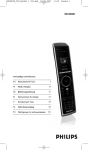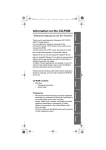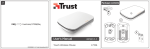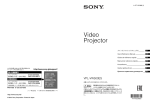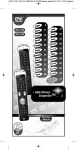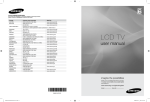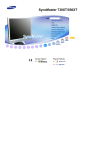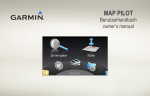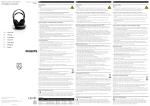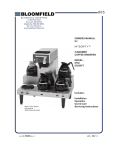Download Philips Prestigo Universal remote control SRU8015
Transcript
SRU8015_IFU_Bundel2v3.qxd 30-05-2007 11:18 Pagina 1 SRU8015 www.philips.com/urc EN Instructions for Use 3 NO Bruksanvisning 19 PT Manual de utilização 35 RU Инструкция по использованию 53 SU Käyttöohje 73 SV Bruksanvisning 89 TR Kullanım Yönergeleri 105 SRU8015_IFU_Bundel2v3.qxd A 30-05-2007 11:18 Pagina 2 E 1 2 3 4 5 B C D 2 F 30-05-2007 11:18 Pagina 3 Contents 1 1.1 1.2 1.3 Your Philips Prestigo SRU8015 What’s in the Box Overview SRU8015 Overview Main Menu 4 4 4 5 2 2.1 2.2 Getting Started Prepare Install 5 5 6 3 3.1 3.2 3.3 Using Your SRU8015 Selecting a Device or an Activity Selecting a Favorite Selecting More Functions 7 8 8 8 4 4.1 4.2 4.3 4.4 4.5 4.6 Getting the Most out of Your SRU8015 Devices Activities Favorites More Functions System Settings Language 9 10 12 13 14 15 16 5 Frequently Asked Questions 17 6 Need help? 18 Only for Europe - WEEE Regulation Contents 121 3 ENGLISH SRU8015_IFU_Bundel2v3.qxd SRU8015_IFU_Bundel2v3.qxd 1 30-05-2007 11:18 Pagina 4 Your Philips Prestigo SRU8015 Welcome to the growing family of owners of Philips products. The Philips Prestigo SRU8015 universal remote control has been designed to control your equipment. You can install up to 15 devices, 100 favorite channels with their icons and up to 15 activities. Select a device and operate the device with the SRU8015’s keys. Select an activity and automatically start a sequence of key presses, for instance, to watch a DVD or listen to a CD. Select a favorite and immediately switch to your favorite channel. 1.1 What’s in the Box • The SRU8015 • Quick Start Guide • Instructions for Use in diverse languages • Philips Alkaline batteries Philips recommends Philips Alkaline batteries. 1.2 Overview SRU8015 The image on page 2 gives you a main overview of the SRU8015. To prepare the SRU8015 for use, see ‘Getting Started’ on page 5. Black keys for sending signals to your equipment A Power key B Transport keys C Alphanumeric keys D * – . / Clear key E AV key F Enter key Silver keys for controlling the SRU8015 1 More key 2 Favorites key 3 Home / Setup key 4 Rotary wheel 5 Check Mark key 4 Your Philips Prestigo SRU8015 SRU8015_IFU_Bundel2v3.qxd 11:18 Pagina 5 Overview Main Menu ENGLISH 1.3 30-05-2007 The Home menu is the starting point for using the SRU8015. You can control your devices and activities from the Home menu. To select the different functions of the SRU8015, see ‘Using Your SRU8015’ on page 7. 2 Getting Started 2.1 Prepare To insert the batteries in the SRU8015: 1 Press the cover inwards and lift it up. 1 2 Place the three LR6 AA type alkaline batteries into the battery compartment, as shown. 2 3 Position the cover and press firmly until you hear a click. 3 1 2 3 The SRU8015 displays the Philips logo for 3 seconds and continues with the Installation Wizard to guide you through the installation. When the batteries are almost empty, the Battery Low icon blinks. This indicates a critical battery level. You can still operate the SRU8015 control for a short period. Replace the batteries with new LR6 AA type alkaline batteries and follow the local regulations for disposal of the empty batteries. Installation Wizard List of available languages D Note If the Battery Low icon blinks, you are not able to enter the Setup - Main menu anymore. Your Philips Prestigo SRU8015 5 SRU8015_IFU_Bundel2v3.qxd 2.2 1 2 Pagina 6 5 Follow the instructions on the SRU8015 to add devices. You can add any device from the following list. Device Name TV DVD DVDR VCR SAT DSS/DTT Cable DVB-T/S AMP AudioSet HTS Tuner CD MD Tape DVR Tivo DMR TV-DVD combo TV-VCR combo TV-VCR-DVD combo DVD-VCR combo DVDR-HDD combo VCD, Laser Disk 6 11:18 Install In the Installation Wizard, select your preferred language with the rotary wheel. 4 Press to confirm the selected language. 5 The SRU8015 guides you through the remainder of the setup process. 4 3 30-05-2007 Description Traditional and flat TVs DVD player and recorder DVD player and recorder Video Cassette player and recorder Satellite set-top box with or without Hard Disk Drive (HDD) Satellite set-top box with or without Hard Disk Drive (HDD) Cable set-top box with or without Hard Disk Drive (HDD) Digital Video Broadcast - Terrestrial (T) or Satellite (S) with or without Hard Disk Drive (HDD) Amplifier Receiver = Amplifier + Tuner Home Theater System = Amplifier + DVD + Tuner + Surround Sound Speakers Radio Tuner CD player and recorder Mini Disk player and recorder Audio Cassette Tape player and recorder Digital Video Recorder = TV Tuner + Hard Disk Drive (HDD) Digital Video Recorder = TV Tuner + Hard Disk Drive (HDD) Digital Media Receiver = device streaming media content from a PC to a TV or Audio Receiver TV with integrated DVD TV with integrated VCR TV with integrated DVD and VCR DVD and VCR combination DVD recorder and Hard Disk Drive (HDD) combination Video Compact Disk, Laser Disk, Karaoke Getting Started SRU8015_IFU_Bundel2v3.qxd 11:18 Pagina 7 Description Video Projector PC (infrared only) DVD player function of Game Console (Infrared only) Satellite Radio Receiver Lighting, drapes and blinds (Infrared only) Heating Ventilation and Airconditioning (HVAC) and fans (Infrared only) ENGLISH Device Name Projector PC Game Satellite Radio Lighting HVAC & Fans 30-05-2007 D Note You can change the settings that you made during this initial installation or install more function afterwards via the Setup menu. See ‘Getting the Most out of Your SRU8015’ on page 9. 3 Using Your SRU8015 The SRU8015 has been designed to control your equipment with one remote control. Simply add your devices, your activities, your favorites and your extra functions to start enjoying the SRU8015. A device is a part of your equipment. As soon as you have installed your devices, you can control them with the keys on the SRU8015. Devices can have extra functions in addition to the keys on the SRU8015. You can select more functions on the display. An activity is a sequence of key presses you can install. For example, to watch a DVD you normally would have to: • Turn on the TV; • Turn on the DVD; • Turn on the surround sound system; • Select the right input on your TV and surround sound system; • Press the Play button to start the DVD. With an activity the SRU8015 executes all these steps with just one press. The SRU8015’s large color display allows you to recognize your favorites easily and switch to those channels quickly. You do not have to enter the channel number anymore since you can install favorites along with their logo. Getting Started 7 SRU8015_IFU_Bundel2v3.qxd 30-05-2007 11:18 3.1 Selecting a Device or an Activity To select your installed devices and activities: 1 Press . 2 Select a device or an activity with the rotary wheel. The SRU8015 is set to operate the selected device. You can now control that device with the black keys on the SRU8015. -orSelect an activity with the rotary wheel and press to start the activity. The SRU8015 sends out a sequence of key presses for the selected activity. The SRU8015 is set to operate the device you selected for this activity. Pagina 8 List of installed devices and activities To setup your devices, see ‘Add a Device’ on page 10. To setup your activities, see ‘Add an Activity’ on page 12. 3.2 Selecting a Favorite To select your installed favorites: 1 Press . 2 Select a favorite with the rotary wheel and press to confirm your choice. The SRU8015 sends out a signal and switches to the selected channel. To setup your favorites, see ‘Add a Favorite’ on page 13. List of installed favorites 3.3 Selecting More Functions Devices can have extra functions in addition to the keys on the SRU8015. To select more installed functions: 1 Press . 2 Select a function with the rotary wheel and press to confirm your choice. The SRU8015 sends out the signal for the selected function. To setup more functions for your devices, see ‘Add a Function’ on page 14. List of installed functions 8 Using Your SRU8015 4 30-05-2007 11:18 Pagina 9 Getting the Most out of Your SRU8015 Via the Setup menu you have access to the various advanced features of the SRU8015. To enter the Setup menu: Press and hold for 3 seconds. D Note You cannot enter the Setup menu if the Battery Low icon blinks. To navigate through the Setup menu: Select an option in the Setup - Main menu with the rotary wheel and press to confirm your choice. -orSelect Back in the Setup submenus and press . To exit the Setup menu: Select Exit Setup in the Setup - Main menu and press -orPress again. . The following table gives you an overview of the options in the Setup menu and the pages where you find more information about these options. Setup - Main menu Devices Submenu Add Device Fix a Key Copy Volume Activities Rename Device Delete Device Add Activity Rename Activity Delete Activity Getting the Most out of Your SRU8015 Description Adds a new device Fixes a key that is not working correctly by copying the signal form your original remote control Copies the volume keys from one device to another device Renames a device Deletes an installed device Adds a sequence of key presses to operate different devices with one press Renames an activity Deletes an installed activity Page 10 10 11 12 12 12 13 13 9 ENGLISH SRU8015_IFU_Bundel2v3.qxd SRU8015_IFU_Bundel2v3.qxd Setup - Main menu Favorites More Functions System Settings 30-05-2007 Submenu Add Favorite Rename Favorite Delete Favorite Add Function Rename Function Delete Function Display Brightness Backlight Time-Out Key Backlight Full Reset Language Exit Setup 4.1 11:18 Pagina 10 Description Page Adds a new favorite 13 Renames a favorite 14 Deletes a favorite 14 Adds an extra function by learning it from your original remote control 14 Renames a function 14 Deletes an installed function 15 Changes the brightness of the display 15 Changes the time-out of the backlight on the SRU8015 15 Turns the key backlight on or off 15 Deletes all your personal settings on SRU8015 16 Changes the language of the instructions on the SRU8015 16 Leaves the Setup menu 9 Devices 4.1.1 Add a Device To operate your specific devices with the SRU8015, you have to add those devices. You can add up to 15 devices. For a list of devices, see page 6. D Note You can add a device more than once. A second TV will automatically be named TV2. You can enter a different name if your wish to. See ‘Rename a Device’ on page 12. 1 2 3 Go to Setup - Devices, select Add Device and press . Select the device you want to add. Follow the instructions on the SRU8015. The selected device is installed and added to the SRU8015. You can now operate your device with the SRU8015: Press , select the device with the rotary wheel and press . 4.1.2 Fix a Key If a key or extra function is not working properly with your device, you can copy that key’s signal from your original remote to the SRU8015. B Warning When you use the ‘Fix a Key’ option, new data overwrites the data that is currently stored for that key. 10 Getting the Most out of Your SRU8015 1 2 3 4 5 6 30-05-2007 11:18 Pagina 11 Go to Setup - Devices, select Fix a Key and press . Select the device for which you want to fix a key. Confirm you have the original remote ready. Position the SRU8015 and your original remote control as shown. 6 Select the key or extra function you want to fix. 0.80 - 2 inches 2-5 cm To select extra functions: 1 Press . 2 Select the function with the rotary wheel and press . Follow the instructions on the SRU8015. The key is copied and fixed. ENGLISH SRU8015_IFU_Bundel2v3.qxd 6 D Note All keys can be fixed except: • • • 4.1.3 Copy the Volume After you add devices, the SRU8015 automatically copies the volume settings as follows: • Video devices, like DVD, DVDR, VCR and Satellite box, use the volume keys of the TV (provided that you have installed a TV). • Audio devices, like CD, MD, Tape and Tuner, use the volume keys of the Amplifier or Receiver (provided that you have installed an Amplifier or Receiver). You can change which volume keys are used, for instance when you want to use the volume keys of the Amplifier for the DVD. D Notes • The Copy Volume function overwrites the default volume settings of the SRU8015. • Previous volume settings you installed using Copy Volume or Fix a Key are gone. • The volume settings are automatically deleted when you delete the volume source device. To copy the volume settings: 1 Go to Setup - Devices, select Copy Volume and press . 2 Select the device you want to copy the volume keys from (e.g. TV or Amp). Getting the Most out of Your SRU8015 11 SRU8015_IFU_Bundel2v3.qxd 3 4 30-05-2007 11:18 Pagina 12 Select the device you want to copy the volume keys to (e.g. DVD or SAT box). Confirm you want to copy the volume keys from one device to the other. The volume keys are copied. 4.1.4 Rename a Device To rename a device: 1 Go to Setup - Devices, select Rename Device and press 2 Enter the new label with the alphanumeric keys. . D Note You can delete characters with the Clear key and the left cursor. 3 Confirm the new label. The device is renamed. 4.1.5 Delete a Device To delete a device: 1 Go to Setup - Devices, select Delete Device and press 2 Select the device you want to delete. 3 Confirm you want to delete the device. The device is deleted. . D Note Keys of the deleted device that are used elsewhere, e.g. in an activity or the volume keys you copied, will be deleted as well. Check the activities you installed and reinstall them if necessary. See ‘Add an Activity’ on page 12. Check the volume keys for your devices and reinstall them if necessary. See ‘Copy the Volume’ on page 11. 4.2 Activities 4.2.1 Add an Activity You can add activities to the SRU8015. An activity consists of several key presses that the SRU8015 sends out with just one press. By default the SRU8015 inserts a delay of 600ms between every key press to make sure your devices are responding correctly to the IR signals. You can overwrite this default delay. • If one of your devices needs a longer delay before receiving the next IR signal, you can insert a delay of 1, 3, 5 or 15 seconds. • If an activity needs a long key press, e.g. turn up the volume, you can select the option hold last key. 12 Getting the Most out of Your SRU8015 30-05-2007 11:18 Pagina 13 To add an activity: 1 Go to Setup - Activities, select Add an Activity and press . 2 Select the label you want to use for the activity. -orSelect Not in List to create a new label. 3 Follow the instructions on the SRU8015. • Select a device with the rotary wheel, press and press a key to add it to the activity. • Select 1, 3, 5 or 15 seconds delay with the rotary wheel and press . -orSelect Hold Last Key with the rotary wheel and press . 4 Repeat step 3 to create another activity. The activity is added to the SRU8015. You can now run the activity with the SRU8015: Press , select the activity with the rotary wheel and press . 4.2.2 Rename an Activity To rename an activity: 1 Go to Setup - Activities, select Rename Activity and press 2 Enter the text for the new label with the alphanumeric keys. . D Note You can delete characters with the Clear key and the left cursor. 3 Confirm the new label. The activity is renamed. 4.2.3 Delete an Activity To delete an activity: 1 Go to Setup - Activities, select Delete Activity and press 2 Select the activity you want to delete. 3 Confirm you want to delete the activity. The activity is deleted. 4.3 . Favorites 4.3.1 Add a Favorite To add a favorite channel: 1 Go to Setup - Favorites, select Add Favorite and press 2 Select the favorite channel you want to add. 3 Follow the instructions on the SRU8015. The selected channel is installed and added to the SRU8015. Getting the Most out of Your SRU8015 . 13 ENGLISH SRU8015_IFU_Bundel2v3.qxd SRU8015_IFU_Bundel2v3.qxd 30-05-2007 11:18 Pagina 14 You can now switch to your favorite channels with the SRU8015: Press , select the favorite channel with the rotary wheel and press . 4.3.2 Rename a Favorite To rename a favorite channel: 1 Go to Setup - Favorites, select Rename Favorite and press 2 Enter the text for the new label with the alphanumeric keys. . D Note You can delete characters with the Clear key and the left cursor. 3 Confirm the new label. The favorite is renamed. 4.3.3 Delete a Favorite To delete a favorite channel: 1 Go to Setup - Favorites, select Delete Favorite and press 2 Select the favorite channel you want to delete. 3 Confirm you want to delete the favorite channel. The favorite channel is deleted. 4.4 . More Functions 4.4.1 Add a Function To add more functions: 1 Go to Setup - More Functions, select Add Function and press . 2 Position the SRU8015 and your original remote control as shown. 7 3 Select the device you want to add a function to. 0.80 - 2 inches 4 Select the label you want to use for the 2-5 cm extra function. 5 Follow the instructions on the SRU8015 to copy the function from your original remote. The function is added to the SRU8015. 7 4.4.2 Rename a Function To rename an extra function: 1 Go to Setup - More Functions, select Rename Function and press . 2 Enter the text for the new label with the alphanumeric keys. 3 Confirm the new label. The function is renamed. 14 Getting the Most out of Your SRU8015 SRU8015_IFU_Bundel2v3.qxd 30-05-2007 11:18 Pagina 15 4.5 ENGLISH 4.4.3 Delete a Function To delete an extra function: 1 Go to Setup - More Functions, select Delete Function and press . 2 Select the device from which you want to delete a function. 3 Select the function you want to delete. 4 Confirm you want to delete the function. The function is deleted. System Settings 4.5.1 Display Brightness To change the brightness of your display: 1 Go to Setup - System Settings, select Display Brightness and press . 2 Select your preferred brightness with the rotary wheel: 20%, 40%, 60%, 80%, 100%. D Note A preview of the selected brightness is shown as you turn the rotary wheel. 3 Confirm the new brightness setting. The brightness of the display is changed. 4.5.2 Backlight Time-Out When you use the SRU8015, the backlight turns on. After 5 seconds it turns off again. To change this time out: 1 Go to Setup - System Settings, select Backlight Time-Out and press . 2 Select the preferred backlight time-out with the rotary wheel: 3 seconds, 5 seconds, 10 seconds, 20 seconds. 3 Confirm the new time-out setting. The backlight time-out is changed. D Note The backlight time-out has an impact on the lifetime of the batteries, the longer the backlight stays on, the faster the batteries drain. 4.5.3 Key Backlight To turn on and off the key backlight: 1 Go to Setup - System Settings, select Key Backlight and press . 2 Select On or Off with the rotary wheel. Getting the Most out of Your SRU8015 15 SRU8015_IFU_Bundel2v3.qxd 3 30-05-2007 11:18 Pagina 16 Confirm the new key backlight setting. The key backlight is turned on or off. 4.5.4 Full Reset When resetting the SRU8015 completely, all installed devices, activities, favorites and other settings are deleted. After the reset, the SRU8015 needs to be installed again. To reset the SRU8015: 1 Go to Setup - System Settings, select Full Reset and press . 2 Select Yes with the rotary wheel and press . 3 Press to reconfirm. The SRU8015 deletes all settings and restarts with the Installation Wizard. This can take up to one minute. 4.6 Language To change the language of the SRU8015: 1 Go to Setup - Language and press . 2 Select the preferred language with the rotary wheel: English, Français, Deutsch, Español, Italiano, Nederlands. 3 Confirm the new language. The language used in the Setup - Main menu is changed. 16 Getting the Most out of Your SRU8015 SRU8015_IFU_Bundel2v3.qxd 11:18 Pagina 17 Frequently Asked Questions ENGLISH 5 30-05-2007 Keys Why are one or more keys not working with my device? Not all functions are available in the database of the SRU8015 or the code behind the key is defect. You can fix a key by copying the signal from your original remote. See ‘Fix a Key’ on page 10. How can I add extra functions to the SRU8015? See ‘Add a Function’ on page 14. Brand Why can I not find the brand of my device in the SRU8015? Not all brands are available in the database of the SRU8015. When your brand is not in the list: • You can copy the keys from your original remote. See ‘Fix a Key’ on page 10. -Or• You can select Not in list to perform a full database search. The SRU8015 tests all available codes. This can take up to 25 minutes. Volume Why are the volume keys not working properly? After adding devices, the SRU8015 automatically copies the volume keys and Mute key, as follows: • Video devices, like DVD, DVDR, VCR and Satellite box, use the volume keys of the TV. • Audio devices, like CD, DMR and Tuner, use the volume keys of the Amplifier or Receiver. If you did not install the source device (TV, Amplifier or Receiver), the volume keys and the Mute key will not work. To define the volume keys: • You can install the source device on the SRU8015. See ‘Add a Device’ on page 10. -Or• You can copy the volume keys of another source device. See ‘Copy the Volume’ on page 11. Frequently Asked Questions 17 SRU8015_IFU_Bundel2v3.qxd 30-05-2007 11:18 Pagina 18 Batteries Why can I not enter the Setup menu? When the battery level is too low, you cannot enter the Setup menu. Replace the batteries with new alkaline batteries. Why does the SRU8015 not wake up anymore? The battery level is too low. Replace the batteries with new alkaline batteries. Do I loose my data when I replace the batteries? No. Your data will be saved. Can I use rechargeable batteries with my SRU8015? Yes you certainly can. However, bear in mind that rechargeable batteries tend to drain faster than alkaline batteries. 6 Need help? First of all, read this Instruction for Use carefully. When you have additional questions about the usage or setup of the SRU8015, see www.philips.com/URC. For contact details, see www.philips.com/support. For warranty information, see www.philips.com/guarantee. Make sure the SRU8015 is at hand when you call our helpline so that our operators can help you determine whether it is working properly. The model number of your Philips universal remote control is SRU8015. Date of purchase: 18 . . . . /. . . . / . . . . . . . . (day/month/year) Frequently Asked Questions SRU8015_IFU_Bundel2v3.qxd 30-05-2007 11:18 Pagina 19 1 1.1 1.2 1.3 Din Philips Prestigo SRU8015 Innholdet i esken Oversikt, SRU8015 Oversikt, Hovedmeny 20 20 20 21 2 2.1 2.2 Komme i gang Klargjøre Installere 21 21 22 3 3.1 3.2 3.3 Bruke din SRU8015 Velge et apparat eller en aktivitet Velge en favoritt Velge flere funksjoner 23 24 24 24 4 4.1 4.2 4.3 4.4 4.5 4.6 Få mest mulig ut av din SRU8015 Apparater Aktiviteter Favoritter Flere funksjoner Systeminnstillinger Språk 25 26 28 30 30 31 32 5 Vanlige spørsmål 33 6 Trenger du hjelp? 34 Only for Europe - WEEE Regulation Innhold 121 19 NORSK Innhold SRU8015_IFU_Bundel2v3.qxd 1 30-05-2007 11:18 Pagina 20 Din Philips Prestigo SRU8015 Velkommen til den voksende familien av eiere av Philips-produkter. Philips Prestigo SRU8015 universalfjernkontroll er utviklet for fjernstyring av ditt utstyr. Du kan installere opptil 15 enheter, 100 favorittkanaler med symboler, og opptil 15 aktiviteter. Velg et apparat og betjen apparatet med tastene på SRU8015fjernkontrollen. Velg en aktivitet og start en automatisk tastesekvens, for eksempel for å spille av en DVD eller en CD. Velg en favoritt og skift umiddelbart til din favorittkanal. 1.1 Innholdet i esken • SRU8015 • Hurtigveiledning • Instruksjoner for bruk på ulike språk • Philips Alkaline-batterier Philips anbefaler Philips Alkaline-batterier. 1.2 Oversikt, SRU8015 Bildet på side 2 gir en oversikt over SRU8015. Se ‘Komme i gang’ på side 21 for å klargjøre SRU8015 for bruk. Sorte taster for å sende signaler til utstyret A Power key (Power-tast) B Transport keys (transporttaster) C Alphanumeric keys (alfanumeriske taster) D * – . / Slett-tast E AV-tast F Enter-tast Sølvfargede taster for å styre SRU8015 1 More key (More-tast) 2 Favorites key (favoritter-tast) 3 Home / Setup key (Home-tast) 4 Rotary wheel (roterende hjul) 5 Check Mark key (avmerkingstast) 20 Din Philips Prestigo SRU8015 SRU8015_IFU_Bundel2v3.qxd 1.3 30-05-2007 11:18 Pagina 21 Oversikt, hovedmeny NORSK Home (Hjem)- menyen er startpunktet for bruk av SRU8015. Du kan betjene dine apparater og aktiviteter fra Home (Hjem)-menyen. Se ‘Bruke din SRU8015’ på side 23 for valg av andre funksjoner på SRU8015. 2 Komme i gang 2.1 Klargjøre Sette inn batteriene i SRU8015: 1 Trykk dekselet innover og løft det opp. 1 2 Sett de tre LR6 AA alkaliske batteriene i batterirommet som vist. 2 3 Sett dekselet på plass og trykk til du hører et klikk. 3 1 2 SRU8015 viser Philips-logoen i 3 sekunder, og fortsetter deretter med Installation Wizard (Installasjonsveiviseren) som leder deg gjennom installasjonen. Når batteriene er nesten utladet, blinker symbolet Lavt batteri . Dette indikerer at batteriene er nesten helt utladet. Du kan fremdeles betjene SRU8015 i en kort periode. Skift batteriene med nye LR6 AA alkaliske batterier og følg lokale bestemmelser når du kaster de gamle batteriene. 3 Installasjonsveiviseren - Liste over tilgjengelige språk D Merk Hvis Lavt batteri-symbolet blinker kan du ikke åpne Setup - Main Menu (Oppsett - Hovedmeny). Din Philips Prestigo SRU8015 21 SRU8015_IFU_Bundel2v3.qxd 2.2 1 2 Pagina 22 5 Følg instruksjonene på SRU8015 for å legge til apparater. Du kan legge til enheter fra denne listen. Apparater TV DVD DVDR VCR SAT DSS/DTT Cable DVB-T/S AMP AudioSet HTS Tuner CD MD Tape DVR Tivo DMR TV-DVD combo TV-VCR combo TV-VCR-DVD combo DVD-VCR combo DVDR-HDD combo VCD, Laser Disk Projector 22 11:18 Installere I installasjonsveiviseren velger du foretrukket språk med det roterende hjulet. 4 Trykk for å bekrefte valgt språk. 5 SRU8015 veileder deg gjennom resten av oppsettet. 4 3 30-05-2007 Beskrivelse Tradisjonelle TV-skjermer og flatskjermer DVD-spiller og -opptaker DVD-spiller og -opptaker Videokassettspiller og -opptaker Satellitt-digitalboks med eller uten harddiskstasjon (HDD) Satellitt-digitalboks med eller uten harddiskstasjon (HDD) Kabel-digitalboks med eller uten harddiskstasjon (HDD) Digitalt bakkesendt fjernsyn (T) eller satellitt (S) med eller uten harddiskstasjon (HDD) Forsterker Mottaker = forsterker + tuner Hjemmekinoanlegg = forsterker + DVD + tuner + surroundhøyttalere Radiotuner CD-spiller og -opptaker Minidiskspiller og -opptaker Kassettspiller og -opptaker Digital videoopptaker = analog TV-tuner + harddisk (HDD) Digital videoopptaker = analog TV-tuner + harddisk (HDD) Digital mediemottaker = enhet som streamer medieinnhold fra en datamaskin til en TV eller lydmottaker TV med integrert DVD-spiller TV med integrert VCR-spiller TV med integrert DVD- og VCR-spiller DVD- og VCR-kombinasjon Kombinert DVD-opptaker og harddisk (HDD) Video-CD, laserdisk, karaoke Videoprojector Komme i gang SRU8015_IFU_Bundel2v3.qxd 11:18 Pagina 23 Beskrivelse Datamaskin (bare infrarød) DVD-spillerfunksjon på spillkonsoll (bare infrarød) Satellittradiomottaker Lys, gardiner og persienner (bare infrarød) Varme, ventilasjon, klimaanlegg (HVAC) og vifter (bare infrarød) NORSK Apparater PC Game Satellite Radio Lighting HVAC & Fans 30-05-2007 D Merk Du kan endre innstillingene du valgte under installasjonen eller installere flere funksjoner senere via Setup (Oppsett)-menyen. Se ‘Få mest mulig ut av din SRU8015’ på side 25. 3 Bruke din SRU8015 SRU8015 er konstruert for at du skal kunne betjene alle dine apparater med én fjernkontroll. Legg til apparater, aktiviteter, favoritter og tilleggsfunksjoner for å ta i bruk din SRU8015. Et apparat er en del av utstyret du har. Så snart du har installert dine apparater kan du betjene dem med tastene på SRU8015. Apparater kan ha tilleggsfunksjoner i tillegg til tastene på SRU8015. Du kan velge flere funksjoner på displayet. En aktivitet er en serie tastetrykk som du kan programmere. Hvis du for eksempel skal spille av en DVD må du vanligvis gjøre følgende: • Slå på TV-en • Slå på DVD-spilleren • Slå på surround-lydanlegget • Velge riktig videoinngang på TV-apparatet og lydinngang på lydanlegget • Trykke på Play-knappen for å starte DVD-en. Med en aktivitet kan SRU8015 utføre alle disse trinnene med bare ett trykk. På det store fargedisplayet på SRU8015 kan du enkelt gjenkjenne dine favoritter, og skifte raskt til disse kanalene. Du trenger ikke å taste inn kanalnummer lenger, fordi du kan installere favoritter sammen med en logo. Komme i gang 23 SRU8015_IFU_Bundel2v3.qxd 30-05-2007 11:18 3.1 Velge et apparat eller en aktivitet Slik velger du installerte apparater og aktiviteter: 1 Trykk på . 2 Velg et apparat eller en aktivitet med det roterende hjulet. SRU8015 stilles inn på betjening av det valgte apparatet. Du kan nå betjene apparatet med de sorte tastene på SRU8015. -ellerVelg en aktivitet med det roterende hjulet, og trykk på for å starte aktiviteten. SRU8015 sender ut en serie tastettrykk for den valgte aktiviteten. SRU8015 er innstilt på betjening av apparatet du valgte for denne aktiviteten. Pagina 24 Liste over installerte apparater og aktiviteter Du finner mer informasjon om oppsett av apparater i ‘Legg til apparat’ på side 26. Du finner mer informasjon om oppsett av aktiviteter i ‘Legge til en aktivitet’ på side 28. 3.2 Velge en favoritt Slik velger du installerte favoritter: 1 Trykk på . 2 Velg en favoritt med det roterende hjulet, og trykk på for å bekrefte valget. SRU8015 sender ut et signal og skifter til den valgte kanalen. Du finner mer informasjon om oppsett av favoritter i ‘Legge til en favoritt’ på side 30. Liste over installerte favoritter 3.3 Velge flere funksjoner Apparater kan ha tilleggsfunksjoner i tillegg til tastene på SRU8015. Slik velger du flere installerte funksjoner: 1 Trykk på . 2 Velg en funksjon med det roterende hjulet, og trykk på for å bekrefte valget. SRU8015 sender ut signalet for den valgte funksjonen. Du finner mer informasjon om oppsett av tilleggsfunksjoner for dine apparater i ‘Legge til en funksjon’ på side 30. 24 Liste over installerte funksjoner Bruke din SRU8015 SRU8015_IFU_Bundel2v3.qxd 4 30-05-2007 11:18 Pagina 25 Få mest mulig ut av din SRU8015 Via Setup (Oppsett)-menyen har du tilgang til de ulike avanserte funksjonene til SRU8015. • Trykk på NORSK Slik åpner du Setup (Oppsett)-menyen: i 3 sekunder. D Merk Du kan ikke åpne Setup (Oppsett)-menyen hvis Lavt Batteri-symbolet blinker. Slik navigerer du gjennom Setup (Oppsett)-menyen: Velg et alternativ i Setup (Oppsett) - Main Menu (Hovedmeny) med det roterende hjulet, og trykk på for å bekrefte valget. -ellerVelg Back (Tilbake) i Setup (Oppsett)-undermenyene og trykk på . Slik avslutter du Setup (Oppsett)-menyen: Velg Exit Setup (Avslutt oppsett) i Setup (Oppsett) - Main Menu (Hovedmeny), og trykk på . -ellerTrykk på igjen. Følgende tabell viser en oversikt over alternativene i Setup (Oppsett)menyen og sider der du finner mer informasjon om disse alternativene. Oppsett Hovedmeny Undermeny Beskrivelse Devices Add Device Fix a Key Legger til en enhet Reparerer en tast som ikke fungerer som den skal, ved å kopiere signalet fra den originale fjernkontrollen Kopierer volumtastene fra ett apparat til et annet apparat Gir nytt navn til et apparat Sletter et installert apparat Legger til en serie tastetrykk for å betjene ulike apparater med ett tastetrykk Gir nytt navn til en aktivitet Sletter en installert aktivitet Copy Volume Activities Rename Device Delete Device Add Activity Rename Activity Delete Activity Få mest mulig ut av din SRU8015 Side 26 26 27 28 28 28 29 29 25 SRU8015_IFU_Bundel2v3.qxd Favorites More Functions System Settings 30-05-2007 Add Favorite Rename Favorite Delete Favorite Add Function Rename Function Delete Function Display Brightness Backlight Time-out Key Backlight Full Reset Language Exit Setup 4.1 11:18 Pagina 26 Legger til en ny favoritt 30 Gir nytt navn til en favoritt 30 Sletter en favoritt 30 Legger til en tilleggsfunksjon ved å kopiere den fra den originale fjernkontrollen 30 Gir nytt navn til en funksjon 31 Sletter en installert funksjon 31 Endrer lysstyrken i displayet 31 Endrer varigheten på bakgrunnsbelysningen på SRU8015 31 Slår bakgrunnsbelysning av taster på eller av 32 Sletter alle dine personlige innstillinger fra SRU8015 32 Endrer språket i instruksjonene på SRU8015 32 Lukker Setup (Oppsett)-menyen 25 Apparater 4.1.1 Legg til apparat For at du skal kunne betjene dine apparater med SRU8015, må du først legge til apparatene. Du kan legge til opptil 15 apparater. Du finner en oversikt over enheter på side 22. D Merk Du kan legge til et apparat flere ganger. Et ytterligere TV-apparat får automatisk navnet TV2. Du kan angi et annet navn hvis du vil. Se ‘Gi nytt navn til apparat’ på side 28. 1 2 3 Gå til Setup - Devices (Oppsett - Apparater), velg Add Device (Legg til apparat) og trykk på . Velg apparatet du vil legge til. Følg instruksjonene på SRU8015. Det valgte apparatet installeres og legges til i SRU8015. Du kan nå betjene apparatet med SRU8015: Trykk på , velg apparatet med det roterende hjulet og trykk på . 4.1.2 Reparere en tast Hvis en tast eller tilleggsfunksjon ikke fungerer med apparatet, kan du kopiere signalet for den aktuelle tasten fra den originale fjernkontrollen til SRU8015. 26 Få mest mulig ut av din SRU8015 SRU8015_IFU_Bundel2v3.qxd 30-05-2007 11:18 Pagina 27 1 2 3 4 5 6 Gå til Setup - Devices (Oppsett - Apparater), velg Fix a Key (Reparer en tast) og trykk på . Velg apparatet du vil reparere en tast for. Forsikre deg om at du har den originale fjernkontrollen klar. Plasser SRU8015 og den originale fjernkontrollen som vist. 6 Velg tasten eller tilleggsfunksjonen du vil reparere. Slik velger du tilleggsfunksjoner: 1 Trykk på . 2-5 cm 2 Velg funksjonen med det roterende hjulet og trykk på . Følg instruksjonene på SRU8015. Tasten blir kopiert og reparert. NORSK B Advarsel Når du bruker alternativet Fix a Key (Reparer en tast), vil den nye informasjonen overskrive informasjonen som allerede er lagret for tasten. 6 D Merk Alle taster kan repareres, bortsett fra disse: • • • 4.1.3 Kopiere volum Når du har lagt til apparater, kopierer SRU8015 automatisk voluminnstillingene på følgende måte: • Videoapparater, som DVD, DVDR, VCR og satellittmottakere, bruker volumtastene for TV (forutsatt at du har installert et TV-apparat). • Lydapparater, som CD, MD, båndspiller og radio, bruker voluminnstillingene for Amplifier (Forsterker) eller Receiver (forutsatt at du har installert en forsterker eller en receiver). Du kan endre hvilke volumtaster som brukes, for eksempel hvis du vil bruke volumtastene for forsterkeren på DVD-spilleren. D Merknader • Copy Volume (Kopier volum)-funksjonen overskriver standard voluminnstillinger på SRU8015. • Tidligere voluminnstillinger du har installert med Copy Volume (Kopier volum) eller Fix a Key (Reparer en tast) slettes. • Voluminnstillingene slettes automatisk hvis du sletter volumkildeapparatet. Få mest mulig ut av din SRU8015 27 SRU8015_IFU_Bundel2v3.qxd 30-05-2007 11:18 Pagina 28 Slik kopierer du voluminnstillinger: 1 Gå til Setup - Devices (Oppsett - Apparater), velg Copy Volume (Kopier volum) og trykk på . 2 Velg apparatet du vil kopiere volumtastene fra (f.eks. TV eller forsterker). 3 Velg apparatet du vil kopiere volumtastene til (f.eks. DVD eller satellittmottaker). 4 Bekreft at du vil kopiere volumtastene fra ett apparat til et annet. Volumtastene blir kopiert. 4.1.4 Gi nytt navn til apparat Slik gir du nytt navn til et apparat: 1 Gå til Setup - Devices (Oppsett - Apparater), velg Rename Device (Gi nytt navn til apparat) og trykk på . 2 Tast inn det nye navnet med de alfanumeriske tastene. D Merk Du kan slette tegn med Clear-tasten og venstre piltast. 3 Bekreft det nye navnet. Navnet på apparatet blir endret. 4.1.5 Slette apparat Slik sletter du et apparat: 1 Gå til Setup - Devices (Oppsett - Apparater), velg Delete Device (Slett apparat) og trykk på . 2 Velg apparatet du vil slette. 3 Bekreft at du vil slette apparatet. Apparatet blir slettet. D Merk Taster som tilhører den slettede enheten og som brukes andre steder, for eksempel i en aktivitet eller i volumtaster du har kopiert, blir også slettet. Kontroller aktivitetene du har installert, og installer dem på nytt om nødvendig. Se ‘Legge til en aktivitet’ på side 28. Kontroller volumtastene for apparatene og installer dem på nytt om nødvendig. Se ‘Kopier volum’ på side 27. 4.2 Aktiviteter 4.2.1 Legge til en aktivitet Du kan legge til aktiviteter på SRU8015. En aktivitet består av flere tastetrykk som SRU8015 sender ut ved bare ett tastetrykk. Som standard bruker SRU8015 en forsinkelse på 600 ms mellom hvert tastetrykk for å sikre at apparatene reagerer riktig på de infrarøde 28 Få mest mulig ut av din SRU8015 SRU8015_IFU_Bundel2v3.qxd 30-05-2007 11:18 Pagina 29 signalene. Du kan overskrive denne standardforsinkelsen. • Hvis en av enhetene trenger en lengre forsinkelse før den mottar neste infrarød-signal, kan du sette inn en forsinkelse på 1, 3, 5 eller 15 sekunder. • Hvis en aktivitet krever et langt tastetrykk, f.eks. for å skru opp volumet, kan du velge alternativet Hold Last Key (hold siste tast). NORSK Slik legger du til en aktivitet: 1 Gå til Setup - Activities (Oppsett - Aktiviteter), velg Add an Activity (Legg til en aktivitet) og trykk på . 2 Velg navnet du vil bruke på aktiviteten. -ellerVelg Not in List (Ikke i listen) for å angi et nytt navn. 3 Følg instruksjonene på SRU8015. • Velg et apparat med det roterende hjulet, trykk på og trykk deretter på en tast for å legge den til i aktiviteten. • Velg 1, 3, 5 eller 15 sekunder forsinkelse med det roterende hjulet og trykk på . -ellerVelg Hold Last Key (hold siste tast) med det roterende hjulet og trykk på . 4 Gjenta trinn 3 for å lage en ny aktivitet. Denne aktiviteten legges til i SRU8015. Du kan nå kjøre aktiviteten med SRU8015. Trykk på , velg aktiviteten med det roterende hjulet og trykk på . 4.2.2 Gi nytt navn til aktivitet Slik gir du nytt navn til en aktivitet: 1 Gå til Setup - Activities (Oppsett - Aktiviteter), velg Rename Activity (Gi nytt navn til aktivitet) og trykk på . 2 Tast inn teksten til det nye navnet med de alfanumeriske tastene. D Merk Du kan slette tegn med Clear-tasten og venstre piltast. 3 Bekreft det nye navnet. Navnet på aktiviteten blir endret. 4.2.3 Slette en aktivitet Slik sletter du en aktivitet: 1 Gå til Setup - Activities (Oppsett - Aktiviteter), velg Delete Activity (Slett aktivitet) og trykk på . 2 Velg aktiviteten du vil slette. 3 Bekreft at du vil slette aktiviteten. Aktiviteten blir slettet. Få mest mulig ut av din SRU8015 29 SRU8015_IFU_Bundel2v3.qxd 4.3 30-05-2007 11:18 Pagina 30 Favoritter 4.3.1 Legge til en favoritt Slik legger du til en favorittkanal: 1 Gå til Setup - Favorites (Oppsett - Favoritter), velg Add Favorite (Legg til favoritt) og trykk på . 2 Velg favorittkanalen du vil legge til. 3 Følg instruksjonene på SRU8015. Den valgte kanalen installeres og legges til i SRU8015. Du kan nå skifte til favorittkanalene dine med SRU8015: Trykk på , velg favorittkanal med det roterende hjulet og trykk på . 4.3.2 Gi nytt navn til en favoritt Slik gir du nytt navn til en favoritt: 1 Gå til Setup - Favorites (Oppsett - Favoritter), velg Rename Favorite (Gi nytt navn til favoritt) og trykk på . 2 Tast inn teksten til det nye navnet med de alfanumeriske tastene. D Merk Du kan slette tegn med Clear-tasten og venstre piltast. 3 Bekreft det nye navnet. Navnet på favoritten blir endret. 4.3.3 Slette en favoritt Slik sletter du en favorittkanal: 1 Gå til Setup - Favorites (Oppsett - Favoritter), velg Delete Favorite (Slett favoritt) og trykk på . 2 Velg favorittkanalen du vil slette. 3 Bekreft at du vil slette favorittkanalen. Favorittkanalen blir slettet. 4.4 Flere funksjoner 4.4.1 Legge til en funksjon Slik legger du til flere funksjoner: 1 Gå til Setup - More Functions (Oppsett Flere funksjoner), velg Add Function (Legg til funksjon) og trykk på . 2 Plasser SRU8015 og den originale fjernkontrollen som vist. 7 3 Velg apparatet du vil legge til en funksjon for. 4 Velg navnet du vil bruke på den nye funksjonen. 30 7 2-5 cm Få mest mulig ut av din SRU8015 SRU8015_IFU_Bundel2v3.qxd 5 30-05-2007 11:18 Pagina 31 Følg instruksjonene på SRU8015 for å kopiere funksjonen fra den originale fjernkontrollen. Funksjonen legges til på SRU8015. NORSK 4.4.2 Gi nytt navn til funksjon Slik gir du nytt navn til en tilleggsfunksjon: 1 Gå til Setup - More Functions (Oppsett - Flere funksjoner), velg Rename Function (Gi nytt navn til funksjon) og trykk på . 2 Tast inn teksten til det nye navnet med de alfanumeriske tastene. 3 Bekreft det nye navnet. Navnet på funksjonen blir endret. 4.4.3 Slette en funksjon Slik sletter du en tilleggsfunksjon: 1 Gå til Setup - More Functions (Oppsett - Flere funksjoner), velg Delete Function (Slett funksjon) og trykk på . 2 Velg apparatet du vil slette en funksjon fra. 3 Velg funksjonen du vil slette. 4 Bekreft at du vil slette funksjonen. Funksjonen blir slettet. 4.5 Systeminnstillinger 4.5.1 Lysstyrke i display Slik endrer du lysstyrken i displayet: 1 Gå til Setup - System Settings (Oppsett - Systeminnstillinger), velg Display Brightness (Displaylysstyrke) og trykk på . 2 Velg ønsket lysstyrke med det roterende hjulet: 20%, 40%, 60%, 80%, 100%. D Merk Den valgte lysstyrken forhåndsvises mens du roterer hjulet. 3 Bekreft den nye lysstyrken. Lysstyrken på displayet blir endret. 4.5.2 Varighet for bakgrunnsbelysning Når du bruker SRU8015 blir bakgrunnsbelysningen slått på. Etter 5 sekunder slås bakgrunnsbelysningen av igjen. Slik endrer du denne varigheten: 1 Gå til Setup - System Settings (Oppsett - Systeminnstillinger), velg Backlight Time-out (Tidsavbrudd for bakgrunnsbelysning) og trykk på . Få mest mulig ut av din SRU8015 31 SRU8015_IFU_Bundel2v3.qxd 2 3 30-05-2007 11:18 Pagina 32 Velg ønsket varighet for bakgrunnsbelysningen med det roterende hjulet: 3 sekunder, 5 sekunder, 10 sekunder, 20 sekunder. Bekreft den nye innstillingen. Varigheten for bakgrunnsbelysningen blir endret. D Merk Varigheten på bakgrunnsbelysningen påvirker batterienes levetid. Jo lenger bakgrunnsbelysningen er tent, jo raskere lades batteriene ut. 4.5.3 Bakgrunnsbelysning av taster Slik slår du bakgrunnsbelysning av taster på og av: 1 Gå til Setup - System Settings (Oppsett - Systeminnstillinger), velg Key Backlight (Bakgrunnsbelysning av taster) og trykk på . 2 Velg On (På) eller Off (Av) med det roterende hjulet. 3 Bekreft den nye innstillingen. Bakgrunnsbelysning av taster blir slått på eller av. 4.5.4 Full nullstilling Ved fullstendig nullstilling av SRU8015 blir alle installerte apparater, aktiviteter, favoritter og andre innstillinger slettet. Etter nullstillingen må SRU8015 installeres på nytt. Slik nullstiller du SRU8015: 1 Gå til Setup - System Settings (Oppsett - Systeminnstillinger), velg Full Reset (Full nullstilling) og trykk på . 2 Velg Yes (Ja) med det roterende hjulet og trykk på . 3 Trykk på for å bekrefte igjen. SRU8015 sletter alle innstillinger og starter på nytt med installasjonsveiviseren. Dette kan ta opptil ett minutt. 4.6 Språk Slik endrer du språket for SRU8015: 1 Gå til Setup - Language (Oppsett - Språk) og trykk på 2 Velg ønsket språk med det roterende hjulet: English, Français, Deutsch, Español, Italiano, Nederlands 3 Bekreft det nye språket. Språket i Setup (Oppsett) - hovedmenyen blir endret. 32 . Få mest mulig ut av din SRU8015 SRU8015_IFU_Bundel2v3.qxd 5 30-05-2007 11:18 Pagina 33 Vanlige spørsmål Hvorfor virker ikke én eller flere taster på mitt apparat? Ikke alle funksjoner er tilgjengelige i databasen i SRU8015, eller koden bak tasten er defekt. Du kan reparere en tast ved å kopiere signalet fra den originale fjernkontrollen. Se ‘Reparere en tast’ på side 26. Hvordan kan jeg legge til tilleggsfunksjoner i SRU8015? Se ‘Legge til en funksjon’ på side 30. Merke Hvorfor finner jeg ikke merket til mitt apparat i SRU8015? Ikke alle merker er tilgjengelige i databasen i SRU8015. Hvis ditt merke ikke finnes i listen: • Du kan kopiere tastene fra den originale fjernkontrollen. Se ‘Reparere en tast’ på side 26. -eller• Du kan velge Not in List (Ikke i listen) for å utføre et fullstendig databasesøk. SRU8015 tester alle tilgjengelige koder. Dette kan ta opptil 25 minutter. Volum Hvorfor fungerer ikke volumtastene som de skal? Når du har lagt til apparater kopierer SRU8015 automatisk volumtastene og dempetasten på følgende måte: • Videoapparater, for eksempel DVD, DVDR, VCR og satellittmottakere, bruker volumtastene for TV. • Lydapparater, for eksempel CD, båndspiller eller radio, bruker volumtastene for forsterker eller receiver. Hvis du ikke har installert et kildeapparat (TV, forsterker eller receiver), vil ikke volumtastene eller dempetasten fungere. Slik definerer du volumtaster: • Du kan installere kildeapparatet på SRU8015. Se ‘Legg til apparat’ på side 26. -eller• Du kan kopiere volumtastene fra et annet kildeapparat. Se ‘Kopier volum’ på side 27. Vanlige spørsmål 33 NORSK Taster SRU8015_IFU_Bundel2v3.qxd 30-05-2007 11:18 Pagina 34 Batterier Hvorfor kan jeg ikke åpne Setup (Oppsett)-menyen? Hvis batterinivået er for lavt kan du ikke åpne Setup (Oppsett)-menyen. Erstatt batteriene med nye alkaliske batterier. Hvorfor kan jeg ikke slå på SRU8015 lenger? Batterinivået er for lavt. Erstatt batteriene med nye alkaliske batterier. Mister jeg mine data når jeg skifter batterier? Nei, dataene blir lagret. Kan jeg bruke oppladbare batterier i SRU8015? Ja, det kan du. Vær imidlertid oppmerksom på at oppladbare batterier ofte lades ut fortere enn alkaliske batterier. 6 Trenger du hjelp? Les først denne brukerveiledningen nøye. Hvis du har flere spørsmål om bruk eller oppsett av SRU8015, går du til www.philips.com/URC. Du finner kontaktinformasjon på www.philips.com/support. Garantiinformasjon finner du på www.philips.com/guarantee. Pass på at du har din SRU8015 for hånden hvis du ringer vår kundetelefon, slik at våre medarbeidere kan hjelpe deg med å finne ut om den fungerer som den skal. Modellnummeret til din Philips universalfjernkontroll er SRU8015. Kjøpsdato: . 34 . . . . . / . . . . . . / . . . . . . (dag/måned/år) Vanlige spørsmål SRU8015_IFU_Bundel2v3.qxd 30-05-2007 11:18 Pagina 35 1 1.1 1.2 1.3 O Philips Prestigo SRU8015 Conteúdo da Caixa Visão Geral do SRU8015 Visão geral do Menu Principal 36 36 36 37 2 2.1 2.2 Instalar o telecomando Preparação Instalar 37 37 38 3 3.1 3.2 3.3 Utilizar o SRU8015 Seleccionar um Dispositivo ou uma Actividade Seleccionar um Favorito Seleccionar Mais Funções 39 40 40 40 4 4.1 4.2 4.3 4.4 4.5 4.6 Aproveitar ao máximo o seu SRU8015 Dispositivos Actividades Favoritos Mais funções Definições de sistema Idioma 41 42 45 46 47 48 49 5 Perguntas frequentes 50 6 Precisa de ajuda? 51 Only for Europe - WEEE Regulation Índice 121 35 PORTUGUÊS Índice SRU8015_IFU_Bundel2v3.qxd 1 30-05-2007 11:18 Pagina 36 O Philips Prestigo SRU8015 Bem-vindo à crescente família de proprietários de produtos da Philips. O telecomando universal Philips Prestigo SRU8015 foi desenhado para controlar o seu equipamento. Pode instalar até 15 dispositivos, 100 canais favoritos com respectivos ícones, e até 15 actividades. Seleccione um dispositivo e controle-o com as teclas do SRU8015. Seleccione uma actividade e inicie uma sequência de teclas para, por exemplo, começar a ver um DVD ou ouvir um CD. Seleccione um favorito e mude imediatamente para o seu canal preferido. 1.1 Conteúdo da caixa • O SRU8015 • Manual de iniciação rápida • Manual de Utilização em diversos idiomas • Pilhas alcalinas da Philips A Philips recomenda utilizar pilhas alcalinas da marca. 1.2 Visão geral do SRU8015 A figura da página 2 oferece-lhe uma panorâmica geral do SRU8015. Para preparar o SRU8015 para utilização, consulte ‘Instalar o Telecomando’ na página 37. Teclas pretas para enviar sinais ao equipamento A Power key (Tecla Ligar/Desligar) B Transport keys (Teclas de Operação) C Alphanumeric keys (Teclas Alfanuméricas) D * – . / Clear key / Tecla * – . / Limpar) E AV key (Tecla AV) F Enter key / Tecla Entrar Teclas prateadas para controlar o SRU8015 1 More key (Tecla Mais) 2 Favorites key (Tecla Favoritos) 3 Home / Setup key (Tecla Início / Configuração) 4 Rotary wheel (Roda Giratória) 5 Check Mark key (Tecla Confirmar) 36 O Philips Prestigo SRU8015 SRU8015_IFU_Bundel2v3.qxd 1.3 30-05-2007 11:18 Pagina 37 Visão geral do Menu Principal O menu Home (Início) é o ponto de partida para começar a utilizar o SRU8015. Pode controlar os seus dispositivos e actividades a partir do menu Home (Início). 2 PORTUGUÊS Para seleccionar as diferentes funções do SRU8015, consulte ‘Utilizar o SRU8015’ na página 39. Instalar o telecomando 2.1 Preparação Para inserir as pilhas no SRU8015: 1 Prima a tampa para dentro e levante-a. 1 2 Coloque as três pilhas alcalinas do tipo LR6 AA no compartimento das pilhas, conforme ilustrado. 2 3 Coloque a tampa e prima firmemente até ouvir um clique. 3 1 2 O SRU8015 apresenta o logótipo da Philips durante 3 segundos e continua com o Installation Wizard (Assistente de instalação) para guiar o utilizador através da instalação. Quando as pilhas estão quase gastas, o ícone Bateria Fraca ilumina-se intermitentemente. Isto indica um nível de bateria crítico. Ainda pode utilizar o SRU8015 por um curto período de tempo. Substitua as pilhas por pilhas alcalinas LR6 AA novas e respeite os regulamentos locais para a eliminação de pilhas gastas. O Philips Prestigo SRU8015 3 Assistente de instalação - Lista de idiomas disponíveis 37 SRU8015_IFU_Bundel2v3.qxd 30-05-2007 11:18 Pagina 38 D Nota Quando o ícone Bateria Fraca se ilumina intermitentemente, não é possível entrar em Setup - Main Menu (Configuração - Menu principal). 2.2 1 2 Instalar No Assistente de instalação, seleccione o idioma preferido com ajuda da roda giratória. 4 Prima para confirmar o idioma seleccionado. 5 O SRU8015 guia o utilizador através do resto do processo de configuração. 4 3 Siga as instruções no SRU8015 para adicionar dispositivos. Pode adicionar qualquer dispositivo a partir da lista seguinte. Nome do dispositivo TV DVD DVDR VCR SAT DSS/DTT Cable DVB-T/S AMP AudioSet HTS Tuner CD MD Tape DVR Tivo 38 5 Descrição TVs, tradicionais e de ecrã plano Leitor e gravador de DVD Leitor e gravador de DVD Leitor e gravador de cassetes de vídeo Descodificador de canais de satélite com ou sem disco duro (HDD) Descodificador de canais de satélite com ou sem disco duro (HDD) Descodificador de sinais de cabo com ou sem disco duro (HDD) Digital Video Broadcast - Terrestre (T) ou via Satélite (S) com ou sem disco duro (HDD) Amplificador Receptor = Amplificador + Sintonizador Sistema de Cinema Caseiro = Amplificador + DVD + Sintonizador @+ Colunas de Som Surround Sintonizador de rádio Leitor e gravador de CDs Leitor e gravador de Mini Disk Leitor e gravador de cassetes áudio Gravador de vídeo digital = Sintonizador analógico de TV + Disco duro (HDD) Gravador de vídeo digital = Sintonizador analógico de TV + Disco duro (HDD) Instalar o telecomando SRU8015_IFU_Bundel2v3.qxd 30-05-2007 11:18 Pagina 39 Descrição Receptor de sinais digitais = dispositivo de fluxo vídeo/áudio a partir de PC para uma TV ou Receptor áudio TV-DVD combo TV com DVD integrado TV-VCR combo TV com VCR integrado TV-VCR-DVD combo TV com DVD e VCR integrados DVD-VCR combo Combinação de DVD e VCR DVDR-HDD combo Gravador de DVBD e disco duro (HDD) - combinação VCD, Laser Disk Disco compacto vídeo, Disco laser, Karaoke Projector Projector de vídeo PC PC (apenas infravermelhos) Game DVD com função de Consola de Jogos (apenas infravermelhos) Satellite Radio Receptor de rádio via satélite Lighting Iluminação, cortinas e persianas (apenas infravermelhos) HVAC & Fans Ventilação de aquecimento e ar condicionado (HVAC) e ventoinhas (apenas infravermelhos) D Nota Pode alterar as definições efectuadas durante esta instalação inicial, ou instalar mais funções posteriormente através do menu Setup (Configuração). Consulte ‘Aproveitar ao máximo o seu SRU8015’ na página 41. 3 Utilizar o SRU8015 O SRU8015 foi desenhado para controlar o seu equipamento com um telecomando. Simplesmente adicione os seus dispositivos, as suas actividades, os seus favoritos as suas funções extra para começar a gozar o SRU8015. Um dispositivo é uma parte do seu equipamento. Assim que tiver instalado os seus dispositivos, pode controlá-los com as teclas no SRU8015. Os dispositivos podem ter funções extra para além das teclas no SRU8015. Pode seleccionar mais funções no ecrã. Uma actividade é uma sequência de teclas que pode ser instalada. Por exemplo, para ver um DVD teria normalmente de: • Ligar a TV; • Ligar o DVD; • Ligar o sistema de som ambiente; • Seleccionar a entrada correcta na TV e sistema de som ambiente; • Premir o botão Play (Reproduzir) para iniciar o DVD. Instalar o telecomando 39 PORTUGUÊS Nome do dispositivo DMR SRU8015_IFU_Bundel2v3.qxd 30-05-2007 11:18 Pagina 40 Com uma actividade, o SRU8015 executa todos esses passos premindo apenas uma tecla. O grande ecrã a cores do SRU8015 permite-lhe reconhecer facilmente os favoritos e mudar para esses canais rapidamente. Já não precisa de introduzir o número do canal uma vez que pode instalar favoritos juntamente com o respectivo logótipo. 3.1 Seleccionar um Dispositivo ou uma Actividade Para seleccionar os seus dispositivos instalados e actividades: 1 Prima . 2 Seleccione um dispositivo ou uma actividade com a roda giratória. O SRU8015 é definido para operar o dispositivo seleccionado. Agora pode controlar esse dispositivo com as teclas pretas no SRU8015. -ouSeleccione uma actividade com a roda giratória e prima para iniciar a actividade. Lista de dispositivos O SRU8015 envia uma sequência de teclas da instalados e actividade seleccionada. O SRU8015 está actividades definido para operar o dispositivo que foi seleccionado para esta actividade. Para configurar os dispositivos, consulte ‘Adicionar um dispositivo’ na página 42. Para configurar as actividades, consulte ‘Adicionar uma actividade’ na página 45. 3.2 Seleccionar um Favorito Para seleccionar os favoritos instalados: 1 Prima . 2 Seleccione um favorito com a roda giratória e prima para confirmar a escolha. O SRU8015 envia um sinal e muda para o canal seleccionado. Para configurar os favoritos, consulte ‘Add Favorite Lista dos favoritos (Adicionar favorito)’ na página 46. instalados 3.3 Seleccionar Mais Funções Os dispositivos podem ter funções extra para além das teclas no SRU8015. Para seleccionar mais funções instaladas: 40 Utilizar o SRU8015 SRU8015_IFU_Bundel2v3.qxd 1 2 30-05-2007 11:18 Pagina 41 Prima . Seleccione uma função com a roda giratória e prima para confirmar a escolha. O SRU8015 envia o sinal da função seleccionada. Para configurar mais funções para os dispositivos, consulte ‘Adicionar função’ na página 47. Lista de funções instaladas. Aproveitar ao máximo o seu SRU8015 PORTUGUÊS 4 O menu Setup (Configuração) permite-lhe aceder às diversas funções avançadas do SRU8015. Para entrar no menu Setup (Configuração): Prima e mantenha premida por 3 segundos a tecla . D Nota Não pode entrar no menu Setup (Configuração) se o ícone Bateria Fraca estiver a piscar. Para navegar através do menu Setup (Configuração): Seleccione uma opção em Setup - Main Menu (Configuração Menu principal) com ajuda da roda giratória e prima para confirmar a sua escolha. -ouSeleccione Back (Retroceder) nos submenus de Setup (Configuração) e prima . Para sair do menu Setup (Configuração): Seleccione Exit Setup (Sair da configuração) em Setup - Main Menu (Configuração - Menu principal) e prima . -ouPrima novamente. A seguinte tabela dá-lhe uma visão geral das opções no menu Setup (Configuração), e as páginas onde encontrará mais informações sobre as opções. Utilizar o SRU8015 41 SRU8015_IFU_Bundel2v3.qxd Setup - Main menu Devices 30-05-2007 Submenu Add Device Fix a Key Copy Volume Activities Favorites More Functions System Settings Rename Device Delete Device Add Activity Rename Activity Delete Activity Add Favorite Rename Favorite Delete Favorite Add Function Rename Function Delete Function Display Brightness Backlight Time-out Key Backlight Full Reset Language Exit Setup 4.1 11:18 Pagina 42 Descrição Página Adiciona um novo dispositivo 42 Corrige uma tecla que não está a funcionar correctamente, copiando o sinal do telecomando original 43 Copia as teclas de volume de um dispositivo para outro dispositivo 43 Atribui outro nome a um dispositivo 44 Elimina um dispositivo instalado 44 Adiciona uma sequência de teclas para operar diferentes dispositivos com uma tecla apenas 45 Atribui outro nome a uma actividade 46 Elimina uma actividade instalada 46 Adiciona um novo favorito 46 Atribui outro nome a um favorito 46 Elimina um favorito 47 Adiciona uma função extra aprendendo-a do telecomando original 47 Atribui outro a uma função 47 Elimina uma função instalada 47 Altera a luminosidade do ecrã 48 Altera o tempo máximo da retroiluminação do SRU8015 48 Liga ou desliga a retroiluminação das teclas 48 Elimina todas as definições pessoais no SRU8015 49 Altera o idioma das instruções do SRU8015 49 Sai do menu Setup (Configuração) 41 Dispositivos 4.1.1 Adicionar um dispositivo Para operar os seus dispositivos específicos com o SRU8015, tem de adicionar os dispositivos. Pode adicionar até 15 dispositivos. Para uma lista dos dispositivos, consulte a página 38. D Nota Pode adicionar o mesmo dispositivo mais de uma vez. Uma segunda TV terá automaticamente o nome TV2. Pode introduzir um nome diferente. Consulte ‘Atribuir outro nome a dispositivo’ na página 44. 42 Aproveitar ao máximo o seu SRU8015 SRU8015_IFU_Bundel2v3.qxd 1 2 3 30-05-2007 11:18 Pagina 43 Aceda a Setup - Devices (Configuração - Dispositivos), seleccione Add Device (Adicionar dispositivo), e prima . Seleccione o dispositivo que pretende adicionar. Siga as instruções no SRU8015. O dispositivo seleccionado é instalado e adicionado ao SRU8015. 4.1.2 Corrigir uma tecla Se uma tecla ou função extra não estiver a funcionar bem com o seu dispositivo, pode copiar o sinal dessa tecla do telecomando original para o SRU8015. B Atenção Quando utiliza a opção ‘Fix a Key’ (Corrigir uma tecla), os novos dados sobrepõem-se aos dados armazenados para essa tecla. 1 2 3 4 5 6 Aceda a Setup - Devices (Configuração - Dispositivos), seleccione Fix a Key (Corrigir uma tecla), e prima . Seleccione o dispositivo para o qual pretende corrigir uma tecla. Confirme que tem o telecomando original pronto. Posicione o SRU8015 e o telecomando original conforme mostrado. 6 6 Seleccione a tecla ou função extra que pretende corrigir. Para seleccionar funções extra: 2-5 cm 1 Prima . 2 Seleccione a função com a roda giratória e prima . Siga as instruções no SRU8015. A tecla é copiada e corrigida. D Nota Todas as teclas podem ser corrigidas excepto: • • • 4.1.3 Copiar volume Depois de adicionar dispositivos, o SRU8015 copia automaticamente as definições de volume do seguinte modo: • Dispositivos de vídeo, como DVD, DVDR, VCR e descodificador de satélite utilizam as teclas de Volume da TV (desde que tenha sido instalada uma TV). Aproveitar ao máximo o seu SRU8015 43 PORTUGUÊS Agora pode operar o dispositivo com o SRU8015: Prima , seleccione o dispositivo com a roda giratória e prima . SRU8015_IFU_Bundel2v3.qxd 30-05-2007 11:18 Pagina 44 • Dispositivos de áudio, como CD, MD, cassete e sintonizador de rádio utilizam as teclas de volume do Amplificador ou do Receptor (desde que tenha sido instalado um Amplificador ou Receptor). Pode alterar as teclas de volume utilizadas se, por exemplo, quiser utilizar as teclas de volume do Amplificador para o DVD. D Notas • A função Copy Volume (Copiar volume) sobrepõe-se às definições de volume predefinidas do SRU8015. • Definições de volume instaladas anteriormente utilizando Copy Volume (Copiar volume) ou Fix a Key (Corrigir uma tecla) desaparecem. • As definições de volume são eliminadas automaticamente quando eliminar o dispositivo de origem de volume. Para copiar as definições de volume: 1 Aceda a Setup - Devices (Configuração - Dispositivos), seleccione Copy Volume (Copiar volume ), e prima . 2 Seleccione o dispositivo do qual pretende copiar as teclas de volume (por exemplo, TV ou AMP). 3 Seleccione o dispositivo para o qual pretende copiar as teclas de volume (por exemplo, DVD ou caixa SAT). 4 Confirme que pretende copiar as teclas de volume de um dispositivo para o outro. As teclas de volume são copiadas. 4.1.4 Atribuir outro nome a dispositivo Para atribuir outro nome a um dispositivo: 1 Aceda a Setup - Devices (Configuração - Dispositivos), seleccione Rename Device (Atribuir outro nome a dispositivo), e prima . 2 Introduza o novo nome com as teclas alfanuméricas. D Nota Pode eliminar caracteres com a tecla Clear e a tecla de cursor esquerda. 3 Confirme o novo nome. É atribuído outro nome ao dispositivo. 4.1.5 Eliminar dispositivo Para eliminar um dispositivo: 1 Aceda a Setup - Devices (Configuração - Dispositivos), seleccione Delete Device (Eliminar dispositivo), e prima . 2 Seleccione o dispositivo que pretende eliminar. 3 Confirme que pretende eliminar o dispositivo. O dispositivo é eliminado. 44 Aproveitar ao máximo o seu SRU8015 SRU8015_IFU_Bundel2v3.qxd 30-05-2007 11:19 Pagina 45 D Nota As teclas do dispositivo eliminado que sejam utilizadas noutras situações, por exemplo, numa actividade, ou as teclas de volume copiadas, também serão eliminadas. Verifique as actividades instaladas e reinstale-as se necessário. Consulte ‘Adicionar uma actividade’ na página 45. Verifique as teclas de volume dos dispositivos e reinstale-as se necessário. Consulte ‘Copiar volume’ na página 43. Actividades 4.2.1 Adicionar uma actividade Pode adicionar actividades ao SRU8015. Uma actividade é uma sequência de teclas que o SRU8015 envia premindo apenas uma tecla. Por definição, o SRU8015 insere um atraso de 600 ms entre cada tecla premida, para assegurar que os dispositivos respondem correctamente aos sinais infravermelhos. Este atraso predefinido pode ser substituído. • Se um dos dispositivos precisar de um atraso mais longo antes de receber o sinal infravermelho seguinte, pode inserir um atraso de 1, 3, 5 ou 15 segundos. • Se uma actividade necessitar de ser premida durante tempo prolongado, por exemplo, aumentar o volume, pode seleccionar a opção Hold Last Key (manter premida a última tecla). Para adicionar uma actividade: 1 Aceda a Setup - Activities (Configuração - Actividades), seleccione Add an Activity (Adicionar uma actividade), e prima . 2 Seleccione o nome que pretende utilizar para a actividade. -ouSeleccione Not in List (Não existe na lista) para criar um nome novo. 3 Siga as instruções no SRU8015. • Seleccione um dispositivo com a roda giratória, prima e prima uma tecla para a adicionar à actividade. • Seleccione um atrase de 1, 3, 5 ou 15 segundos com a roda giratória e prima . -ouSeleccione Hold Last Key (manter premida a última tecla) com a roda giratória e prima . 4 Repita o passo 3 para criar outra actividade. A actividade é adicionada ao SRU8015. Agora pode executar a actividade com o SRU8015: Prima , seleccione a actividade com a roda giratória, e prima . Aproveitar ao máximo o seu SRU8015 45 PORTUGUÊS 4.2 SRU8015_IFU_Bundel2v3.qxd 30-05-2007 11:19 Pagina 46 4.2.2 Atribuir outro nome a actividade Para atribuir outro nome a uma actividade: 1 Aceda a Setup - Activities (Configuração - Actividades), seleccione Rename Activity (Atribuir outro nome a actividade), e prima . 2 Introduza o texto para o novo nome com as teclas alfanuméricas. D Nota Pode eliminar caracteres com a tecla Clear e o cursor esquerdo. 3 Confirme o novo nome. É atribuído um novo nome à actividade. 4.2.3 Eliminar actividade Para eliminar uma actividade: 1 Aceda a Setup - Activities (Configuração - Actividades), seleccione Delete Activity (Eliminar actividade), e prima . 2 Seleccione a actividade que pretende eliminar. 3 Confirme que pretende eliminar a actividade. A actividade é eliminada. 4.3 Favoritos 4.3.1 Adicionar favorito Para adicionar um canal favorito: 1 Aceda a Setup - Favorites (Configuração - Favoritos), seleccione Add Favorite (Adicionar favorito), e prima . 2 Seleccione o canal favorito que pretende adicionar. 3 Siga as instruções no SRU8015. O canal seleccionado é instalado e adicionado ao SRU8015. Agora pode mudar para os canais favoritos com o SRU8015: Prima , seleccione o canal favorito com a roda giratória e prima . 4.3.2 Atribuir outro nome a favorito Para atribuir outro nome a um canal favorito: 1 Aceda a Setup - Favorites (Configuração - Favoritos), seleccione Rename Favorite (Atribuir outro nome a favorito), e prima . 2 Introduza o texto para o novo nome com as teclas alfanuméricas. D Nota Pode eliminar caracteres com a tecla Clear e o cursor esquerdo. 3 46 Confirme o novo nome. É atribuído outro nome ao favorito. Aproveitar ao máximo o seu SRU8015 SRU8015_IFU_Bundel2v3.qxd 30-05-2007 11:19 Pagina 47 4.3.3 Eliminar favorito Para eliminar um canal favorito: 1 Aceda a Setup - Favorites (Configuração - Favoritos), seleccione Delete Favorite (Eliminar favorito), e prima . 2 Seleccione o canal favorito que pretende eliminar. 3 Confirme que pretende eliminar o canal favorito. O canal favorito é eliminado. Mais funções 4.4.1 Adicionar função Para adicionar mais funções: 1 Aceda a Setup - More Functions (Configuração - Mais funções), seleccione Add Function (Adicionar função), e prima . 2 Posicione o SRU8015 e o telecomando original conforme mostrado. 7 3 Seleccione o dispositivo ao qual pretende adicionar uma função. 4 Seleccione o nome que pretende utilizar 2-5 cm para a função extra. 5 Siga as instruções no SRU8015 para copiar a função do telecomando original. A função é adicionada ao SRU8015. PORTUGUÊS 4.4 7 4.4.2 Atribuir outro nome a função Para atribuir outro nome à função extra: 1 Aceda a Setup - More Functions (Configuração - Mais funções), seleccione Rename Function (Atribuir outro nome à função), e prima . 2 Introduza o texto para o novo nome com as teclas alfanuméricas. 3 Confirme o novo nome. É atribuído outro nome à função. 4.4.3 Eliminar função Para eliminar uma função extra: 1 Aceda a Setup - More Functions (Configuração - Mais funções), seleccione Delete Function (Eliminar função), e prima . 2 Seleccione o dispositivo do qual pretende eliminar uma função. 3 Seleccione a função que pretende eliminar. 4 Confirme que pretende eliminar a função. A função é eliminada. Aproveitar ao máximo o seu SRU8015 47 SRU8015_IFU_Bundel2v3.qxd 4.5 30-05-2007 11:19 Pagina 48 Definições de sistema 4.5.1 Luminosidade do ecrã Para alterar a luminosidade do ecrã: 1 Aceda a Setup - System Settings (Configuração - Definições de sistema), seleccione Display Brightness (Luminosidade do ecrã), e prima . 2 Seleccione a luminosidade preferida com a roda giratória: 20%, 40%, 60%, 80%, 100%. D Nota É exibida uma amostra da luminosidade seleccionada à medida que utiliza a roda giratória. 3 Confirme a nova definição de luminosidade. A luminosidade do ecrã é alterada. 4.5.2 Tempo máximo de retroiluminação Quando utiliza o SRU8015, a retroiluminação liga-se. Após 5 segundos, desliga-se novamente. Para alterar este tempo máximo: 1 Aceda a Setup - System Settings (Configuração - Definições de sistema), seleccione Backlight Time-out (tempo máximo de retroiluminação), e prima . 2 Seleccione o tempo máximo de retroiluminação preferido com a roda giratória: 3 segundos, 5 segundos, 10 segundos, 20 segundos. 3 Confirme a nova definição de tempo máximo. O tempo máximo de retroiluminação é alterado. D Nota O tempo máximo de retroiluminação tem impacto no tempo de vida das pilhas: quanto mais tempo a retroiluminação permanecer ligada, mais rapidamente as pilhas se esgotarão. 4.5.3 Retroiluminação de teclas Para ligar e desligar a retroiluminação das teclas: 1 Aceda a Setup - System Settings (Configuração - Definições de sistema), seleccione Key Backlight (Retroiluminação de teclas), e prima . 2 Seleccione On (Ligado) ou Off (Desligado) com a roda giratória. 3 Confirme a nova definição da retroiluminação de teclas. A retroiluminação de teclas é ligada ou desligada. 48 Aproveitar ao máximo o seu SRU8015 SRU8015_IFU_Bundel2v3.qxd 30-05-2007 11:19 Pagina 49 PORTUGUÊS 4.5.4 Reposição total Quando repuser o SRU8015 completamente, todos os dispositivos instalados, actividades, favoritos e outras definições serão eliminados. Depois da reposição, o SRU8015 tem de instalado novamente. Para repor o SRU8015: 1 Aceda a Setup - System Settings (Configuração - Definições de sistemas), seleccione Full Reset (Reposição total), e prima . 2 Seleccione Yes (Sim) com a roda giratória e prima . 3 Prima para confirmar novamente. O SRU8015 elimina todas as definições e reinicia o Assistente de instalação. Isto pode demorar até 1 minuto. 4.6 Idioma Para alterar o idioma do SRU8015: 1 Aceda a Setup - Language (Configuração - Idioma), e prima . 2 Seleccione o idioma preferido com a roda giratória: English, Français, Deutsch, Español, Italiano, Nederlands. 3 Confirme o novo idioma. O idioma utilizado em Setup - Main menu (Configuração - Menu principal) é alterado. Aproveitar ao máximo o seu SRU8015 49 SRU8015_IFU_Bundel2v3.qxd 5 30-05-2007 11:19 Pagina 50 Perguntas frequentes Teclas Porque é que um ou mais botões não funcionam com o meu dispositivo? nem todas as funções estão disponíveis na base de dados do SRU8015, ou o código da tecla tem defeito. Pode corrigir uma tecla copiando o sinal do telecomando original. Consulte ‘Corrigir uma Tecla.’ na página 43. Como posso adicionar funções extra ao SRU8015? Consulte ‘Adicionar função’ na página 47. Marca Porque é que não encontro a marca do meu dispositivo no SRU8015? Nem todas as marcas estão disponíveis na base de dados do SRU8015. Quando a marca não existe na lista: • Pode copiar as teclas do telecomando original. Consulte ‘Adicionar Função’ na página 47. -Ou• Pode seleccionar Not in List (Não existe na lista) para executar uma pesquisa completa à base de dados. O SRU8015 testa todos os códigos disponíveis. Isto pode demorar até 25 minutos. Volume Porque é que as teclas de volume não funcionam correctamente? Depois de adicionar dispositivos, o SRU8015 copia automaticamente as teclas de volume e Silêncio do seguinte modo: • Os dispositivos de vídeo, como DVD, DVDR, VCR e descodificador de Satélite, utilizam as teclas de volume da TV. • Os dispositivos de áudio, como CD, DMR e Sintonizador, utilizam as teclas de volume do Amplificador ou do Receptor. Se não instalou o dispositivo de origem (TV, Amplificador ou Receptor), as teclas de volume e a tecla Silêncio não funcionarão. Para definir as teclas de volume: • Pode instalar o dispositivo de origem no SRU8015. Consulte ‘Adicionar um Dispositivo’ na página 42. 50 Perguntas frequentes SRU8015_IFU_Bundel2v3.qxd 30-05-2007 11:19 Pagina 51 -Ou• Pode copiar as teclas de volume de outro dispositivo de origem. Consulte ‘Copiar Volume’ na pagina 43. Pilhas Porque é que não consigo entrar no menu Setup (Configuração)? Quando o nível das pilhas é demasiado baixo, não é possível entrar no menu Setup (Configuração). Substitua as pilhas por pilhas alcalinas novas. PORTUGUÊS Porque é que o SRU8015 já não se liga? O nível das pilhas está demasiado baixo. Substitua as pilhas por pilhas alcalinas novas. Perco os meus dados quando substituo as pilhas? Não. Os dados ficarão armazenados. Posso utilizar pilhas recarregáveis com o meu SRU8015? Sim. Porém, tenha em conta que as pilhas recarregáveis têm tendência a esgotarem-se mais rapidamente que as pilhas alcalinas. 6 Precisa de ajuda? Em primeiro, leia atentamente este manual de instruções. Se tiver perguntas adicionais sobre a utilização ou configuração do SRU8015, consulte www.philips.com/URC. Para obter detalhes de contacto, consulte www.philips.com/support. Para informações acerca da garantia, consulte www.philips.com/guarantee. Certifique-se de que tem o SRU8015 perto quando ligar para alinha de ajuda, para que os nossos operadores o possam ajudar a determinar se telecomando está a funcionar correctamente. O número de modelo do seu telecomando universal da Philips é SRU8015. Data de aquisição: Perguntas frequentes . . . . . / . . . . . / . . . . . (dia/mês/ano) 51 SRU8015_IFU_Bundel2v3.qxd 52 30-05-2007 11:19 Pagina 52 Perguntas frequentes SRU8015_IFU_Bundel2v3.qxd 30-05-2007 11:19 Pagina 53 1 1.1 1.2 1.3 Ваш пульт Philips Prestigo SRU8015 Что входит в комплект Краткий обзор пульта SRU8015 Обзор главного меню 54 54 54 55 2 2.1 2.2 Начало работы Подготовка Настройка 55 55 56 3 3.1 3.2 3.3 Работа с пультом SRU8015 Выбор устройства или алгоритма Выбор любимых каналов Выбор дополнительных функций 57 58 58 59 4 4.1 4.2 4.3 4.4 4.5 4.6 Сложные функции пульта SRU8015 Устройства Алгоритмы Любимые каналы Дополнительные функции Параметры системы Язык 59 61 64 65 66 67 68 5 Часто задаваемые вопросы 69 6 Нужна помощь? 71 Only for Europe - WEEE Regulation Содержание 121 53 РУССKИЙ Содержание SRU8015_IFU_Bundel2v3.qxd 1 30-05-2007 11:19 Pagina 54 Ваш пульт Philips Prestigo SRU8015 Добро пожаловать в нашу большую семью пользователей продукции Philips! Универсальный пульт дистанционного управления Philips Prestigo SRU8015 был специально разработан для управления вашими устройствами. Вы можете установить до 15 устройств, 100 любимых каналов с их логотипами, а также до 15 алгоритмов. Выберите устройство и управляйте им с помощью пульта SRU8015. Выберите алгоритм и автоматически запустите последовательность нажатий различных клавиш, например, для того, чтобы просмотреть DVD или прослушать компакт-диск. Выберите любимый канал и немедленно переключитесь на него. 1.1 Что входит в комплект • Пульт SRU8015 • Краткое руководство пользователя • Инструкция по использованию на различных языках • Щелочные элементы питания Philips Alkaline Компания Philips рекомендует использовать щелочные элементы питания Philips Alkaline. 1.2 Краткий обзор пульта SRU8015 Нижеприведенный рисунок даст вам общее представление о пульте SRU8015. Чтобы подготовить пульт SRU8015 к работе, перейдите к разделу ‘Начало работы’ Начало работы на стр. 55. Черные клавиши для отправки сигналов на ваши устройства A Power key (Клавиша Питание) B Transport keys (Клавиши воспроизведения) C Alphanumeric keys (Клавиши с буквами и цифрами) D * – . / Clear key (Клавиша Очистить) E AV key (Клавиша AV) F Enter key (Клавиша Ввод) Серебристые клавиши для управления пультом SRU8015 1 More key (Клавиша Дополнительно) 2 Favorites key (Клавиша Любимые каналы) 3 Home / Setup key (Клавиша Начало / Настройка) 4 Rotary wheel (Поворотное колесико) 5 Check Mark key (Клавиша подтверждения) 54 Ваш пульт Philips Prestigo SRU8015 SRU8015_IFU_Bundel2v3.qxd 1.3 30-05-2007 11:19 Pagina 55 Обзор главного меню Меню Home (Начало) - это начальный пункт работы пульта SRU8015. Из меню Home (Начало) вы можете управлять своими устройствами и алгоритмами. Для выбора различных функций пульта SRU8015 см. главу ‘Работа с пультом SRU8015’ на стр. 57. Начало работы 2.1 Подготовка Чтобы вставить элементы питания в пульт SRU8015, выполните следующее: 1 Нажмите крышку внутрь и поднимите ее. 2 Установите три щелочных элемента типа LR6 AA в отсек питания, как показано на рисунке. 3 Установите крышку и зафиксируйте ее до щелчка. На дисплее пульта SRU8015 на 3 секунды отобразится логотип компании Philips, затем запустится Installation Wizard (Мастер установки), который поможет вам провести установку. 1 2 Когда элементы питания почти разряжены, мигает пиктограмма Battery Low (Элементы питания разряжены) . Она означает критический уровень заряда элементов питания. После ее появления вы сможете работать с пультом SRU8015 непродолжительное время. Рекомендуется заменять разряженные элементы новыми щелочными элементами типа LR6 AA и утилизировать разряженные элементы в соответствии с местным законодательством. Ваш пульт Philips Prestigo SRU8015 3 Мастер установки - Список языков 55 РУССKИЙ 2 SRU8015_IFU_Bundel2v3.qxd 30-05-2007 11:19 Pagina 56 D Примечание Если мигает пиктограма Battery Low (Элементы питания разряжены), вы не сможете войти в раздел Setup (Установка) Главного меню. 2.2 1 2 Настройка Когда запустится Мастер установки, с помощью поворотного колесика выберите язык. 4 Нажмите для подтверждения выбора языка. 5 Инструкции на дисплее пульта SRU8015 помогут вам провести процесс настройки. 4 3 Добавьте устройства, следуя инструкциям на дисплее пульта. Вы можете добавить любое устройство из следующего списка. Название устройства TV DVD DVDR VCR SAT DSS/DTT Cable DVB-T/S AMP AudioSet HTS Tuner CD MD Tape DVR Tivo 56 5 Описание Обычные и ‘плоские’ телевизоры DVD-плеер и рекордер DVD-плеер и рекордер Видеоплеер и видеомагнитофон Спутниковая приставка с жестким диском (HDD) или без него Спутниковая приставка с жестким диском (HDD) или без него Кабельная приставка с жестким диском (HDD) или без него Цифровое видеовещание - наземное (T) или спутниковое (S) с жестким диском (HDD) или без него Усилитель Приемник = Усилитель + Тюнер Домашний кинотеатр: Усилитель + DVD-система + Тюнер + громкоговорители кругового звука Радиотюнер CD-плеер и рекордер Плеер и рекордер мини-дисков Аудиоплеер и магнитофон Цифровой видеомагнитофон = Аналоговый телетюнер + жесткий диск (HDD) Цифровой видеомагнитофон = Аналоговый телетюнер + жесткий диск (HDD) Начало работы SRU8015_IFU_Bundel2v3.qxd Название устройства DMR TV-DVD combo TV-VCR combo TV-VCR-DVD combo DVD-VCR combo DVDR-HDD combo VCD, Laser Disk Projector PC Game Satellite Radio Lighting HVAC & Fans 30-05-2007 11:19 Pagina 57 Описание Цифровой медиа-приемник = устройство, передающее медиа-контент с ПК на телевизор или аудиоприемник Телевизор со встроенной DVD-системой Телевизор со встроенным видеомагнитофоном Телевизор со встроенным видеомагнитофоном и DVD-системой Комбинация видеомагнитофона и DVD-системы DVD-рекордер с жестким диском (HDD) Видео-CD, лазерный диск, караоке Видеопроектор ПК (только ИК) Функция DVD-плеера игровой консоли (только ИК) Спутниковый радиоприемник Подсветка, Шторки и жалюзи (только ИК) Отопители и кондиционеры (HVАC) и вентиляторы (только ИК) 3 РУССKИЙ D Примечание С помощью меню Setup (Установка) вы сможете позже изменить первоначальные установки, сделанные на данном этапе, или добавить другие функции. См. главу ‘Сложные функции пульта SRU8015’ на стр. 59. Работа с пультом SRU8015 Пульт дистанционного управления SRU8015 был специально разработан для управления всем вашим оборудованием с помощью одного пульта. Просто добавьте устройства, алгоритмы, любимые каналы и дополнительные функции и наслаждайтесь работой с пультом SRU8015. Под словом ‘устройство’ подразумевается часть вашего оборудования. Как только вы установите свои устройства, вы сможете управлять ими с помощью пульта SRU8015. Ваши устройства могут иметь дополнительные функции, помимо тех, которые управляются клавишами пульта SRU8015. Для их установки выберите на дисплее пункт More Functions (Дополнительные функции). Алгоритм - это заданная последовательность нажатий различных кнопок. Например, чтобы посмотреть DVD, обычно требуется выполнить следующие действия: • включить телевизор; • включить DVD-проигрыватель; • включить систему объёмного звучания Surround; • выставить нужный уровень входного сигнала на телевизоре и системе объемного звучания; • нажать клавишу Play (Воспроизведение) для запуска DVD. Начало работы 57 SRU8015_IFU_Bundel2v3.qxd 30-05-2007 11:19 Pagina 58 При использовании алгоритма пульт SRU8015 может выполнить все эти действия нажатием одной клавиши. Большой цветной дисплей пульта SRU8015 позволяет легко находить в списке ваши любимые каналы и быстро на них переключаться. Вам больше не придется набирать номер канала, поскольку вы можете ввести любимые каналы вместе с их логотипами. 3.1 Выбор устройства или алгоритма Для того, чтобы выбрать установленные вами устройства или алгоритмы, выполните следующее: 1 Нажмите . 2 С помощью поворотного колесика выберите устройство или алгоритм. После этого пульт SRU8015 готов к работе с выбранным устройством. Теперь вы можете управлять этим устройством с помощью черных клавиш пульта SRU8015. Список -илиустановленных С помощью поворотного колесика устройств и выберите алгоритм и нажмите для алгоритмов подтверждения. Пульт SRU8015 отправит последовательность команд для выбранного алгоритма. После этого пульт SRU8015 готов к работе с устройством, выбранным для выполнения данного алгоритма. Для установки устройств см. главу ‘Добавление устройств’ на стр. 61. Для установки алгоритмов см. главу ‘Добавление алгоритма’ на стр. 64. 3.2 Выбор любимых каналов Для того, чтобы выбрать установленные вами любимые каналы, выполните следующее: 1 Нажмите . 2 С помощью поворотного колесика выберите любимый канал и нажмите для подтверждения. Пульт SRU8015 отправит команду для переключения на выбранный канал. Для настройки любимых каналов см. главу ‘Добавление любимого канала’ на стр. 65. 58 Список любимых каналов Работа с пультом SRU8015 SRU8015_IFU_Bundel2v3.qxd 30-05-2007 11:19 3.3 Выбор дополнительных функций Ваши устройства могут иметь дополнительные функции, помимо тех, которые управляются клавишами пульта SRU8015. Для того, чтобы выбрать установленные вами дополнительные функции, выполните следующее: 1 Нажмите . 2 С помощью поворотного колесика выберите функцию и нажмите для подтверждения. Пульт SRU8015 отправит команду, соответствующую выбранной функции. Pagina 59 Список установленных функций. 4 Сложные функции пульта SRU8015 С помощью меню Setup (Установка) вы можете получить доступ к различным сложным функциям пульта SRU8015. Чтобы войти в меню Setup (Установка), выполните следующее: Нажмите и удерживайте в течение 3 секунд клавишу . D Примечание Если мигает пиктограма Battery Low (Элементы питания разряжены), вы не сможете войти в меню Setup (Установка). Для перехода между пунктами меню Setup (Установка), выполните следующее: С помощью поворотного колесика выберите пункт меню Setup - Main Menu (Установка - Главное меню) и нажмите для подтверждения. -илиВыберите пункт Back (Назад) в меню и нажмите . Для выхода из меню Setup (Установка), выполните следующее: Выберите пункт Exit Setup (Выйти из установки) в меню Setup - Main Menu (Установка - Главное меню) и нажмите . -илиЕще раз нажмите . Работа с пультом SRU8015 59 РУССKИЙ Для установки дополнительных функций см. главу ‘Добавление функций’ на стр. 66. SRU8015_IFU_Bundel2v3.qxd 30-05-2007 11:19 Pagina 60 В приведенной таблице кратко описываются функции меню Setup (Установка) и указываются страницы, на которых вы можете найти дополнительную информацию об этих функциях. Установка Главное меню Подменю Devices (Устройства) Add Device Описание Стр. Добавляется новое устройство. 61 (Добавить устройство) Fix a Key Настраивается клавиша, которая (Настроить клавишу) работает ненадлежащим образом, путем копирования сигнала с оригинального пульта управления устройством. 61 Copy Volume Копируются кнопки громкости с одного (Копировать устройства на другое устройство. 62 громкость) Rename Device Переименовывается устройство 63 (Переименовать устройство) Delete Device Удаляется установленное устройство. (Удалить устройство) 63 Activities Add Activity Вводится порядок нажатия клавиш для (Алгоритмы) (Добавить алгоритм) управления различными устройствами нажатием одной клавиши 64 Rename Activity Переименовывается алгоритм 65 (Переименовать алгоритм) Delete Activity Удаляется установленный алгоритм 65 (Удалить алгоритм) Favorites Add Favorite Добавляется новый любимый канал 65 (Любимые каналы) (Добавить любимый канал) Rename Favorite Переименовывается любимый канал 65 (Переименовать любимый канал) Delete Favorite Удаляется любимый канал 66 (Удалить любимый канал) More functions Add Function Добавляется дополнительная функция (Дополнительные (Добавить функцию) путем копирования с оригинального функции) пульта управления устройством 66 Rename Function Переименовывается функция 66 (Переименовать функцию) Delete Function Удаляется установленная функция 67 (Удалить функцию) System Settings Display Brightness Изменяется яркость дисплея 67 (Параметры системы) (Яркость дисплея) Backlight Time-out Изменяется интервал отключения (Интервал дисплея пульта SRU8015 67 отключения дисплея) Key Backlight Включается и отключается подсветка (Подсветка клавиш) клавиш 68 Full Reset Удаляются все ваши настройки пульта (Полная перезагрузка) SRU8015. 68 Language Изменяется язык отображения (Язык) инструкций на пульте SRU8015 68 Exit Setup Происходит выход из режима (Выход из меню Установка) настроек 59 60 Сложные функции пульта SRU8015 SRU8015_IFU_Bundel2v3.qxd 4.1 30-05-2007 11:19 Pagina 61 Устройства 4.1.1 Добавление устройств Для управления устройствами с помощью пульта SRU8015 необходимо добавить эти устройства. Можно добавить до 15 устройств. Список устройств приведен на стр. 56. 1 2 3 Войдите в меню Setup - Devices (Установка - Устройства), выберите пункт Add Device (Добавить устройство) и нажмите . Выберите устройство, которое вы хотите добавить. Следуйте инструкциям на экране пульта. Выбранное устройство установлено и добавлено в пульт SRU8015. Теперь вы можете использовать его для управления данным устройством: Нажмите , выберите устройство с помощью поворотного колесика и нажмите . 4.1.2 Настройка клавиш Если клавиша или дополнительная функция не работает должным образом с вашим устройством, скопируйте сигнал этой клавиши с оригинального пульта управления устройством на пульт SRU8015. B Предупреждение При использовании функции Fix a Key (Настроить клавишу) новые данные записываются поверх тех данных, которые сохранены для клавиши в данный момент. 1 2 3 4 Войдите в меню Setup - Devices (Установка - Устройства), выберите пункт Fix a Key (Настроить клавишу) и нажмите . Выберите устройство, клавишу для которого вы хотите настроить. Подтвердите, что ваш оригинальный пульт управления устройством готов к работе. Разместите пульт SRU8015 и ваш оригинальный пульт, как показано на рисунке. 6 Сложные функции пульта SRU8015 61 РУССKИЙ D Примечание Одно и то же устройство можно добавлять более одного раза. Второй телевизор будет автоматически назван TV2. При желании вы можете ввести другое название. См. главу ‘Переименование устройств’ на стр. 63. SRU8015_IFU_Bundel2v3.qxd 5 6 30-05-2007 11:19 Выберите клавишу или дополнительную функцию, которую вы хотите настроить. Для выбора дополнительных функций выполните следующее: 1 Нажмите . 2 С помощью поворотного колесика выберите функцию и нажмите . Следуйте инструкциям на дисплее пульта. Клавиша скопирована и настроена. Pagina 62 6 2-5 cm D Примечание Можно настроить все клавиши за исключением следующих: • • • 4.1.3 Копирование громкости После добавления устройств пульт SRU8015 автоматически копирует настройки громкости следующим образом: • Видеоустройства, такие как DVD, DVDR, VCR и приставка Satellite box, используют клавиши громкости ТВ (при условии, что телевизор настроен). • Аудиоустройства, такие как проигрыватели CD, MD, магнитофон и тюнер, используют клавиши громкости усилителя или приемника (при условии, что усилитель или приемник настроен). Можно изменить состав используемых клавиш громкости, например, если вы хотите использовать клавиши громкости усилителя для проигрывателя DVD. D Примечания Функция Copy Volume (Копировать громкость) изменяет изначальные установки управления громкостью пульта SRU8015. Предыдущие настройки громкости, которые вы установили с помощью функций Copy Volume (Копировать громкость) или Fix a Key (Настроить клавишу), будут удалены. Настройки громкости автоматически удаляются при удалении устройства, с которого они были скопированы. Чтобы скопировать настройки управления громкостью, выполните следующее: 62 Сложные функции пульта SRU8015 SRU8015_IFU_Bundel2v3.qxd 1 2 3 4 30-05-2007 11:19 Pagina 63 Войдите в меню Setup - Devices (Установка - Устройства), выберите пункт Copy Volume (Скопировать громкость) и нажмите . Выберите устройство, с которого вы хотите скопировать настройки громкости (например, телевизор или усилитель). Выберите устройство, на которое вы хотите скопировать настройки громкости (например, DVD или SAT). Подтвердите, что хотите скопировать клавиши управления громкостью с одного устройства на другое. Клавиши управления громкостью скопированы. РУССKИЙ 4.1.4 Переименование устройств Для того, чтобы переименовать устройство, выполните следующее: 1 Войдите в меню Setup - Devices (Установка - Устройства), выберите пункт Rename Device (Переименовать устройство) и нажмите . 2 Введите новое название с помощью клавиш с буквами и цифрами. D Примечание Вы можете стирать символы с помощью клавиши Clear (Очистить) и клавиши со стрелкой влево. 3 Подтвердите новое название. Устройство переименовано. 4.1.5 Удаление устройств Для того, чтобы удалить устройство, выполните следующее: 1 Войдите в меню Setup - Devices (Установка - Устройства), выберите пункт Delete Device (Удалить устройство) и нажмите . 2 Выберите устройство, которое вы хотите удалить. 3 Подтвердите, что хотите удалить это устройство. Устройство удалено. D Примечание Клавиши удаленного устройства, которые используются в других режимах, например в алгоритме, или кнопки громкости, которые были скопированы, также удаляются. Проверьте установленные алгоритмы и при необходимости введите их заново. См. главу ‘Добавление алгоритма’ на стр. 64. Проверьте клавиши управления громкостью, установленные для вашего устройства, и при необходимости введите их заново. См. главу ‘Копирование громкости’ на стр. 62. Сложные функции пульта SRU8015 63 SRU8015_IFU_Bundel2v3.qxd 4.2 30-05-2007 11:19 Pagina 64 Алгоритмы 4.2.1 Добавление алгоритма Вы можете добавлять алгоритмы в пульт SRU8015. Алгоритм состоит из нажатий нескольких клавиш, которые пульт SRU8015 приводит в действие нажатием всего одной клавиши. По умолчанию пульт SRU8015 вводит задержку 600 мс между нажатиями кнопок, чтобы проконтролировать правильность реакции всех устройств на сигналы. Такую временную задержку можно изменить. • Если для одного из устройств требуется более длительная задержка перед получением следующего ИК-сигнала, можно ввести задержку 1, 3, 5 или 15 секунд. • Если для выполнения той или иной функции требуется длительное нажатие клавиши, вы можете выбрать функцию Hold Last Key (Удерживать последнюю клавишу). Чтобы добавить алгоритм, выполните следующее: 1 Войдите в меню Setup - Activities (Установка - Алгоритмы), выберите пункт Add an Activity (Добавить алгоритм) и нажмите . 2 Выберите ярлык, который вы хотите использовать для добавленного алгоритма. -илиДля создания нового ярлыка выберите Not in List (Нет в списке). 3 Следуйте инструкциям на экране. • С помощью поворотного колесика выберите устройство, нажмите , а затем нажмите клавишу, которую необходимо добавить в алгоритм. • С помощью поворотного колесика выберите задержку в 1, 3, 5 или 15 секунд и нажмите . -илиС помощью поворотного колесика выберите функцию Hold Last Key (Удерживать последнюю клавишу) и нажмите . 4 Для создания другого алгоритма повторите шаг 3. Алгоритм добавлен в пульт SRU8015. Теперь вы можете запустить алгоритм с помощью пульта SRU8015: Нажмите , выберите алгоритм с помощью поворотного колесика и нажмите . 64 Сложные функции пульта SRU8015 SRU8015_IFU_Bundel2v3.qxd 30-05-2007 11:19 Pagina 65 4.2.2 Переименование алгоритма Чтобы переименовать алгоритм, выполните следующее: 1 Войдите в меню Setup - Activities (Установка - Алгоритмы), выберите пункт Rename Activity (Переименовать алгоритм) и нажмите . 2 Введите текст нового ярлыка с помощью клавиш с буквами и цифрами. D Примечание Вы можете стирать символы с помощью клавиши Clear (Очистить) и клавиши со стрелкой влево. Подтвердите новое название. Алгоритм переименован. 4.2.3 Удаление алгоритма Чтобы удалить алгоритм, выполните следующее: 1 Войдите в меню Setup - Activities (Установка - Алгоритмы), выберите пункт Delete Activity (Удалить алгоритм) и нажмите . 2 Выберите алгоритм, который нужно удалить. 3 Подтвердите, что хотите удалить этот алгоритм. Алгоритм удален. 4.3 Любимые каналы 4.3.1 Добавление любимого канала Чтобы добавить любимый канал, выполните следующее: 1 Войдите в меню Setup - Favorites (Установка - Любимые каналы), выберите пункт Add Favorite (Добавить любимый канал) и нажмите . 2 Выберите любимый канал, который вы хотите добавить. 3 Следуйте инструкциям на дисплее пульта. Выбранный канал установлен и добавлен в пульт SRU8015. Теперь вы можете использовать пульт SRU8015 для переключения на ваши любимые каналы: Нажмите , выберите любимый канал с помощью поворотного колесика и нажмите . 4.3.2 Переименование любимого канала Чтобы переименовать любимый канал, выполните следующее: 1 Войдите в меню Setup - Favorites (Установка - Любимые каналы), выберите пункт Rename Favorite (Переименовать любимый канал) и нажмите . 2 Введите текст нового ярлыка с помощью клавиш с буквами и цифрами. Сложные функции пульта SRU8015 65 РУССKИЙ 3 SRU8015_IFU_Bundel2v3.qxd 30-05-2007 11:19 Pagina 66 D Примечание Вы можете стирать символы с помощью клавиши Clear (Очистить) и клавиши со стрелкой влево. 3 Подтвердите новое название. Любимый канал переименован. 4.3.3 Удаление любимого канала Чтобы удалить любимый канал, выполните следующее: 1 Войдите в меню Setup - Favorites (Установка - Любимые каналы), выберите пункт Delete Favorite (Удалить любимый канал) и нажмите . 2 Выберите любимый канал, который вы хотите удалить. 3 Подтвердите, что хотите удалить этот любимый канал. Любимый канал удален. 4.4 Дополнительные функции 4.4.1 Добавление функций Для того, чтобы добавить дополнительные функции, выполните следующее: 1 Войдите в меню Setup - More Functions (Установка Дополнительные функции), выберите пункт Add Function (Добавить функцию) и нажмите . 2 Разместите пульт SRU8015 и ваш оригинальный пульт, как показано на рисунке. 7 7 3 Выберите устройство, для которого вы хотите добавить функцию. 4 Выберите обозначение, которое вы 2-5 cm хотите использовать для добавленной функции. 5 Скопируйте функции с оригинального пульта управления устройством, следуя инструкциям на дисплее пульта SRU8015. Функция добавлена в пульт SRU8015. 4.4.2 Переименование функции Чтобы переименовать дополнительную функцию, выполните следующее: 1 Войдите в меню Setup - More Functions (Установка Дополнительные функции), выберите пункт Rename Function (Переименовать функцию) и нажмите . 2 Введите текст нового ярлыка с помощью клавиш с буквами и цифрами. 3 Подтвердите новое название. Функция переименована. 66 Сложные функции пульта SRU8015 SRU8015_IFU_Bundel2v3.qxd 30-05-2007 11:19 Pagina 67 4.4.3 Удаление функций Чтобы удалить дополнительную функцию, выполните следующее: 1 Войдите в меню Setup - More Functions (Установка Дополнительные функции), выберите пункт Delete Function (Удалить функцию) и нажмите . 2 Выберите устройство, функцию для которого вы хотите удалить. 3 Выберите функцию, которую вы хотите удалить. 4 Подтвердите, что хотите удалить эту функцию. Функция удалена. 4.5 Параметры системы РУССKИЙ 4.5.1 Яркость дисплея Чтобы изменить яркость дисплея, выполните следующее: 1 Войдите в меню System Settings (Установка - Параметры системы), выберите пункт Display Brightness (Яркость дисплея) и нажмите . 2 С помощью поворотного колесика выберите предпочтительную яркость: 20%, 40%, 60%, 80%, 100%. D Примечание При вращении диска включается режим просмотра выбираемой яркости. 3 Подтвердите новые настройки яркости. Яркость дисплея изменена. 4.5.2 Интервал отключения дисплея При использовании пульта SRU8015 включается подсветка дисплея. Через 5 секунд она снова выключается. Чтобы изменить интервал отключения дисплея, выполните следующее: 1 Войдите в меню Setup - System Settings (Установка Параметры системы), выберите пункт Backlight Time-out (Интервал отключения дисплея) и нажмите . 2 С помощью поворотного колесика выберите предпочтительный интервал отключения: 3 секунды, 5 секунд, 10 секунд, 20 секунд. 3 Подтвердите новый интервал отключения. Интервал отключения дисплея изменен. D Примечание От интервала отключения подсветки дисплея зависит срок службы элементов питания: чем дольше не отключается подсветка, тем быстрее разрядятся элементы питания. Сложные функции пульта SRU8015 67 SRU8015_IFU_Bundel2v3.qxd 30-05-2007 11:19 Pagina 68 4.5.3 Подсветка клавиш Чтобы включить или выключить подсветку клавиш, выполните следующее: 1 Войдите в меню Setup - System Settings (Установка Параметры системы), выберите пункт Key Backlight (Подсветка клавиш) и нажмите . 2 С помощью поворотного колесика выберите On (Включить) или Off (Выключить). 3 Подтвердите новые настройки подсветки клавиш. Подсветка клавиш включена (выключена). 4.5.4 Полная перезагрузка При полной перезагрузке пульта SRU8015 удаляются все установленные устройства, алгоритмы, любимые каналы и другие настройки. После перезагрузки пульт необходимо снова настроить. Чтобы перезагрузить пульт SRU8015, выполните следующее: 1 Войдите в меню System Settings (Установка - Параметры системы), выберите пункт Full Reset (Полная перезагрузка) и нажмите . 2 С помощью поворотного колесика выберите Yes (Да) и нажмите . 3 Для повторного подтверждения нажмите . Пульт SRU8015 удалит все настройки и запустит Мастер установки. Это может занять до 1 минуты. 4.6 Язык Чтобы изменить язык меню пульта SRU8015, выполните следующее: 1 Войдите в меню Setup - Language (Установка - Язык) и нажмите . 2 С помощью поворотного колесика выберите предпочтительный язык: English, Français, Deutsch, Español, Italiano, Nederlands. 3 Подтвердите выбор языка. Язык меню Setup - Main Menu (Установка - Главное меню) изменен. 68 Сложные функции пульта SRU8015 SRU8015_IFU_Bundel2v3.qxd 5 30-05-2007 11:19 Pagina 69 Часто задаваемые вопросы Клавиши Почему одна или несколько клавиш не работают с моим устройством? В базе данных пульта SRU8015 доступны не все функции или поврежден код клавиши. Вы можете настроить клавишу, скопировав сигнал с оригинального пульта управления устройством. См. Главу ‘Настройка клавиш’ на стр. 61. Марка устройства Почему я не могу найти в пульте SRU8015 марку своего устройства? В базе данных пульта SRU8015 указаны не все устройства. Если вашего устройства нет в списке, выполните следующее: • Вы можете скопировать клавиши с оригинального пульта управления устройством. См. главу ‘Настройка клавиш’ на стр. 61. -или• Вы можете выбрать пункт Not in List (Нет в списке), чтобы выполнить поиск по базе данных. Пульт SRU8015 испробует все доступные коды. Это может занять до 25 минут. Громкость Почему клавиши управления громкостью не работают должным образом? После добавления устройств пульт SRU8015 автоматически копирует клавиши управления громкостью и клавишу Mute (Отключение звука) следующим образом: • Видеоустройства, такие как DVD, DVDR, VCR и приставка Satellite box, используют клавиши громкости ТВ. • Аудиоустройства, такие как CD, DMR и тюнер, используют клавиши громкости усилителя или приемника. Часто задаваемые вопросы 69 РУССKИЙ Как можно добавить в пульт SRM7500 дополнительные функции? См. главу ‘Добавление функций’ на стр. 66. SRU8015_IFU_Bundel2v3.qxd 30-05-2007 11:19 Pagina 70 Если вы еще не установили исходное устройство (ТВ, усилитель или радиоприемник), клавиши управления громкостью и клавиша Mute (Отключение звука) не будут работать. Чтобы определить клавиши управления громкостью, выполните следующее: • Вы можете установить исходное устройство в пульт SRU8015. См. главу ‘Добавление устройств’ на стр. 61. -или• Вы можете скопировать клавиши управления громкостью другого исходного устройства. См. главу ‘Копирование громкости’ на стр. 62. Элементы питания Почему я не могу войти в меню Setup (Установка)? При низком уровне заряда элементов питания зайти в меню Setup (Установка) нельзя. Замените элементы питания на новые щелочные батареи. Почему пульт SRU8015 не работает? Слишком большая разрядка элементов питания. Замените элементы питания на новые щелочные батареи. Будут ли удалены мои данные при замене элементов питания? Нет. Ваши данные сохранятся. Можно ли использовать с пультом SRU8015 перезаряжаемые аккумуляторы? Да, можно. Однако имейте в виду, что перезаряжаемые аккумуляторы разряжаются быстрее, чем обычные щелочные батареи. 70 Часто задаваемые вопросы SRU8015_IFU_Bundel2v3.qxd 6 30-05-2007 11:19 Pagina 71 Нужна помощь? Прежде всего, внимательно прочтите Инструкцию по использованию. Если у вас появятся дополнительные вопросы по использованию или установке пульта SRU8015, посетите сайт www.philips.com/URC. Контактная информация указана на сайте www.philips.com/support. Информация о гарантии доступна по адресу www.philips.com/guarantee. Дата приобретения: Нужна помощь? . . . . . /. . . . . /. . . . . РУССKИЙ Во время звонка на нашу горячую линию обязательно держите пульт SRU8015 под рукой, чтобы наши операторы помогли вам определить, правильно ли он работает. Номер модели вашего универсального пульта дистанционного управления - SRU8015. (число/месяц/год) 71 SRU8015_IFU_Bundel2v3.qxd 72 30-05-2007 11:19 Pagina 72 Нужна помощь? SRU8015_IFU_Bundel2v3.qxd 30-05-2007 11:19 Pagina 73 1 1.1 1.2 1.3 Philips Prestigo SRU8015 Pakkauksen sisältö Yleiskuva SRU8015:stä Yleiskuva päävalikosta 74 74 74 75 2 2.1 2.2 Miten pääsen alkuun Valmistelu Asennus 75 75 76 3 3.1 3.2 3.3 SRU8015:n käyttö Laitteen tai toiminnon valitseminen Suosikin valitseminen Lisätoimintojen valitseminen 77 78 78 78 4 4.1 4.2 4.3 4.4 4.5 4.6 Miten saan eniten irti SRU8015:stä Laitteet Toiminnot Suosikit Lisätoimintoja Järjestelmän asetukset Kieli 79 80 82 84 84 85 86 5 Usein kysyttyjä kysymyksiä 87 6 Tarvitsetko apua? 88 Only for Europe - WEEE Regulation Sisältö 121 73 SUOMI Sisältö SRU8015_IFU_Bundel2v3.qxd 1 30-05-2007 11:19 Pagina 74 Philips Prestigo SRU8015 Tervetuloa Philips-tuotteiden omistajien kasvavaan perheeseen. Philips Prestigo SRU8015 -yleiskaukosäädin on suunniteltu laitteidesi ohjaamiseen. Voit asentaa jopa 15 laitetta, 100 suosikkikanavaa kuvakkeineen ja jopa 15 toimintoa. Valitse laite ja ohjaa laitetta SRU8015:n näppäimillä. Valitse toiminto ja käynnistä automaattisesti näppäinpainallusten sarja aloittaaksesi esimerkiksi DVD:n katselun tai CD:n kuuntelun. Valitse suosikki ja siirry välittömästi suosikkikanavallesi. 1.1 Pakkauksen sisältö • SRU8015 • Pika-aloitusopas • Käyttöohjeet eri kielillä • Philips-alkaliparistot Philips suosittelee Philips-alkaliparistoja. 1.2 Yleiskuva SRU8015:stä SRU8015:n pääpiirteet näkyvät sivulla 2 olevasta kuvasta. Valmistele SRU8015 käyttöön kuten kohdassa ‘Miten pääsen alkuun’ sivulla 75. Mustat näppäimet signaalien lähettämiseen laitteelle A Power key (Virtanäppäin) B Transport keys (Siirtonäppäimet) C Alphanumeric keys (Aakkosnumeeriset näppäimet) D * – . / Clear key (Tyhjennysnäppäin) E AV-näppäin F Enter key (Enter-näppäin) Hopeanäppäimet SRU8015:n ohjaamiseen 1 More key (Lisää-Näppäin) 2 Favorites key (Suosikkinäppäin) 3 Home / Setup key (Paluu-näppäin / Asetusnäppäin) 4 Rotary wheel (Pyöritettävä Valitsin) 5 Check Mark key (Merkintänäppäin) 74 Philips Prestigo SRU8015 SRU8015_IFU_Bundel2v3.qxd 1.3 30-05-2007 11:19 Pagina 75 Yleiskuva päävalikosta Home-valikko on lähtöpiste SRU8015:n käyttöä aloitettaessa. Voit ohjata laitteita ja toimintoja Home-valikon avulla. Katso ohjeet SRU8015:n eri toimintojen valitsemiseen kohdasta ‘SRU8015:n käyttö’ sivulta 77. 2 Miten pääsen alkuun 2.1 Valmistelu Paristojen asettaminen SRU8015:teen. 1 Paina suojusta sisäänpäin ja nosta se ylös. 1 2 Aseta kolme LR6 AA -alkaliparistoa paristolokeroon kuten kuvassa. 2 3 Aseta suojus paikalleen ja paina napakasti, kunnes kuulet napsahduksen. 3 2 3 SUOMI 1 SRU8015:n näytöllä näkyy 3 sekunnin ajan Philipsin logo, minkä jälkeen avautuu Installation Wizard (Ohjattu Asennustoiminto), joka opastaa sinut asennuksen läpi. Kun paristot ovat melkein tyhjät, Pariston Virta Vähissä -kuvake vilkkuu. Tämä tarkoittaa, että pariston virta on vähissä. Voit silti käyttää SRU8015-kaukosäädintä vähän aikaa. Vaihda kaukosäätimeen uudet LR6 AA alkaliparistot ja hävitä tyhjät paristot paikallisten määräysten mukaisesti. Ohjattu Asennustoiminto Luettelo valittavista kielistä D Huomautus Jos Paristojen Virta Vähissä -kuvake vilkkuu, et pääse enää Setuppäävalikkoon. Philips Prestigo SRU8015 75 SRU8015_IFU_Bundel2v3.qxd 2.2 1 2 11:19 Pagina 76 Asennus Valitse ohjatussa asennustoiminnossa haluamasi kieli pyöritettävästä valitsimesta. 4 Vahvista kielen valinta painamalla -näppäintä. 5 SRU8015 opastaa asennusohjelman loppuun. 4 3 30-05-2007 5 Noudata SRU8015:n ohjeita laitteita lisätäksesi. Voit lisätä minkä tahansa laitteen seuraavasta luettelosta. Laitteen nimi TV DVD DVDR VCR SAT DSS/DTT Cable DVB-T/S AMP AudioSet HTS Kuvaus Perinteiset ja litteät TV:t DVD-soitin ja -tallennin DVD-soitin ja -tallennin Videonauhuri ja -tallennin Sateellittiviritin kiintolevyllä (HDD) tai ilman Sateellittiviritin kiintolevyllä (HDD) tai ilman Kaapelidigisovitin kiintolevyllä (HDD) tai ilman Vahvistin Vastaanotin = vahvistin + viritin Kotiteatterijärjestelmä = vahvistin + DVD + viritin + Surround kaiuttimet Tuner Radioviritin CD CD-soitin ja -tallennin MD Minidisk-soitin ja -tallennin Tape Äänikasettisoitin ja -nauhuri DVR Digitaalinen videonauhuri = analoginen TV-viritin + kiintolevy (HDD) Tivo Digitaalinen videonauhuri = analoginen TV-viritin + kiintolevy (HDD) DMR Digitaalinen mediavastaanotin = laite, joka siirtää mediasisältöä tietokoneelta televisioon tai äänivastaanottimelle TV-DVD combo TV-DVD-yhdistelmä TV-VCR combo TV-videonauhuri-yhdistelmä TV-VCR-DVD combo TV-DVD-videonauhuri-yhdistelmä DVD-VCR combo DVD- ja videonauhuriyhdistelmä DVDR-HDD combo DVD-tallentimen ja kiintolevyn (HDD) yhdistelmä VCD, Laser Disk Video-CD, laserlevy, karaoke Projector Videoprojektori PC PC (vain infrapunatoiminnolla) 76 Miten pääsen alkuun SRU8015_IFU_Bundel2v3.qxd Laitteen nimi Game Satellite Radio Lighting HVAC & Fans 30-05-2007 11:19 Pagina 77 Kuvaus Pelikonsolin DVD-soitintoiminto (vain infrapunatoiminnolla) Satelliittiradiovastaanotin Valaistus, verhot ja kaihtimet (vain infrapunatoiminnolla) Lämpö, tuuletus ja ilmastointi sekä puhaltimet (vain infrapunatoiminnolla) D Huomautus Voit muuttaa tämän alkuasennuksen aikana tekemiäsi asetuksia tai asentaa lisää toimintoja jälkikäteen Setup-valikon avulla. Katso ‘Miten saan eniten irti SRU8015:stä’ sivulla 79. 3 SRU8015:n käyttö SRU8015 on suunniteltu laitteidesi ohjaamiseen yhdellä kaukosäätimellä. Riittää, kun lisäät laitteesi, toimintosi, suosikkisi ja lisätoimintosi, niin voit alkaa nauttia SRU8015:stä. Laite on osa laitteistoasi. Kun olet asentanut laitteesi, voit ohjata niitä SRU8015:n näppäimillä. SUOMI Laitteissa voi olla lisätoimintoja SRU8015:n näppäinten lisäksi. Voit valita lisää toimintoja näytöltä. Toiminto on näppäinpainallusten sarja, jonka voit asentaa. Esimerkiksi DVD:n katsomiseksi pitäisi yleensä: • avata televisio; • kytkeä DVD-soitin päälle; • kytkeä surround-äänentoistojärjestelmä päälle; • valita TV:sta ja surround-äänentoistojärjestelmästä oikea tulokanava; • käynnistää DVD:n toisto painamalla Play-näppäintä. Toiminnon avulla SRU8015 suorittaa kaikki nämä vaiheet yhdellä ainoalla painalluksella. SRU8015:n suuren värinäytön avulla voit helposti tunnistaa suosikkisi ja siirtyä nopeasti katsomaan näitä kanavia. Sinun ei enää tarvitse näppäillä kanavan numeroa, koska voit asentaa suosikit logoineen. Miten pääsen alkuun 77 SRU8015_IFU_Bundel2v3.qxd 30-05-2007 11:19 Pagina 78 3.1 Laitteen tai toiminnon valitseminen Asennettujen laitteiden ja toimintojen valinta: 1 Paina . 2 Valitse laite tai toiminto pyöritettävällä valitsimella. SRU8015 on asetettu ohjaamaan valittua laitetta. Nyt voit ohjata laitetta SRU8015:n mustilla näppäimillä. -taiValitse toiminto pyöritettävällä valitsimella ja paina käynnistääksesi toiminnon. SRU8015 lähettää näppäinpainallusten sarjan, Luettelo asennetuista jolla käynnistyy valittu toiminto. SRU8015 on laitteista ja asetettu ohjaamaan tälle toiminnolle toiminnoista valitsemaasi laitetta. Katso ohjeet laitteiden asetusten määrittämiseen kohdasta ‘Lisää laite’ sivulta 80. Katso ohjeet toimintojen määrittämiseen kohdasta ‘Lisää toiminto’ sivulta 82. 3.2 Suosikin valitseminen Asennettujen suosikkien valitseminen: 1 Paina . 2 Valitse suosikki pyöritettävällä valitsimella ja paina vahvistaaksesi valinnan. SRU8015 lähettää signaalin ja siirtyy valitulle kanavalle. Katso ohjeet suosikkien määrittämiseen kohdasta ‘Lisää suosikki’ sivulta 84. Asennettujen suosikkien luettelo 3.3 Lisätoimintojen valitseminen Laitteissa voi olla lisätoimintoja SRU8015:n näppäinten lisäksi. Asennettujen lisätoimintojen valinta: 1 Paina . 2 Valitse toiminto pyöritettävällä valitsimella ja vahvista valinta painamalla . SRU8015 lähettää valitun toiminnon signaalin. Katso ohjeet lisätoimintojen määrittämiseen laitteillesi kohdasta ‘Lisää toiminto’ sivulta 84. Luettelo asennetuista toiminnoista 78 SRU8015:n käyttö SRU8015_IFU_Bundel2v3.qxd 4 30-05-2007 11:19 Pagina 79 Miten saan eniten irti SRU8015:stä Setup-valikon kautta pääset käyttämään SRU8015:n erilaisia lisäominaisuuksia. Näin pääset Setup-valikkoon: Paina ja pidä pohjassa 3 sekunnin ajan. -näppäintä D Huomautus Et pääse Setup-valikkoon, jos Paristojen virta vähissä -kuvake vilkkuu. Navigointi Setup-valikossa: Valitse vaihtoehto Setup - Main -valikosta pyöritettävällä valitsimella ja vahvista valinta painamalla -näppäintä. -taiValitse Back Setup-alavalikoista ja paina . . SUOMI Setup-valikosta poistuminen: Valitse Exit Setup Setup - Main -valikosta ja paina -taiPaina uudelleen. Seuraava taulukko antaa yleiskuvan Setup-valikon vaihtoehdoista ja sivuista, joilta löydät lisätietoja näistä vaihtoehdoista. Setup-Main-valikko Devices Alavalikko Add Device Fix A Key Copy Volume Activities Favorites Rename Device Delete Device Add Activity Rename Activity Delete Activity Add Favorite Rename Favorite Delete Favorite Miten saan eniten irti SRU8015:stä Kuvaus Sivu Lisää uuden laitteen 80 Korjaa huonosti toimivan näppäimen kopioimalla signaalin alkuperäisestä kaukosäätimestä 80 Kopioi äänenvoimakkuusnäppäimet yhdestä laitteesta toiseen laitteeseen 81 Nimeää laitteen uudelleen 82 Poistaa asennetun laitteen 82 Lisää sarjan näppäinpainalluksia eri laitteiden käyttämiseksi yhdellä painalluksella 82 Nimeää toiminnon uudelleen 83 Poistaa asennetun toiminnon 83 Lisää uuden suosikin 84 Nimeää suosikin uudelleen 84 Poistaa suosikin 84 79 SRU8015_IFU_Bundel2v3.qxd Setup-Main-valikko More Functions System Settings 30-05-2007 Alavalikko Add Function Rename Function Delete Function Display Brightness Backlight Time-out Key Backlight Full Reset Language Exit Setup 4.1 11:19 Pagina 80 Kuvaus Lisää lisätoiminnon opettamalla sen alkuperäisestä kaukosäätimestä Nimeää toiminnon uudelleen Poistaa asennetun toiminnon Muuttaa näytön valoisuutta Muuttaa SRU8015:n taustavalon aikakatkaisua Kytkee näppäinten taustavalon päälle tai pois Poistaa kaikki henkilökohtaiset asetuksesi SRU8015:stä Vaihtaa SRU8015:ssä näkyvien ohjeiden kielen Sulkee Setup-valikon Sivu 84 85 85 85 85 86 86 86 79 Laitteet 4.1.1 Lisää laite Jotta voisit käyttää laitteitasi SRU8015:llä, ne on lisättävä kaukosäätimeen. Voit lisätä enintään 15 laitetta. Laitteiden luettelo on sivulla 76. D Huomautus Voit lisätä saman laitteen useammin kuin kerran. Toiselle TV:lle annetaan automaattisesti nimeksi TV2. Halutessasi voit antaa sille eri nimen. Katso ‘Nimeä laite uudelleen’ sivulla 82. 1 2 3 Mene kohtaan Setup - Devices, valitse Add Device ja paina Valitse lisättävä laite. Noudata SRU8015:n näytölle tulevia ohjeita. Valittu laite asennetaan ja lisätään SRU8015:teen. . Nyt voit ohjata laitetta SRU8015:llä. Paina , valitse laite pyöritettävällä valitsimella ja paina . 4.1.2 Määritä näppäin Jos näppäin tai lisätoiminto ei toimi kunnolla laitteesi kanssa, voit kopioida näppäimen signaalin alkuperäisestä kaukosäätimestä SRU8015:teen. B Varoitus Kun käytät ‘Fix a Key’ -vaihtoehtoa, uudet tiedot korvaavat näppäimelle tällä hetkellä tallennetut tiedot. 80 Miten saan eniten irti SRU8015:stä SRU8015_IFU_Bundel2v3.qxd 1 2 3 4 5 6 30-05-2007 11:19 Pagina 81 Siirry kohtaan Setup - Devices, valitse Fix a Key ja paina Valitse laite, jolle haluat määrittää näppäimen. Vahvista, että alkuperäinen kaukosäädin on valmiina. Aseta SRU8015 ja alkuperäinen kaukosäädin kuten kuvassa. Valitse määritettävä näppäin tai lisätoiminto. Lisätoimintojen valinta: 1 Paina . 2 Valitse toiminto pyöritettävällä 2-5 cm valitsimella ja paina . Noudata SRU8015:n näytölle tulevia ohjeita. Näppäin kopioidaan ja määritetään. . 6 6 D Huomautus Voit määrittää kaikki näppäimet paitsi: 4.1.3 Kopioi äänenvoimakkuus Laitteiden lisäämisen jälkeen SRU8015 kopioi äänenvoimakkuuden asetukset automaattisesti seuraavasti: • Videolaitteet, kuten DVD, DVDR, videonauhuri ja satelliittiviritin, käyttävät TV:n äänenvoimakkuuden säätönäppäimiä (jos olet asentanut TV:n). • Äänilaitteet, kuten CD, MC, kasettisoitin ja viritin, käyttävät vahvistimen tai vastaanottimen äänenvoimakkuuden säätönäppäimiä (jos olet asentanut vahvistimen tai vastaanottimen). Voit vaihtaa käytettäviä äänenvoimakkuuden säätönäppäimiä, esimerkiksi jos haluat käyttää vahvistimen äänenvoimakkuuden säätönäppäimiä DVDsoittimelle. D Huomautuksia • Copy Volume -toiminto korvaa SRU8015:n äänenvoimakkuuden oletusasetukset. • Aiemmat Copy Volume- tai Fix a Key -toiminnolla asennetut äänenvoimakkuuden asetukset häviävät. • Äänenvoimakkuuden asetukset poistetaan automaattisesti, kun poistat äänenvoimakkuuden lähdelaitteen. Äänenvoimakkuuden asetusten kopioiminen: 1 Siirry kohtaan Setup - Devices, valitse Copy Volume ja paina . 2 Valitse laite, jolta haluat kopioida äänenvoimakkuuden säätönäppäimet (esim. TV tai AMP). 3 Valitse laite, johon haluat kopioida äänenvoimakkuuden säätönäppäimet (esim. DVD tai SAT-boksi). Miten saan eniten irti SRU8015:stä 81 SUOMI • • • SRU8015_IFU_Bundel2v3.qxd 4 30-05-2007 11:19 Pagina 82 Vahvista, että haluat kopioida äänenvoimakkuuden säätönäppäimet yhdeltä laitteelta toiselle. Äänenvoimakkuuden säätönäppäimet kopioidaan. 4.1.4 Nimeä laite uudelleen Laitteen nimeäminen uudelleen: 1 Siirry kohtaan Setup - Devices, valitse Rename Device ja paina . 2 Kirjoita uusi nimi aakkosnumeerisilla näppäimillä. D Huomautus Voit poistaa merkkejä Clear -näppäimellä ja nuolinäppäimellä vasemmalle. 3 Vahvista uusi nimi. Laite nimetään uudelleen. 4.1.5 Poista laite Laitteen poistaminen: 1 Siirry kohtaan Setup - Devices, valitse Delete Device ja paina . 2 Valitse laite, jonka haluat poistaa. 3 Vahvista, että haluat poistaa laitteen. Laite poistetaan. D Huomautus Myös sellaiset poistetun laitteen näppäimet, joita käytetään muualla, esim. toimenpiteessä tai kopioimissasi äänenvoimakkuuden näppäimissä, poistetaan. Tarkista asentamasi toiminnot ja asenna ne tarvittaessa uudelleen. Katso kohtaa ‘Lisää toiminto’ sivulla 82. Tarkista laitteidesi äänenvoimakkuuden näppäimet ja asenna ne tarvittaessa uudelleen. Katso ‘Kopioi äänenvoimakkuus’ sivulla 81. 4.2 Toiminnot 4.2.1 Lisää toiminto Voit lisätä toimintoja SRU8015:teen. Toiminto koostuu useista näppäimen painalluksista, jotka SRU8015 lähettää yhdellä ainoalla painalluksella. Oletusarvoisesti SRU8015 lisää 600 ms:n viiveen jokaisen näppäimen painalluksen jälkeen varmistaakseen, että laitteet reagoivat IR-signaaleihin oikein. Voit kirjoittaa tämän oletusviiveen päälle. • Jos jokin laitteistasi vaatii pidemmän viiveen ennen seuraavan infrapunasignaalin vastaanottamista, voit lisätä 1, 3, 5 tai 15 sekunnin viiveen. 82 Miten saan eniten irti SRU8015:stä SRU8015_IFU_Bundel2v3.qxd 30-05-2007 11:19 Pagina 83 • Jos toiminto vaatii pitkän näppäimen painalluksen, esim. äänenvoimakkuuden lisääminen, voit valita toiminnon Hold Last Key (pidä viimeksi painettu näppäin pohjassa). Toiminnon lisääminen: 1 Siirry kohtaan Setup - Activities, valitse Add an Activity ja paina . 2 Valitse nimi, jota haluat käyttää toiminnosta. taiValitse Not in List (ei luettelossa) luodaksesi uuden nimen. 3 Noudata SRU8015:n näytön ohjeita. • Valitse toiminto pyöritettävällä valitsimella, paina ja paina näppäintä lisätäksesi sen toimintoon. • Valitse 1, 3, 5 tai 15 sekunnin viive pyöritettävällä valitsimella ja paina . -taiValitse Hold Last Key pyöritettävällä valitsimella ja paina . 4 Luo toinen toiminto toistamalla vaihe 3. Toiminto lisätään SRU8015:teen. Nyt voit suorittaa toiminnon SRU8015:n avulla. Paina , valitse toiminto pyöritettävällä valitsimella ja paina . SUOMI 4.2.2 Nimeä toiminto uudelleen Toiminnon nimeäminen uudelleen: 1 Siirry kohtaan Setup - Activities, valitse Rename Activity ja paina . 2 Kirjoita uusi nimi aakkosnumeerisilla näppäimillä. D Huomautus Voit poistaa merkkejä Clear-näppäimellä ja nuolinäppäimellä vasemmalle. 3 Vahvista uusi nimi. Toiminto nimetään uudelleen. 4.2.3 Poista toiminto Toiminnon poistaminen: 1 Siirry kohtaan Setup - Activities, valitse Delete Activity ja paina . 2 Valitse poistettava toiminto. 3 Vahvista, että haluat poistaa toiminnon. Toiminto poistetaan. Miten saan eniten irti SRU8015:stä 83 SRU8015_IFU_Bundel2v3.qxd 4.3 30-05-2007 11:19 Pagina 84 Suosikit 4.3.1 Lisää suosikki Suosikkikanavan lisääminen: 1 Siirry kohtaan Setup - Favorites, valitse Add Favorite ja paina 2 Valitse suosikkikanava, jonka haluat lisätä. 3 Noudata SRU8015:n näytölle tulevia ohjeita. Valittu kanava asennetaan ja lisätään SRU8015:teen. . Nyt voit valita suosikkikanaviasi SRU8015:llä: Paina , valitse suosikkikanava pyöritettävällä valitsimella ja paina . 4.3.2 Nimeä suosikki uudelleen Suosikkikanavan nimeäminen uudelleen: 1 Siirry kohtaan Setup - Favorites, valitse Rename Favorite ja paina . 2 Kirjoita uusi nimi aakkosnumeerisilla näppäimillä. D Huomautus Voit poistaa merkkejä Clear -näppäimellä ja nuolinäppäimellä vasemmalle. 3 Vahvista uusi nimi. Suosikki nimetään uudelleen. 4.3.3 Poista suosikki Suosikkikanavan poistaminen: 1 Siirry kohtaan Setup - Favorites, valitse Delete Favorite ja paina . 2 Valitse suosikkikanava, jonka haluat poistaa. 3 Vahvista, että haluat poistaa suosikkikanavan. Suosikkikanava poistetaan. 4.4 Lisätoimintoja 4.4.1 Lisää toiminto Lisätoimintojen lisääminen: 1 Siirry kohtaan Setup - More Functions, valitse Add Function ja paina . 2 Aseta SRU8015 ja alkuperäinen kaukosäädin kuten kuvassa. 7 3 Valitse laite, johon haluat lisätä toiminnon. 4 Valitse nimi, jonka haluat antaa lisätoiminnolle. 84 7 2-5 cm Miten saan eniten irti SRU8015:stä SRU8015_IFU_Bundel2v3.qxd 5 30-05-2007 11:19 Pagina 85 Seuraa SRU8015:n näytön ohjeita kopioidaksesi toiminnon kaukosäätimeen. Toiminto lisätään SRU8015:teen. 4.4.2 Nimeä toiminto uudelleen Lisätoiminnon nimeäminen uudelleen: 1 Siirry kohtaan Setup - More Functions, valitse Rename Function ja paina . 2 Kirjoita uusi nimi aakkosnumeerisilla näppäimillä. 3 Vahvista uusi nimi. Toiminto nimetään uudelleen. 4.4.3 Poista toiminto Lisätoiminnon poistaminen: 1 Siirry kohtaan Setup - More Functions, valitse Delete Function ja paina . 2 Valitse laite, josta haluat poistaa toiminnon. 3 Valitse toiminto, jonka haluat poistaa. 4 Vahvista, että haluat poistaa toiminnon. Toiminto poistetaan. 4.5 Järjestelmän asetukset SUOMI 4.5.1 Näytön valoisuus Näytön valoisuuden muuttaminen: 1 Siirry kohtaan Setup - System Settings, valitse Display Brightness ja paina . 2 Valitse haluamasi valoisuus pyöritettävällä valitsimella: 20%, 40%, 60%, 80%, 100%. D Huomautus Näet esikatselun valitusta valoisuudesta kääntäessäsi pyöritettävää valitsinta. 3 Vahvista uusi valoisuusasetus. Näytön valoisuus muuttuu. 4.5.2 Taustavalon aikakatkaisu Kun käytät SRU8015:tä, taustavalo syttyy. Viiden sekunnin jälkeen se sammuu jälleen. Aikakatkaisun muuttaminen: 1 Siirry kohtaan Setup - System Settings, valitse Backlight Timeout ja paina . 2 Valitse haluamasi taustavalon aikakatkaisu pyöritettävällä valitsimella: 3 sekuntia, 5 sekuntia, 10 sekuntia, 20 sekuntia. Miten saan eniten irti SRU8015:stä 85 SRU8015_IFU_Bundel2v3.qxd 3 30-05-2007 11:19 Pagina 86 Vahvista uusi aikakatkaisuasetus. Taustavalon aikakatkaisu muutetaan. D Huomautus Taustavalon aikakatkaisu vaikuttaa paristojen käyttöikään. Mitä pidempään taustavalo pysyy päällä, sitä nopeammin paristot tyhjenevät. 4.5.3 Näppäinten taustavalo Näppäinten taustavalon sytyttäminen ja sammuttaminen: 1 Siirry kohtaan Setup - System Settings, valitse Key Backlight ja paina . 2 Valitse pyöritettävällä valitsimella On tai Off. 3 Vahvista uusi näppäinten taustavalon asetus. Näppäinten taustavalo syttyy tai sammuu. 4.5.4 Täydellinen uudelleenkäynnistys Kun tyhjennät SRU8015:n kokonaan, kaikki asennetut laitteet, toiminnot, suosikit ja muut asetukset poistetaan. Tyhjennyksen jälkeen SRU8015 on asennettava uudelleen. SRU8015:n tyhjennys: 1 Siirry kohtaan Setup - System Settings, valitse Full Reset ja paina . 2 Valitse pyöritettävällä valitsimella Yes ja paina . 3 Vahvista valinta uudelleen painamalla . SRU8015 poistaa kaikki asetukset ja käynnistyy uudelleen ohjatulla asennustoiminnolla. Tämä voi kestää enintään yhden minuutin. 4.6 Kieli SRU8015:n kielen muuttaminen: 1 Siirry kohtaan Setup - Language ja paina . 2 Valitse haluamasi kieli pyöritettävällä valitsimella: English, Français, Deutsch, Español, Italiano, Nederlands 3 Vahvista uusi kieli. Setup-valikossa käytettävä kieli vaihtuu. 86 Miten saan eniten irti SRU8015:stä SRU8015_IFU_Bundel2v3.qxd 5 30-05-2007 11:19 Pagina 87 Usein kysyttyjä kysymyksiä Näppäimet Miksi yksi tai useampi näppäin ei toimi laitteeni yhteydessä? Kaikkia toimintoja ei ole käytettävissä SRU8015:n tietokannassa, tai näppäimen takana oleva koodi on viallinen. Voit määrittää näppäimen kopioimalla signaalin alkuperäisestä kaukosäätimestä. Katso kohtaa ‘Määritä näppäin’ sivulla 80. Merkki Miksi en löydä SRU8015:stä laitteeni merkkiä? Kaikkia merkkejä ei ole SRU8015:n tietokannassa. Jos laitteesi merkki ei ole listalla: • Voit kopioida näppäimet alkuperäisestä kaukosäätimestä. Katso kohtaa ‘Määritä näppäin’ sivulla 80. -Tai• Voit valita Not in list (ei luettelossa) suorittaaksesi täyden tietokantahaun. SRU8015 testaa kaikki käytettävissä olevat koodit. Tämä voi kestää jopa 25 minuuttia. Äänenvoimakkuus Miksi äänenvoimakkuuden näppäimet eivät toimi oikein? Laitteiden lisäämisen jälkeen SRU8015 kopioi automaattisesti äänenvoimakkuuden näppäimet ja mykistysnäppäimen seuraavasti: • Videolaitteet, kuten DVD, DVDR, videonauhuri ja satelliittiviritin, käyttävät TV:n äänenvoimakkuuden säätönäppäimiä. • Äänilaitteet, kuten Cd, DMR ja viritin, käyttävät vahvistimen tai vastaanottimen äänenvoimakkuuden säätönäppäimiä. Jos et ole asentanut lähdelaitetta (TV:tä, vahvistinta tai vastaanotinta), äänenvoimakkuuden säätönäppäimet ja mykistysnäppäin eivät toimi. Äänenvoimakkuuden säätönäppäinten määrittäminen: • Voit asentaa lähdelaitteen SRU8015:teen. Katso kohtaa ‘Lisää laite’ sivulla 80. -Tai• Voit kopioida toisen lähdelaitteen äänenvoimakkuuden säätönäppäimet. Katso kohtaa ‘Kopioi äänenvoimakkuus’ sivulla 81. Usein kysyttyjä kysymyksiä 87 SUOMI Miten voin lisätä lisätoimintoja SRU8015:teen? Katso kohtaa ‘Lisää toiminto’ sivulla 84. SRU8015_IFU_Bundel2v3.qxd 30-05-2007 11:19 Pagina 88 Paristot Miksi en pääse Setup-valikkoon? Kun paristoissa on liian vähän virtaa, et pääse Setup-valikkoon. Vaihda paristot uusiin alkaliparistoihin. Miksei SRU8015 enää herää? Paristojen virta on liian vähissä. Vaihda paristot uusiin alkaliparistoihin. Häviävätkö tietoni, kun vaihdan paristot? Eivät. Tietosi ovat tallessa. Voinko käyttää SRU8015:ssä uudelleenladattavia paristoja? Kyllä, aivan varmasti. Muista kuitenkin, että uudelleenladattavat paristot tyhjenevät usein nopeammin kuin alkaliparistot. 6 Tarvitsetko apua? Lue ensin huolellisesti nämä käyttöohjeet. Jos sinulla on vielä muuta kysyttävää SRU8015:n käytöstä tai asentamisesta, katso www.philips.com/URC. Katso yhteystiedot osoitteesta www.philips.com/support. Katso takuutiedot osoitteesta www.philips.com/guarantee. Varmista, että SRU8015 on käden ulottuvilla, kun soitat tukipuhelimeemme, niin että tukihenkilömme voi auttaa tarkistamaan, toimiiko kaukosäädin oikein. Philips-yleiskaukosäädimesi mallinumero on SRU8015. Ostopäivä: 88 . . . . . . / . . . . . . / . . . . . . (päivä/kuukausi/vuosi) Tarvitsetko apua? SRU8015_IFU_Bundel2v3.qxd 30-05-2007 11:19 Pagina 89 Innehåll Din Philips Prestigo SRU8015 Förpackningens innehåll Översikt över SRU8015 Översikt över Main Menu (huvudmenyn) 90 90 90 91 2 2.1 2.2 Komma igång Förberedelser Installera 91 91 92 3 3.1 3.2 3.3 Använda din SRU8015 Välja en enhet eller en aktivitet Välja en favorit Välja fler funktioner 93 94 94 94 4 4.1 4.2 4.3 4.4 4.5 4.6 Använda avancerade funktioner hos SRU8015 Enheter Aktiviteter Favoriter Fler funktioner Systeminställningar Språk 95 96 99 100 100 101 102 5 Vanliga frågor 103 6 Behöver du hjälp? 104 Only for Europe - WEEE Regulation 121 SVENSKA 1 1.1 1.2 1.3 Innehåll 89 SRU8015_IFU_Bundel2v3.qxd 1 30-05-2007 11:19 Pagina 90 Din Philips Prestigo SRU8015 Välkommen till den växande familjen av ägare till Philipsprodukter. Universalfjärrkontrollen Philips Prestigo SRU8015 är gjord för att styra din utrustning. Du kan installera upp till 15 enheter, 100 favoritkanaler med tillhörande ikoner och upp till 15 aktiviteter. Välj en enhet och styr den med knapparna på SRU8015. Välj en aktivitet och starta automatiskt en sekvens av knapptryckningar för att exempelvis börja titta på en DVD eller lyssna på en CD. Välj en favorit och byt direkt till din favoritkanal. 1.1 Förpackningens innehåll • SRU8015 • Snabbstartguide • Bruksanvisningar på olika språk • Philips alkaliska batterier Philips rekommenderar Philips alkaliska batterier. 1.2 Översikt över SRU8015 Bilden på sidan 2 är en översikt över SRU8015. Se ‘Komma igång’ på sidan 91 för information om hur du förbereder SRU8015 för användning. Svarta knappar för att sända signaler till din utrustning A Power key (Power-knapp) B Transport keys (Transportknappar) C Alphanumeric keys (Alfanumeriska knappar) D * – . / Clear key (* – . / Radera-knapp) E AV key (AV-knapp) F Enter key (Bekräfta-knapp) Silverknappar för att styra SRU8015 1 More key (Mer-knapp) 2 Favorites key (Favoriter-knapp) 3 Home / Setup key (Hem- / Inställningsknapp) 4 Rotary wheel (Rullhjul) 5 Check Mark key (OK-knapp) 90 Din Philips Prestigo SRU8015 SRU8015_IFU_Bundel2v3.qxd 1.3 30-05-2007 11:19 Pagina 91 Översikt över Main Menu (huvudmenyn) Home-menyn är den meny du utgår från när du använder SRU8015. Du kan styra dina enheter och aktiviteter från Home-menyn. Se ‘Använda din SRU8015’ på sidan 93 för information om hur man väljer olika funktioner hos SRU8015. 2 Komma igång 2.1 Förberedelser För att sätta i batterierna i SRU8015: 1 Tryck batterilocket inåt och lyft upp det. 1 2 Placera de tre alkaliska batterierna av typen LR6 AA i batterifacket, som på bilden. 2 3 Lägg på locket och tryck fast det tills du hör ett klick. 3 1 2 3 När batterierna nästan är slut blinkar ikonen Låg Batterinivå . Detta indikerar att batterierna håller på att ta slut. Du kan fortfarande använda SRU8015 en liten stund. Byt ut batterierna mot nya alkaliska batterier av typen LR6 AA och följ de lokala bestämmelserna för hantering av de förbrukade batterierna. SVENSKA SRU8015 visar Philipslogotypen i 3 sekunder och fortsätter sedan med installationsguiden (Installation Wizard) som hjälper dig genom installationen. Installationsguiden Lista över tillgängliga språk D Obs! Om ikonen för Låg Batterinivå blinkar kan du inte längre komma åt menyn Setup - Main Menu. Din Philips Prestigo SRU8015 91 SRU8015_IFU_Bundel2v3.qxd 30-05-2007 11:19 Pagina 92 2.2 Installera Välj önskat språk i installationsguiden med rullhjulet. 2 Tryck på för att bekräfta språkvalet. SRU8015 hjälper dig genom resten av installationsprocessen. 1 4 3 Följ instruktionerna på SRU8015 för att lägga till enheter. Du kan lägga till vilken enhet som helst från följande lista. Enhetsnamn TV DVD DVDR VCR SAT DSS Cable DVB-T/S AMP AudioSet Tuner CD MD Tape DVR Tivo DMR TV-VCR TV-DVD Game PC DVD-VCR DVDR-HDD HTS Projector TV-VCR-DVD 92 5 Beskrivning Traditionella och platta TV-apparater DVD-spelare och recorder DVD-spelare och recorder Videobandspelare och recorder Satellitbox med eller utan hårddisk (HDD) Satellitbox med eller utan hårddisk (HDD) Kabelbox med eller utan hårddisk (HDD) Digital-TV - marksänd (T) eller satellit (S) med eller utan hårddisk (HDD) Förstärkare Mottagare = förstärkare + tuner Radiotuner CD-spelare och recorder Minidiskspelare och recorder Kassettbandspelare med inspelning Digital videospelare = analog TV-tuner + hårddisk (HDD) Digital videospelare = analog TV-tuner + hårddisk (HDD) Digital mediemottagare = apparat som strömmar medieinnehåll från en PC till en TV eller ljudmottagare TV med inbyggd video TV med inbyggd DVD DVD-spelarfunktion i spelkonsol (endast infraröd) PC (endast infraröd) DVD och video i kombination Kombination av DVD-recorder och hårddisk (HDD) Hemmabiosystem = förstärkare + DVD + tuner + surround sound-högtalare Videoprojektor TV med inbyggd DVD och video Komma igång SRU8015_IFU_Bundel2v3.qxd Enhetsnamn Lighting HVAC & Fans VCD, Laser Disk Satellite Radio 30-05-2007 11:19 Pagina 93 Beskrivning Belysning, gardiner och rullgardiner (endast infraröd) Uppvärmningsventilation och luftkondition (VVS) och fläktar (endast infraröd) Video-cd, laserdisk, karaoke Satellitradiomottagare D Obs! Du kan ändra de inställningar du gör under denna första installation eller installera fler funktioner efteråt via Setup-menyn. Se ‘Använda avancerade funktioner hos SRU8015’ på sidan 95. 3 Använda din SRU8015 SRU8015 är till för att du ska kunna styra din utrustning med en fjärrkontroll. Du behöver bara lägga till dina enheter, aktiviteter, favoriter och extrafunktioner för att börja använda SRU8015. En enhet är en del av din utrustning. När du har installerat dina enheter kan du styra dem med knapparna på SRU8015. Enheter kan ha extrafunktioner förutom knapparna på SRU8015. Du kan välja fler funktioner på displayen. SVENSKA En aktivitet är en sekvens av knapptryckningar som du kan installera. Om du exempelvis vill titta på en DVD måste du i normala fall: • Sätta på TV:n. • Sätta på DVD-spelaren. • Sätta på surroundljudsystemet. • Välja rätt ingång på TV:n och surroundljudsystemet. • Trycka på Play-knappen för att starta DVD:n. Med en aktivitet kan SRU8015 utföra alla dessa steg med en enda knapptryckning. Den stora färgdisplayen på SRU8015 gör att du hittar dina favoriter lätt och kan byta till dessa kanaler snabbt. Du behöver inte ange kanalnumret längre eftersom du kan installera favoriterna tillsammans med deras logotyper. Komma igång 93 SRU8015_IFU_Bundel2v3.qxd 30-05-2007 11:19 Pagina 94 3.1 Välja en enhet eller en aktivitet För att välja dina installerade enheter och aktiviteter: 1 Tryck på . 2 Välj en enhet eller en aktivitet med rullhjulet. SRU8015 är inställd för att styra den valda enheten. Du kan nu styra denna enhet med de svarta knapparna på SRU8015. -ellerVälj en aktivitet med rullhjulet och tryck på för att starta aktiviteten. SRU0815 sänder ut en sekvens av Lista över knapptryckningar för den valda aktiviteten. installerade enheter SRU8015 är inställd för att styra den enhet du och aktiviteter valt för denna aktivitet. Se ‘Lägg till enhet’ på sidan 96 för information om hur du ställer in dina enheter. Se ‘Lägg till aktivitet’ på sidan 99 för information om hur du ställer in dina aktiviteter. 3.2 Välja en favorit För att välja dina installerade favoriter: 1 Tryck på . 2 Välj en favorit med rullhjulet och tryck på för att bekräfta ditt val. SRU8015 sänder ut en signal och byter till den valda kanalen. Se ‘Lägg till favorit’ på sidan 100 för information om hur du ställer in dina favoriter. Lista över installerade favorite 3.3 Välja fler funktioner Enheter kan ha extrafunktioner förutom knapparna på SRU8015. För att välja fler installerade funktioner: 1 Tryck på . 2 Välj en funktion med rullhjulet och tryck på för att bekräfta ditt val. SRU8015 sänder ut signalen för den valda funktionen. Se ‘Lägg till funktion’ på sidan 100 för information om hur du ställer in fler funktioner för dina enheter. 94 Lista över installerade funktioner Använda din SRU8015 SRU8015_IFU_Bundel2v3.qxd 4 30-05-2007 11:19 Pagina 95 Använda avancerade funktioner hos SRU8015 Via Setup-menyn når du de olika avancerade funktioner som SRU8015 tillhandahåller. För att öppna Setup-menyn: Tryck på knappen 3 sekunder. och håll inne den i D Obs! Du kan inte komma åt Setup-menyn om ikonen för Låg Batterinivå blinkar. För att navigera i Setup-menyn: Välj ett alternativ i Setup - Main Menu med rullhjulet och tryck på för att bekräfta ditt val. -ellerVälj Back i undermenyerna till Setup och tryck på . För att lämna Setup-menyn: Välj Exit Setup i Setup - Main Menu och tryck på -ellerTryck på igen. . Setup - Main Menu Devices (Enheter) Activities (Aktiviteter) Undermeny Add Device (Lägg till enhet) Fix a Key (Reparera en knapp) Copy Volume (Kopiera volym) Rename Device (Byt namn på enhet) Delete Device (Ta bort enhet) Add Activity (Lägg till aktivitet) Använda avancerade funktioner hos SRU8015 Beskrivning Lägger till en ny enhet Sida 96 Reparerar en knapp som inte fungerar som den ska genom att kopiera signalen från din originalfjärrkontroll. 97 Kopierar volymknapparna från en enhet till en annan enhet 97 Byter namn på en enhet 98 Tar bort en installerad enhet 98 Lägger till en sekvens av knapptryckningar för att styra olika enheter med en knapptryckning 99 95 SVENSKA Följande tabell ger en översikt över alternativen i Setup-menyn och på vilka sidor du kan hitta mer information om dessa alternativ. SRU8015_IFU_Bundel2v3.qxd Setup - Main Menu Favorites (Favoriter) More Functions (Fler funktioner) System Settings (Systeminställningar) 11:19 Pagina 96 Undermeny Rename Activity (Byt namn på aktivitet) Delete Activity (Ta bort aktivitet) Add Favorite (Lägg till favorit) Rename Favorite (Byt namn på favorit) Delete Favorite (Ta bort favorit) Add Function (Lägg till funktion) Rename Function (Byt namn på funktion) Delete Function (Ta bort funktion) Display Brightness (Displayens ljusstyrka) Beskrivning Byter namn på en aktivitet Sida 99 Tar bort en installerad aktivitet 100 Lägger till en ny favorit 100 Byter namn på en favorit 100 Tar bort en favorit 100 Backlight Time-out (Tidsgräns för bakgrundbelysning) Key Backlight (Knapparnas bakgrundsbelysning) Full Reset (Total återställning) Language (Språk) Exit Setup (Avsluta inställningar) 4.1 30-05-2007 Lägger till en extrafunktion genom att lära in den från din originalfjärrkontroll 101 Byter namn på en funktion 101 Tar bort en installerad funktion 101 Ändrar displayens ljusstyrka 101 Ändrar tidsgränsen för avstängning av bakgrundsbelysningen på SRU8015 102 Sätter på eller stänger av bakgrundsbelysningen av knappar 102 Raderar alla inställningar du gjort på SRU8015 Ändrar språk för instruktionerna på SRU8015 Lämnar Setup-menyn 102 102 95 Enheter 4.1.1 Lägg till enhet För att kunna styra dina enheter med SRU8015 måste du först lägga till enheterna. Du kan lägga till upp till 15 enheter. Det finns en lista över enheter på sidan 92. D Obs! Du kan lägga till en enhet mer än en gång. En andra TV får automatiskt namnet TV2. Du kan ange ett annat namn om du vill. Se ‘Byt namn på enhet’ på sidan 98. 96 Använda avancerade funktioner hos SRU8015 SRU8015_IFU_Bundel2v3.qxd 1 2 3 30-05-2007 11:19 Pagina 97 Gå till Setup - Devices, välj Add Device och tryck på Välj den enhet du vill lägga till. Följ instruktionerna på SRU8015. Den valda enheten installeras och läggs till i SRU8015. . Du kan nu styra din enhet med SRU8015: Tryck på , välj enheten med rullhjulet och tryck på . 4.1.2 Reparera en knapp Om en knapp eller extrafunktion inte fungerar som den ska med din enhet, kan du kopiera knappens signal från din originalfjärrkontroll till SRU8015. B Varning När du använder alternativet ‘Fix a Key’ skriver nya data över de data som redan finns lagrade för knappen. 1 2 3 4 5 6 Gå till Setup - Devices, välj Fix a Key och tryck på . Välj den enhet för vilken du vill reparera en knapp. Se till att du har originalfjärrkontrollen tillgänglig. Placera SRU8015 och din originalfjärrkontroll som på bilden. Välj den knapp eller extrafunktion som du vill reparera. För att välja extrafunktioner: 1 Tryck på . 2-5 cm 2 Välj funktionen med rullhjulet och tryck på . Följ instruktionerna på SRU8015. Knappen kopieras och repareras. 6 6 SVENSKA D Obs! Alla knappar kan repareras utom: • • • 4.1.3 Kopiera volym När du har lagt till enheter kopierar SRU8015 automatiskt volyminställningarna enligt följande: • Videoenheter, som DVD, DVDR, VCR och satellitbox, använder TV:ns volymknappar (förutsatt att du har installerat en TV). • Ljudenheter, som CD, MD, bandspelare och tuner, använder förstärkarens eller receiverns volymknappar (förutsatt att du har installerat en förstärkare eller receiver). Du kan ändra vilka volymknappar som används, till exempel om du vill använda förstärkarens volymknappar för DVD-spelaren. Använda avancerade funktioner hos SRU8015 97 SRU8015_IFU_Bundel2v3.qxd 30-05-2007 11:19 Pagina 98 D Anmärkningar • Funktionen Copy Volume skriver över de förvalda volyminställningarna på SRU8015. • Befintliga volyminställningar som du har installerat med hjälp av Copy Volume eller Fix a Key försvinner. • Volyminställningarna raderas automatiskt när du tar bort volymens källenhet. För att kopiera volyminställningarna: 1 Gå till Setup - Devices, välj Copy Volume och tryck på . 2 Välj den enhet du vill kopiera volymknapparna från (till exempel TV eller förstärkare). 3 Välj den enhet du vill kopiera volymknapparna till (till exempel DVD eller satellitbox). 4 Bekräfta att du vill kopiera volymknapparna från den ena enheten till den andra. Volymknapparna kopieras. 4.1.4 Byt namn på enhet För att byta namn på en enhet: 1 Gå till Setup - Devices, välj Rename Device och tryck på 2 Ange den nya etiketten med de alfanumeriska knapparna. . D Obs! Du kan radera tecken med knappen Clear och vänster markör. 3 Bekräfta den nya etiketten. Enheten får ett nytt namn. 4.1.5 Ta bort enhet För att ta bort en enhet: 1 Gå till Setup - Devices, välj Delete Device och tryck på 2 Välj den enhet du vill ta bort. 3 Bekräfta att du vill ta bort enheten. Enheten tas bort. . D Obs! Knappar för den borttagna enheten som används på andra ställen, till exempel i en aktivitet eller de volymknappar du har kopierat, kommer också att tas bort. Kontrollera de installerade aktiviteterna och installera om dem om det behövs. Se ‘Lägg till aktivitet’ på sidan 99. Kontrollera volymknapparna för dina enheter och installera om dem om det behövs. Se ‘Kopiera volym’ på sidan 97. 98 Använda avancerade funktioner hos SRU8015 SRU8015_IFU_Bundel2v3.qxd 4.2 30-05-2007 11:19 Pagina 99 Aktiviteter 4.2.1 Lägg till aktivitet Du kan lägga till aktiviteter till SRU8015. En aktivitet består av flera knapptryckningar som SRU8015 sänder ut med en enda knapptryckning. Som standard lägger SRU8015 in en fördröjning på 600 ms mellan varje knapptryckning för att säkerställa att dina enheter svarar korrekt på IR-signalerna. Du kan skriva över denna standardfördröjning. • Om en av dina enheter behöver en längre fördröjning innan nästa IR-signal tas emot, kan du lägga in en fördröjning på 1, 3, 5 eller 15 sekunder. • Om en aktivitet behöver en lång knapptryckning, till exempel för att höja volymen, kan du välja alternativet Hold Last Key. För att lägga till en aktivitet: 1 Gå till Setup - Activities, välj Add an Activity och tryck på . 2 Välj den etikett du vill använda för aktiviteten. -ellerVälj Not in List för att skapa en ny etikett. 3 Följ instruktionerna på SRU8015. • Välj en enhet med rullhjulet, tryck på och tryck på en knapp för att lägga till den till aktiviteten. • Välj 1, 3, 5 eller 15 sekunders fördröjning med rullhjulet och tryck på . -ellerVälj Hold Last Key med rullhjulet och tryck på . 4 Upprepa steg 3 för att skapa en annan aktivitet. Aktiviteten läggs till i SRU8015. . 4.2.2 Byt namn på aktivitet För att byta namn på en aktivitet: 1 Gå till Setup - Activities, välj Rename Activity och tryck på . 2 Ange texten för den nya etiketten med de alfanumeriska knapparna. D Obs! Du kan radera tecken med knappen Clear och vänster markör. 3 Bekräfta den nya etiketten. Aktiviteten får ett nytt namn. Använda avancerade funktioner hos SRU8015 99 SVENSKA Du kan nu köra aktiviteten med SRU8015. Tryck på , välj aktiviteten med rullhjulet och tryck på SRU8015_IFU_Bundel2v3.qxd 30-05-2007 11:19 Pagina 100 4.2.3 Ta bort aktivitet För att ta bort en aktivitet: 1 Gå till Setup - Activities, välj Delete Activity och tryck på 2 Välj den aktivitet du vill ta bort. 3 Bekräfta att du vill ta bort aktiviteten. Aktiviteten tas bort. 4.3 . Favoriter 4.3.1 Lägg till favorit För att lägga till en favoritkanal: 1 Gå till Setup - Favorites, välj Add Favorite och tryck på 2 Välj den favoritkanal du vill lägga till. 3 Följ instruktionerna på SRU8015. Den valda kanalen installeras och läggs till i SRU8015. . Du kan nu byta till dina favoritkanaler med SRU8015. Tryck på , välj favoritkanalen med rullhjulet och tryck på . 4.3.2 Byt namn på favorit För att byta namn på en favoritkanal: 1 Gå till Setup - Favorites, välj Rename Favorite och tryck på . 2 Ange texten för den nya etiketten med de alfanumeriska knapparna. D Obs! Du kan radera tecken med knappen Clear och vänster markör. 3 Bekräfta den nya etiketten. Favoriten får nytt namn. 4.3.3 Ta bort favorit För att ta bort en favoritkanal: 1 Gå till Setup - Favorites, välj Delete Favorite och tryck på 2 Välj den favoritkanal du vill ta bort. 3 Bekräfta att du vill ta bort favoritkanalen. Favoritkanalen tas bort. 4.4 . Fler funktioner 4.4.1 Lägg till funktion För att lägga till fler funktioner: 1 Gå till Setup - More Functions, välj Add Function och tryck på . 100 Använda avancerade funktioner hos SRU8015 SRU8015_IFU_Bundel2v3.qxd 2 3 4 5 30-05-2007 11:19 Pagina 101 Placera SRU8015 och din originalfjärrkontroll som på bilden. Välj den enhet till vilken du vill lägga till en funktion. Välj den etikett du vill använda för extrafunktionen. 2-5 cm Följ instruktionerna på SRU8015 för att kopiera funktionen från din originalfjärrkontroll. Funktionen läggs till i SRU8015. 7 7 4.4.2 Byt namn på funktion För att byta namn på en extrafunktion: 1 Gå till Setup - More Functions, välj Rename Function och tryck på . 2 Ange texten för den nya etiketten med de alfanumeriska knapparna. 3 Bekräfta den nya etiketten. Funktionen får ett nytt namn. 4.4.3 Ta bort funktion För att ta bort en extrafunktion: 1 Gå till Setup - More Functions, välj Delete Function och tryck på . 2 Välj den enhet från vilken du vill ta bort en funktion. 3 Välj den funktion du vill ta bort. 4 Bekräfta att du vill ta bort funktionen. Funktionen tas bort. 4.5 Systeminställningar SVENSKA 4.5.1 Displayens ljusstyrka För att ändra ljusstyrka på displayen: 1 Gå till Setup - System Settings, välj Display Brightness och tryck på . 2 Välj önskad ljusstyrka med rullhjulet: 20 %, 40 %, 60 %, 80 %, 100 %. D Obs! Du kan förhandsgranska den valda ljusstyrkan genom att vrida på rullhjulet. 3 Bekräfta den nya inställningen av ljusstyrkan. Displayens ljusstyrka ändras. Använda avancerade funktioner hos SRU8015 101 SRU8015_IFU_Bundel2v3.qxd 30-05-2007 11:19 Pagina 102 4.5.2 Tidsgräns för bakgrundsbelysning När du använder SRU8015 aktiveras bakgrundsbelysningen. Efter 5 sekunder stängs den av igen. För att ändra denna tidsgräns: 1 Gå till Setup - System Settings, välj Backlight Time-out och tryck på . 2 Välj önskad tidsgräns för avstängning av bakgrundsbelysningen med rullhjulet: 3 sekunder, 5 sekunder, 10 sekunder, 20 sekunder. 3 Bekräfta den nya tidsgränsen. Bakgrundsbelysningens tidsgräns ändras. D Obs! Tidsgränsen för avstängning av bakgrundsbelysningen påverkar batteritiden, ju längre tid belysningen är på, desto snabbare tar batterierna slut. 4.5.3 Knapparnas bakgrundsbelysning För att sätta på och stänga av bakgrundsbelysning av knapparna: 1 Gå till Setup - System Settings, välj Key Backlight och tryck på . 2 Välj On (På) eller Off (Av) med rullhjulet. 3 Bekräfta den nya inställningen av bakgrundsbelysningen. Bakgrundsbelysningen sätts nu på eller stängs av. 4.5.4 Total återställning När SRU8015 återställs helt tas alla installerade enheter, aktiviteter, favoriter och andra inställningar bort. Efter återställningen måste SRU8015 installeras igen. För att återställa SRU8015: 1 Gå till Setup - System Settings, välj Full Reset och tryck på . 2 Välj Yes (Ja) med rullhjulet och tryck på . 3 Tryck på för att bekräfta igen. SRU8015 raderar alla inställningar och startar om installationsguiden. Detta kan ta upp till en minut. 4.6 Språk För att ändra språk på SRU8015: 1 Gå till Setup - Language och tryck på . 2 Välj önskat språk med rullhjulet: English, Français, Deutsch, Español, Italiano, Nederlands. 3 Bekräfta det nya språket. Det språk som används i Setup - Main Menu ändras. 102 Använda avancerade funktioner hos SRU8015 SRU8015_IFU_Bundel2v3.qxd 5 30-05-2007 11:19 Pagina 103 Vanliga frågor Knappar Varför fungerar inte en eller flera knappar med min enhet? Alla funktioner finns inte tillgängliga i databasen i SRU8015, eller så är det något fel med knappens kod. Du kan reparera en knapp genom att kopiera signalen från din originalfjärrkontroll. Se ‘Reparera en knapp’ på sidan 97. Hur lägger jag till extrafunktioner till SRU8015? Se ‘Lägg till funktion’ på sidan 101. Tillverkare Varför kan jag inte hitta tillverkaren av min enhet i SRU8015? Alla tillverkare finns inte tillgängliga i databasen i SRU8015. Om din tillverkare inte finns med i listan: • Kopiera knapparna från din originalfjärrkontroll. Se ‘Reparera en knapp’ på sidan 97. -eller• Välj Not in List för att göra en fullständig databassökning. SRU8015 testar alla tillgängliga koder. Det kan ta upp till 25 minuter. Varför fungerar inte volymknapparna som de ska? När du har lagt till enheter kopierar SRU8015 automatiskt volymknapparna och Mute-knappen, enligt följande: • Videoenheter, som DVD, DVDR, VCR och satellitbox, använder TV:ns volymknappar. • Ljudenheter, som CD, DMR och tuner, använder förstärkarens eller receiverns volymknappar. Om du inte har installerat källenheten (TV, förstärkare eller receiver), kommer inte volymknapparna och Mute-knappen att fungera. För att definiera volymknapparna: • Installera källenheten på SRU8015. Se ‘Lägg till enhet’ på sidan 96. -eller• Kopiera volymknapparna från en annan källenhet. Se ‘Kopiera volym’ på sidan 97. Vanliga frågor 103 SVENSKA Volym SRU8015_IFU_Bundel2v3.qxd 30-05-2007 11:19 Pagina 104 Batterier Varför kan jag inte öppna Setup-menyn? När batterinivån är för låg kommer du inte åt Setup-menyn. Ersätt batterierna med nya alkaliska batterier. Varför fungerar inte SRU8015 längre? Batterinivån är för låg. Ersätt batterierna med nya alkaliska batterier. Förlorar jag mina data när jag byter batterier? Nej, dina data sparas. Kan jag använda laddningsbara batterier med min SRU8015? Ja, det kan du göra. Men kom ihåg att laddningsbara batterier ofta tar slut fortare än alkaliska batterier. 6 Behöver du hjälp? Börja med att läsa igenom denna bruksanvisning noggrant. Besök www.philips.com/URC om du har ytterligare frågor om hur man använder eller ställer in SRU8015. Kontaktinformation hittar du på www.philips.com/support. Garantiinformation hittar du på www.philips.com/guarantee. Se till att ha SRU8015 till hands när du ringer vår hjälplinje, så att våra operatörer kan hjälpa dig att avgöra huruvida fjärrkontrollen fungerar som den ska. Modellnumret för din universalfjärrkontroll från Philips är SRU8015. Inköpsdatum: 104 . . . . . / . . . . . / . . . . . (dag/månad/år) Vanliga frågor SRU8015_IFU_Bundel2v3.qxd 30-05-2007 11:19 Pagina 105 İçindekiler Philips Prestigo SRU8015 Kutudakiler SRU8015’e genel bakış Ana Menü Genel görünümü 106 106 106 107 2 2.1 2.2 Başlarken Hazırlama Kurulum 107 107 108 3 3.1 3.2 3.3 SRU8015’i kullanma Cihaz veya Aktivite seçme Sık Kullanılan kanal seçme Ek Fonksiyonları seçme 109 110 110 110 4 4.1 4.2 4.3 4.4 4.5 4.6 SRU8015’ten En İyi Şekilde yararlanma Cihazlar Aktiviteler Sık kullanılanlar Diğer fonksiyonlar Sistem ayarları Dil 111 112 114 115 116 117 118 5 Sık sorulan sorular 119 6 Yardım gerektiğinde 120 Only for Europe - WEEE Regulation 121 TÜRKÇE 1 1.1 1.2 1.3 İçindekiler 105 SRU8015_IFU_Bundel2v3.qxd 1 30-05-2007 11:19 Pagina 106 Philips Prestigo SRU8015 Giderek büyüyen Philips ürünü sahipleri ailesine hoş geldiniz. Philips Prestigo SRU8015 evrensel uzaktan kumanda, ekipmanınızı kontrol etmeniz için tasarlanmıştır. 15 cihaz, 100 sık kullanılan kanal simgesi ve 15 aktivite ayarlayabilirsiniz. SRU8015’in tışlarıyla bir cihaz seçin ve cihazı çalıştırın. Bir aktivite seçin ve örneğin DVD izlemeyi veya CD dinlemeyi başlatacak tuş basma dizisini otomatik olarak başlatın. Bir sık kullanılan seçin ve hemen en sevdiğiniz kanala geçin. 1.1 Kutudakiler • SRU8015 • Hızlı Başlangıç Kılavuzu • Farklı dillerde Kullanım Talimatları • Philips Alkalin piller Philips, Philips Alkalin pil kullanmanızı önermektedir. 1.2 SRU8015’e genel bakış 2. sayfadaki resim SRU8015 ile ilgili bir fikir verir. SRU8015’i kullanıma hazırlamak için, bkz. ‘Başlarken’, sayfa 107. Cihazınıza sinyal göndermek için Siyah tuşlar A Power key (Power Tuşu) B Transport keys (Taşıma Tuşları) C Alphanumeric keys (Alfasayısal tuşlar) D * – . / Clear key (* – . / Sil Tuşu) E AV key (AV Tuşu) F Enter key (Enter Tuşu) SRU8015 kontrolü için Gümüş tuşlar 1 More key (Sessiz Tuşu) 2 Favorites key (Favorites Tuşu) 3 Setup / Home key (Setup / Home Tuşu) 4 Rotary wheel (Döner Tekerlek) 5 Check Mark key (Onay İşareti Tuşu) 106 Philips Prestigo SRU8015 SRU8015_IFU_Bundel2v3.qxd 1.3 30-05-2007 11:19 Pagina 107 Ana Menü Genel görünümü Home menüsü SRU8015 kullanmak için başlangıç noktasıdır. Home menüsünden cihazlarınızı ve aktivitelerinizi kontrol edebilirsiniz. SRU8015’in fonksiyonlarını seçmek için, bkz. ‘SRU8015’i kullanma’, sayfa 109. 2 Başlarken 2.1 Hazırlama SRU8015’e pillerini takmak için: 1 Kapağı içeri doğru bastırıp yukarı doğru kaydırın. 1 2 Üç adet LR6 AA tip alkalin pili, gösterildiği gibi pil bölmesine yerleştirin. 2 3 Kapağı yerleştirin ve tık sesini duyuncaya kadar bastırın. 3 1 2 3 Piller bitmek üzereyken, Pil Zayıf simgesi yanıp söner. Bu simge kritik pil düzeyini belirtir. Yine de SRU8015 kumandayı kısa bir süre daha kullanabilirsiniz. Pilleri yeni LR6 AA tip alkalin pillerle değiştirin ve boşalan pilleri bölgenizde geçerli atık yönetmeliğine uygun bir şekilde elden çıkarın. TÜRKÇE SRU8015 3 saniye Philips logosu görüntüler, ardından size kurulum boyunca yol gösterecek Installation Wizard (Kurulum Sihirbazı) açılır. Kurulum Sihirbazı Mevcut dillerin listesi D Not Pil Zayıf simgesi yanıp sönüyorsa, Setup Main menüsüne giremezsiniz. Philips Prestigo SRU8015 107 SRU8015_IFU_Bundel2v3.qxd 2.2 1 2 11:19 Pagina 108 Kurulum Kurulum Sihirbazında, döner tekerleği kullanarak istediğiniz dili seçin.. 4 Dil seçimini onaylamak için tuşuna basın. 5 SRU8015 size kurulumun kalan adımlarına götürür. 4 3 30-05-2007 5 Cihazları eklemek için SRU8015’in talimatlarını uygulayın. Aşağıdaki listeden herhangi bir aygıtı seçebilirsiniz. Cihaz Adı TV DVD DVDR VCR SAT DSS/DTT Cable Açıklama Geleneksel ve düz ekran TV’ler DVD çalıcı ve kaydedici DVD çalıcı ve kaydedici Video Kaset oynatıcı ve kaydedici Sabit Disk Sürücüsü (HDD) olan veya olmayan uydu alıcısı Sabit Disk Sürücüsü (HDD) olan veya olmayan uydu alıcısı Sabit Disk Sürücüsü (HDD) olan veya olmayan kablolu yayın alıcısı DVB-T/S Dijital Video Yayını - Sabit Disk Sürücüsü (HDD) olan veya olmayan Karasal (T) veya Uydu (S) AMP Amfi AudioSet Alıcı = Amfi + TV Alıcısı HTS Ev Sineması Sistemi = Amfi + DVD + TV Alıcısı + Surround Hoparlörler Tuner Radyo Alıcısı CD CD çalıcı ve kaydedici MD Mini Disk oynatıcı ve kaydedici Tape Kaset çalıcı ve kaydedici DVR Dijital Video Kaydedici = Analog TV Alıcısı + Sabit Disk Sürücüsü (HDD) Tivo Dijital Video Kaydedici = Analog TV Alıcısı + Sabit Disk Sürücüsü (HDD) DMR Dijital Ortam Alıcısı = PC’den TV’ye veya Ses Alıcısına ortam içeriği akışı sağlayan cihaz TV-DVD combo Entegre DVD’li TV TV-VCR combo Entegre VCR’li TV TV-VCR-DVD combo Entegre DVD ve VCR’li TV DVD-VCR combo DVD ve VCR kombinasyonu 108 Başlarken SRU8015_IFU_Bundel2v3.qxd Cihaz Adı DVDR-HDD combo VCD, Laser Disk Projector PC Game Satellite Radio Lighting HVAC & Fans 30-05-2007 11:19 Pagina 109 Açıklama DVD kaydedici ve Sabit Disk Sürücüsü (HDD) VCD, Laser Disk, Karaoke Video Projektörü PC (yalnızca kızılötesi) Oyun Konsolu DVD çalar işlevi (yalnızca kızılötesi) Uydu Radyo Alıcısı Aydınlatma (yalnızca kızılötesi), Perde ve panjurlar (yalnızca kızılötesi) Isıtma ve Soğutma Amaçlı Klima Sistemleri ve vantilatörler (yalnızca kızılötesi) D Not Bu ilk kurulum sırasında ayarları değiştirebilir veya daha sonra Setup menüsünü kullanarak ek fonksiyonlar ayarlayabilirsiniz. Bkz. ‘SRU8015’ten En İyi Şekilde yararlanma’, sayfa 111. 3 SRU8015’i kullanma SRU8015, ekipmanınızı tek bir uzaktan kumandayla kontrol edebilmeniz için tasarlanmıştır. SRU8015’in tadını çıkarmaya başlamak için cihazlarınızı, aktivitelerinizi, sık kullandığınız kanalları ve ekstra fonksiyonları eklemeniz yeterlidir. Cihaz, ekipmanınızın bir parçasıdır. Cihazlarınızı yükledikten sonra onları SRU8015’teki tuşlarla kontrol edebilirsiniz. Cihazlarda SRU8015’teki tuşlara ek olarak başka fonksiyonlar da bulunabilir. Ek fonksiyonları ekranda seçebilirsiniz. TÜRKÇE Aktivite, ayarlayabileceğiniz bir tuş basma dizisidir. Örneğin, DVD izlemek için normalde şunları yaparsınız: • TV’yi açarsınız; • DVD’yi açarsınız; • Surround ses sistemini açarsınız; • TV’nizde ve surround ses sisteminizde doğru girişi seçersiniz; • DVD’yi başlatmak için Oynat düğmesine basarsınız. Aktivite ayarladığınızda, SRU8015 tüm bu adımları tek bir tuş basışıyla gerçekleştirir. SRU8015’in geniş renkli ekranı sık kullandıklarınızı kolayca bulmanıza ve bu kanallara hızla geçebilmenize olanak sağlar. Sık kullanılanları logolarıyla birlikte ayarladığınız için artık kanal numarası girmenize gerek yoktur. Başlarken 109 SRU8015_IFU_Bundel2v3.qxd 30-05-2007 11:19 Pagina 110 3.1 Cihaz veya Aktivite seçme Yüklenmiş cihazlarınızı ve aktivitelerinizi seçmek için: 1 tuşuna basın. 2 Döner tekerleği kullanarak bir cihaz veya aktivite seçin. SRU8015 seçilen cihazı çalıştırmaya hazır hale gelir. Artık bu cihazı SRU8015’teki siyah tuşlarla kontrol edebilirsiniz. -veyaDöner tekerlekle bir aktivite seçin ve aktiviteyi başlatmak için tuşuna basın. Yüklü sık kullanılanlar SRU8015, seçilen aktivite için bir tuş basma listesi. dizisi gönderir. SRU8015, bu aktivite için seçtiğiniz cihazı çalıştırmaya hazır duruma gelir. Cihazınızı ayarlamak için, bkz. ‘Cihaz Ekle’, sayfa 112. Aktivitelerinizi ayarlamak için, bkz. ‘Aktivite Ekle’, sayfa 114. 3.2 Sık Kullanılan kanal seçme Yüklü durumdaki sık kullanılanlarınızı seçmek için: 1 tuşuna basın. 2 Döner tekerleği kullanarak bir sık kullanılan seçin ve seçiminizi onaylamak için tuşuna basın. SRU8015, bir sinyal gönderir ve seçilen kanala geçer. Sık kullanılanlarınızı ayarlamak için, bkz. ‘Sık Kullanılan Ekle’, sayfa 115. Sık kullanılanlar listesi 3.3 Ek Fonksiyonları seçme Cihazlarda SRU8015’teki tuşlara ek olarak başka fonksiyonlar da bulunabilir. Yüklenmiş diğer fonksiyonları seçmek için: 1 tuşuna basın. 2 Döner tekerleği kullanarak bir fonksiyon seçin ve seçiminizi onaylamak için tuşuna basın. SRU8015, seçilen fonksiyon için bir sinyal gönderir. Cihazınıza başka fonksiyonlar ayarlamak için, bkz. ‘Fonksiyon Ekle’, sayfa 116. 110 Yüklü fonksiyonların listesi SRU8015’i kullanma SRU8015_IFU_Bundel2v3.qxd 4 30-05-2007 11:19 Pagina 111 SRU8015’ten En İyi Şekilde yararlanma Setup menüsü üzerinden SRU8015’in çeşitli gelişmiş özelliklerine erişebilirsiniz. Setup menüsüne girmek için: tuşunu 3 saniye basılı tutun. D Not Pil Zayıf simgesi yanıp sönüyorsa Setup menüsüne giremezsiniz. Setup menüsünde dolaşmak için: Döner tekerlekle Setup - Main menüsünde bir seçenek seçin ve seçiminizi onaylamak için tuşuna basın. -veyaSetup alt menülerinde Back‘i seçin ve tuşuna basın. Setup menüsünden çıkmak için: Setup - Main menüsünde Exit Setup‘ı seçin ve -veya- tuşuna basın. tuşuna tekrar basın. Aşağıda Setup menüsündeki seçenekler hakkında genel bilgiler ve bu seçeneklerle ilgili detaylı bilgiler bulabileceğiniz yerler verilmiştir. Alt menü Açıklama Devices Add Device Fix a Key Yeni bir cihaz ekler Doğru çalışmayan bir tuşu orijinal uzaktan kumandanızdan sinyal kopyalayarakl onarır Bir cihazdan diğerine ses seviyesi tuşlarını kopyalar Bir cihazı yeniden adlandırır Yüklü bir cihazı siler Farklı cihazları tek basışla çalıştırmak için bir tuş basma dizisi ekler Bir aktiviteyi yeniden adlandırır Yüklü bir aktiviteyi siler Yeni bir sık kullanılan ekler Sık kullanılanı yeniden adlandırır Sık kullanılan siler Orijinal uzaktan kumandanızdan öğrenerek ekstra fonksiyon ekler Bir fonksiyonu yeniden adlandırır Yüklü bir fonksiyonu siler Copy Volume Activities Favorites More Functions Rename Device Delete Device Add Activity Rename Activity Delete Activity Add Favorite Rename Favorite Delete Favorite Add Function Rename Function Delete Function SRU8015’ten En İyi Şekilde yararlanma Sayfa 112 112 113 114 114 114 115 115 115 116 116 116 117 117 111 TÜRKÇE Setup Main menüsü SRU8015_IFU_Bundel2v3.qxd 30-05-2007 11:19 Pagina 112 Setup Main menüsü Alt menü Açıklama System Settings Display Brightness Backlight Time-Out Ekran parlaklığını değiştirir SRU8015 arka aydınlatmasının zaman aşımı süresini değiştirir Tuşları arkadan aydınlatmayı açar veya kapatır SRU8015’teki kişisel ayarlarınızı siler SRU8015’teki talimatlarını dilini değiştirir Setup menüsünden çıkar Key Backlight Full Reset Language Exit Setup 4.1 Sayfa 117 117 118 118 118 111 Cihazlar 4.1.1 Cihaz ekle Belirli cihazlarınızı SRU8015’le çalıştırmak için, bu cihazları eklemeniz gerekir. 15 cihaz ekleyebilirsiniziniz. Aygıt listesi için bkz. sayfa 108. D Not Bir cihazı birden çok kez ekleyebilirsiniz. İkinci bir televizyon otomatik olarak TV2 olarak adlandırılır. İsterseniz farklı bir ad girebilirsiniz. Bkz. ‘Cihazı Yeniden Adlandır’, sayfa 114. 1 2 3 Setup - Devices seçeneğine gidin, Add Device‘ı seçin ve basın. Eklemek istediğiniz cihazı seçin. SRU8015’teki talimatları uygulayın. Seçilen cihaz yüklenir ve SRU8015’e eklenir. Artık cihazınızı SRU8015 ile çalıştırabilirsiniz: tuşuna basın, döner tekerlekle cihazı seçin ve basın. tuşuna tuşuna 4.1.2 Tuş onar Cihazınızdaki bir tuş veya fonksiyon düzgün çalışmıyorsa, bu tuşun sinyalini orijinal uzaktan kumandanızdan SRU8015’e kopyalayabilirsiniz. B Uyarı ‘Fix a Key’ seçeneğini kullandığınızda, yeni veriler bu tuş için depolanan verilerin üstüne yazılır. 1 2 3 112 Setup - Devices seçeneğine gidin, Fix a Key‘i seçin ve tuşuna basın. Tuşunu onarmak istediğiniz cihazı seçin. Orijinal uzaktan kumandayı yanınızda bulundurmayı unutmayın. SRU8015’ten En İyi Şekilde yararlanma SRU8015_IFU_Bundel2v3.qxd 4 5 6 30-05-2007 11:19 Pagina 113 SRU8015’i ve orijinal uzaktan kumandayı gösterildiği şekilde yerleştirin. 6 Onarmak istediğiniz tuşu veya ekstra fonksiyonu seçin. Ekstra fonksiyonları seçmek için: 2-5 cm 1 tuşuna basın. 2 Döner tekerlekle fonksiyonu seçin ve tuşuna basın. SRU8015’teki talimatları uygulayın. Tuş kopyalanır ve onarılır. 6 D Not Aşağıdakiler dışında tüm tuşlar onarılabilir: • • • 4.1.3 Ses ayarı kopyala Cihazları ekledikten sonra, SRU8015 ses ayarlarını aşağıdaki gibi otomatik olarak kopyalar: • DVD, DVDR, VCR ve Uydu kutusu gibi görüntü cihazları, televizyonun ses seviyesi tuşlarını kullanırlar (bir televizyon yüklemiş olduğunuzu varsayarak). • CD, MD, Teyp ve Radyo gibi ses cihazları, Amplifikatörün veya Alıcının ses seviyesi tuşlarını kullanırlar (bir amplifikatör yüklemiş olduğunuzu varsayarak). Kullanılan ses seviyesi tuşlarını, örneğin Amplifikatörün veya DVD’nin ses seviyesi tuşlarını kullanmak istediğinizde değiştirebilirsiniz. Ses seviyesi ayarlarını kopyalamak için: 1 Setup - Devices seçeneğine gidin, Copy Volume‘u seçin ve tuşuna basın. 2 Ses seviyesi tuşlarını kopyalamak istediğiniz cihazı seçin (örneğin TV veya Amplifikatör). 3 Ses seviyesi tuşlarını kopyalamak istediğiniz cihazı seçin (DVD veya Uydu kutusu). SRU8015’ten En İyi Şekilde yararlanma 113 TÜRKÇE D Notlar • Copy Volume fonksiyonu SRU8015’in varsayılan ses seviyesi ayarlarının üzerine yazar. • Copy Volume veya Fix a Key seçeneğini kullanarak yaptığınız önceki ses seviyesi ayarları gider. • Ses seviyesi kaynak cihazını sildiğinizde ses seviyesi ayarları da otomatik olarak silinir. SRU8015_IFU_Bundel2v3.qxd 4 30-05-2007 11:19 Pagina 114 Bir cihazdan diğerine ses seviyesi tuşlarını kopyalamak istediğinizi onaylayın. Ses seviyesi tuşları kopyalanır. 4.1.4 Cihazı yeniden adlandır Bir cihazı yeniden adlandırmak için: 1 Setup - Devices seçeneğine gidin, Rename Device‘ı seçin ve tuşuna basın. 2 Alfasayısal tuşlarla yeni etiketi girin. D Not Clear tuşunu ve sol imleci kullanarak karakter silebilirsiniz. 3 Yeni etiketi onaylayın. Cihaz yeniden adlandırılır. 4.1.5 Cihazı sil Cihaz silmek için: 1 Setup - Devices seçeneğine gidin, Delete Device‘ı seçin ve tuşuna basın. 2 Silmek istediğiniz cihazı seçin. 3 Cihazı silmek istediğinizi onaylayın. Cihaz silinir. D Not Silinen cihazın başka bir yerde, örneğin bir aktivitede kullanılan tuşları veya kopyaladığınız ses seviyesi tuşları da silinir. Yüklediğiniz aktiviteleri kontrol edin ve gerekiyorsa tekrar yükleyin. Bkz. ‘Aktivite Ekle’, sayfa 114. Cihazlarınızın ses seviyesi tuşlarını kontrol edin ve gerekirse yeniden yükleyin. Bkz. ‘Ses Ayarı Kopyala’, sayfa 113. 4.2 Aktiviteler 4.2.1 Aktivite ekle SRU8015’e aktiviteler ekleyebilirsiniz. Aktivite, SRU8015’in tek basışla gönderebileceği çeşitli tuş basmalarından oluşur. Cihazlarınızın sinyallere doğru cevap vermesini sağlamak için, SRU8015 varsayılan olarak her tuş basışı arasına 600 milisaniyelik gecikme ekler. Bu varsayılan gecikmenin üzerine yazabilirsiniz. • Cihazlarınızdan birinde, bir sonraki kızılötesi sinyali almadan önce daha uzun bir gecikme süresi gerekirse, 1, 3, 5 veya 15 saniyelik bir gecikme ekleyebilirsiniz. • Bir aktivite için daha uzun bir tuş basma süresi gerekirse, Hold Last Key (son tuşu tut) seçeneğini seçebilirsiniz. 114 SRU8015’ten En İyi Şekilde yararlanma SRU8015_IFU_Bundel2v3.qxd 30-05-2007 11:19 Pagina 115 Aktivite eklemek için: 1 Setup - Activities‘e gidin, Add an Activity‘yi seçin ve tuşuna basın. 2 Aktivite için kullanmak istediğiniz etiketi seçin. veyaYeni bir etiket oluşturmak için Not in List‘i seçin 3 SRU8015’teki talimatları uygulayın. • Döner tekerlekle bir cihaz seçin, tuşuna basın ve aktiviteye eklemek için bir tuşa basın. • Döner tekerlekle 1, 3, 5 veya 15 saniye gecikme seçin ve tuşuna basın. -veyaDöner tekerlekle Hold Last Key‘i seçin ve tuşuna basın. 4 Başka bir aktivite oluşturmak için 3. adımı tekrarlayın. Aktivite SRU8015’e eklenir. Artık SRU8015 ile aktiviteyi çalıştırabilirsiniz: tuşuna basın, döner tekerlekle aktiviteyi seçin ve tuşuna basın. 4.2.2 Aktiviteyi yeniden adlandır Bir aktiviteyi yeniden adlandırmak için: 1 Setup - Activities‘e gidin, Rename Activity‘yi seçin ve basın. 2 Alfasayısal tuşlarla yeni etiketin metnini girin. tuşuna D Not Clear tuşunu ve sol imleci kullanarak karakter silebilirsiniz Yeni etiketi onaylayın. Aktivite yeniden adlandırılır. 4.2.3 Aktiviteyi sil Aktivite silmek için: 1 Setup - Activities‘e gidin, Delete Activity‘yi seçin ve basın. 2 Silmek istediğiniz aktiviteyi seçin. 3 Aktiviteyi silmek istediğinizi onaylayın. Aktivite silinir. 4.3 tuşuna TÜRKÇE 3 Sık kullanılanlar 4.3.1 Sık kullanılan ekle Sık kullanılan kanal eklemek için: 1 Setup - Favorites‘e gidin, Add Favorite‘i seçin ve 2 Eklemek istediğiniz sık kullanılan kanalı seçin. SRU8015’ten En İyi Şekilde yararlanma tuşuna basın. 115 SRU8015_IFU_Bundel2v3.qxd 3 30-05-2007 11:19 Pagina 116 SRU8015’teki talimatları uygulayın. Seçilen kanal yüklenir ve SRU8015’e eklenir. Artık SRU8015 ile sık kullanılan kanallarınıza gidebilirsiniz: tuşuna basın, döner tekerlekle sık kullanılan kanalı seçin ve tuşuna basın. 4.3.2 Sık kullanılanı yeniden adlandır Sık kullanılan kanalı yeniden adlandırmak için: 1 Setup - Favorites‘e gidin, Rename Favorite‘i seçin ve basın. 2 Alfasayısal tuşlarla yeni etiketin metnini girin. tuşuna D Not Clear tuşuyla ve sol imleçle karakter silebilirsiniz. 3 Yeni etiketi onaylayın. Sık kullanılan kanal yeniden adlandırılır. 4.3.3 Sık kullanılan sil Sık kullanılan kanalı silmek için: 1 Setup - Favorites‘e gidin, Delete Favorite‘i seçin ve basın. 2 Silmek istediğiniz sık kullanılan kanalı seçin. 3 Sık kullanılan kanalı silmek istediğinizi onaylayın. Sık kullanılan kanal silinir. 4.4 tuşuna Diğer fonksiyonlar 4.4.1 Fonksiyon ekle Başka fonksiyonlar eklemek için: 1 Setup - More functions‘a gidin, Add Function‘ı seçin ve tuşuna basın. 2 SRU8015’i ve orijinal uzaktan kumandayı gösterildiği şekilde yerleştirin. 7 7 3 Fonksiyon eklemek istediğiniz cihazı seçin. 4 Ekstra seçenek için kullanmak istediğimiz fonksiyonu seçin. 2-5 cm 5 Fonksiyonu orijinal uzaktan kumandanızdan kopyalamak için SRU8015’teki talimatları uygulayın. Fonksiyon SRU8015’e eklenir. 116 SRU8015’ten En İyi Şekilde yararlanma SRU8015_IFU_Bundel2v3.qxd 30-05-2007 11:19 Pagina 117 4.4.2 Fonksiyonu yeniden adlandır Ekstra fonksiyonu yeniden adlandırmak için: 1 Setup - More functions‘a gidin, Rename Function‘ı seçin ve tuşuna basın. 2 Alfasayısal tuşlarla yeni etiketin metnini girin. 3 Yeni etiketi onaylayın. Fonksiyon yeniden adlandırılır. 4.4.3 Fonksiyon sil Ekstra fonksiyon silmek için: 1 Setup - More functions‘a gidin, Delete Function‘ı seçin ve tuşuna basın. 2 Fonksiyonunu silmek istediğiniz cihazı seçin. 3 Silmek istediğiniz fonksiyonu seçin. 4 Fonksiyonu silmek istediğinizi onaylayın. Fonksiyon silinir. 4.5 Sistem ayarları 4.5.1 Ekran parlaklığı Ekranınızın parlaklığını değiştirmek için: 1 Setup - System Settings‘e gidin, Display Brightness‘ı seçin ve tuşuna basın. 2 Döner tekerlekle tercih ettiğiniz parlaklığı seçin: %20, %40, %60, %80, %100. D Not Döner tekerleği çevirdikçe, seçilen parlaklığın önizlemesi gösterilir. 3 Yeni parlaklık ayarını onaylayın. Ekranın parlaklığı değiştirilir. SRU8015’ten En İyi Şekilde yararlanma TÜRKÇE 4.5.2 Arka aydınlatma zaman aşımı SRU8015 kullanılırken arka aydınlatma açıktır. 5 saniye sonra tekrar kapanır. Bu zaman aşımı süresini değiştirmek için: 1 Setup - System Settings‘e gidin, Backlight Time-Out‘u seçin ve tuşuna basın. 2 Döner tekerlekle tercih ettiğiniz arka aydınlatma zaman aşımı süresini seçin: 3 saniye, 5 saniye, 10 saniye, 20 saniye. 3 Yeni zaman aşımı ayarını onaylayın. Arka aydınlatma zaman aşımı değiştirilir. 117 SRU8015_IFU_Bundel2v3.qxd 30-05-2007 11:19 Pagina 118 D Not Arka aydınlatma zaman aşımı süresi pillerin ömrünü etkiler; arka aydınlatma ne kadar uzun süre açık kalırsa, piller o kadar hızlı tükenir. 4.5.3 Tuş aydınlatması Tuş aydınlatmasını açmak ve kapatmak için: 1 Setup - System Settings‘e gidin, Key Backlight‘ı seçin ve tuşuna basın. 2 Döner tekerlekle On veya Off seçeneğini seçin. 3 Yeni tuş aydınlatma ayarını onaylayın. Tuş aydınlatma açılır veya kapanır. 4.5.4 Tamamen sıfırlama SRU8015’i tamamen sıfırladığınızda, tüm yüklü cihazlar, aktiviteler, sık kullanılanlar ve diğer ayarlar silinir. Sıfırlamadan sonra, SRU8015’in yeniden yüklenmesi gerekir. SRU8015’i sıfırlamak için: 1 Setup - System Settings‘e gidin, Full Reset‘i seçin ve tuşuna basın. 2 Döner tekerlekle Yes‘i seçin ve tuşuna basın. 3 Tekrar onaylamak için tuşuna basın. SRU8015 tüm ayarları siler ve Yükleme Sihirbazını yeniden başlatır. Bu işlem bir dakika kadar sürebilir. 4.6 Dil SRU8015’in dilini değiştirmek için: 1 Setup - Language‘e gidin ve tuşuna basın. 2 Döner tekerlekle istediğiniz dili seçin: English, Français, Deutsch, Español, Italiano, Nederlands. 3 Yeni dili onaylayın. Setup - Main menüsünde kullanılan dil değiştirilir. 118 SRU8015’ten En İyi Şekilde yararlanma SRU8015_IFU_Bundel2v3.qxd 5 30-05-2007 11:19 Pagina 119 Sık sorulan sorular Tuşlar Bir veya birkaç düğme cihazımla neden çalışmıyor? SRU8015’in veritabanında fonksiyonların tamamı yok veya tuşun arkasındaki kod hatalı. Orijinal uzaktan kulandanızdan sinyalini kopyalayarak tuşu onarabilirsiniz. Bkz. ‘Tuş Onar’, sayfa 112. SRU8015’e ekstra fonksiyonları nasıl eklerim? Bkz. ‘Fonksiyon Ekle’, sayfa 116. Marka SRU8015’te cihazımın markasını neden bulamıyorum? SRU8015’in veritabanında tüm markalar yoktur. Markanız listede yoksa: • Orijinal uzaktan kumandanızdan tuşları kopyalayabilirsiniz. Bkz. ‘Tuş Onar’, sayfa 112. -veya• Tam veritabanı araması gerçekleştirmek için Not in List‘i seçebilirsiniz. SRU8015 mevcut tüm kodları test eder. Bu işlem 25 dakika kadar sürebilir. Ses seviyesi tuşları neden düzgün çalışmıyor? Cihazları ekledikten sonra, SRU8015 ses seviyesi tuşlarını ve Sessiz tuşunu aşağıdaki gibi otomatik olarak kopyalar: • DVD, DVDR, VCR ve Uydu kutusu gibi görüntü cihazları, televizyonun ses seviyesi tuşlarını kullanır. • CD, DMR ve Radyo gibi ses cihazları, Amplifikatörün veya Alıcının ses seviyesi tuşlarını kullanırlar. Kaynak cihaz (TV, Amplifier veya Alıcı) yüklemezseniz, ses seviyesi tuşları ve Sessiz tuşu çalışmaz. Ses seviyesi tuşlarını tanımlamak için: • SRU8015’e kaynak cihazı yükleyebilirsiniz. Bkz. ‘Cihaz Ekle’, sayfa 112. -veya• Başka bir cihazı ses seviyesi tuşlarını kopyalayabilirsiniz. Bkz. ‘Ses Ayarı Kopyala’, sayfa 113. Sık sorulan sorular 119 TÜRKÇE Ses Seviyesi SRU8015_IFU_Bundel2v3.qxd 30-05-2007 11:19 Pagina 120 Piller Setup menüsüne neden giremiyorum? Pil düzeyi çok düşük olduğunda Setup menüsüne giremezsiniz. Pilleri yeni alkalin pillerle değiştirin. SRU8015 neden artık uyanmıyor? Pil düzeyi fazla düşüktür. Pilleri yeni alkalin pillerle değiştirin. Pilleri değiştirirken verilerim kaybolur mu? Hayır. Verileriniz saklanır. SRU8015’te şarj edilebilir piller kullanabilir miyim? Kesinlikle evet. Bununla birlikte, şarj edilebilir pillerin alkalin pillere göre daha çabuk boşalabileceğini unutmayın. 6 Yardım gerektiğinde Her şeyden önce bu Kullanım Talimatları’nı dikkatle okuyun. SRU8015 kullanımı veya ayarları hakkında başka sorularınız olursa, bkz. www.philips.com/URC. Başvuru bilgileri için, bkz. www.philips.com/support. Garanti bilgileri için, bkz. www.philips.com/guarantee. Yardım hattımızı aradığınızda, operatörlerimizin cihazın doğru şekilde çalışıp çalışmadığını belirlemenize yardımcı olabilmeleri içinSRU8015’in yanınızda olmasına dikkat edin. Philips evrensel uzaktan kumandanızın model numarası SRU8015’tir. Satın alma tarihi: 120 . . . . . /. . . . . /. . . . . (gün/ay/yıl) Sık sorulan sorular SRU8015_IFU_Bundel2v3.qxd 30-05-2007 11:19 Pagina 121 Only for Europe - WEEE Regulation Dutch Verwijdering van uw oude product Uw product is vervaardigd van kwalitatief hoogwaardige materialen en onderdelen, welke gerecycled en opnieuw gebruikt kunnen worden. Als u op uw product een doorstreepte afvalcontainer op wieltjes ziet, betekent dit dat het product valt onder de EU-richtlijn 2002/96/EC. Win inlichtingen in over de manier waarop elektrische en elektronische producten in uw regio gescheiden worden ingezameld. Neem bij de verwijdering van oude producten de lokale wetgeving in acht en plaats deze producten niet bij het gewone huishoudelijke afval. Als u oude producten correct verwijdert voorkomt u negatieve gevolgen voor het milieu en de volksgezondheid. English Disposal of your old product Your product is designed and manufactured with high quality materials and components, which can be recycled and reused. When this crossed-out wheeled bin symbol is attached to a product it means the product is covered by the European Directive 2002/96/EC. Please inform yourself about the local separate collection system for electrical and electronic products. Please act according to your local rules and do not dispose of your old products with your normal household waste. The correct disposal of your old product will help prevent potential negative consequences for the environment and human health. Finnish Vanhan tuotteen hävittäminen Tuotteesi on suunniteltu ja valmistettu laadukkaista materiaaleista ja komponenteista, jotka voidaan kierrättää ja käyttää uudelleen. Tuotteeseen kiinnitetty yliviivatun roskakorin kuva tarkoittaa, että tuote kuuluu Euroopan parlamentin ja neuvoston direktiivin 2002/96/EC soveltamisalaan. Ota selvää sähkölaitteille ja elektronisille laitteille tarkoitetusta kierrätysjärjestelmästä alueellasi. Noudata paikallisia sääntöjä äläkä hävitä vanhoja tuotteita tavallisen talousjätteen mukana. Vanhojen tuotteiden hävittäminen oikealla tavalla auttaa vähentämään ympäristölle ja ihmisille mahdollisesti koituvia haittavaikutuksia French Mise au rebut des produits en fin de vie Ce produit a été conçu et fabriqué avec des matériaux et composants recyclables de haute qualité. Le symbole d'une poubelle barrée apposé sur un produit signifie que ce dernier répond aux exigences de la directive européenne 2002/96/EC. Informez-vous auprès des instances locales sur le système de collecte des produits électriques et électroniques en fin de vie. Conformez-vous à la législation en vigueur et ne jetez pas vos produits avec les déchets ménagers. Seule une mise au rebut adéquate des produits peut empêcher la contamination de l'environnement et ses effets nocifs sur la santé. German Entsorgung Ihres alten Geräts Ihr Gerät wurde unter Verwendung hochwertiger Materialien und Komponenten entwickelt und hergestellt, die recycelt und wieder verwendet werden können. Befindet sich dieses Symbol (durchgestrichene Abfalltonne auf Rädern) auf dem Gerät, bedeutet dies, dass für dieses Gerät die Europäischen Richtlinie 2002/96/EG gilt. Informieren Sie sich über die geltenden Bestimmungen zur getrennten Sammlung von Elektro- und Elektronik-Altgeräten in Ihrem Land. Richten Sie sich bitte nach den geltenden Bestimmungen in Ihrem Land, und entsorgen Sie Altgeräte nicht über Ihren Haushaltsabfall. Durch die korrekte Entsorgung Ihrer Altgeräte werden Umwelt und Menschen vor möglichen negativen Folgen geschützt. WEEE Regulation 121 SRU8015_IFU_Bundel2v3.qxd Italian 30-05-2007 11:19 Pagina 122 Smaltimento di vecchi prodotti Il prodotto è stato progettato e assemblato con materiali e componenti di alta qualità che possono essere riciclati e riutilizzati. Se su un prodotto si trova il simbolo di un bidone con ruote, ricoperto da una X, vuol dire che il prodotto soddisfa i requisiti della Direttiva comunitaria 2002/96/CE. Informarsi sulle modalità di raccolta, dei prodotti elettrici ed elettronici, in vigore nella zona in cui si desidera disfarsi del prodotto. Attenersi alle normative locali per lo smaltimento dei rifiuti e non gettare i vecchi prodotti nei normali rifiuti domestici. Uno smaltimento adeguato dei prodotti aiuta a prevenire l'inquinamento ambientale e possibili danni alla salute. Norwegian Avhending av gamle produkter Produktet er utformet og produsert i materialer og komponenter av høy kvalitet, som kan resirkuleres og brukes på nytt. Når denne søppelbøtten med kryss på følger med et produkt, betyr det at produktet dekkes av det europeiske direktivet 2002/96/EU. Finn ut hvor du kan levere inn elektriske og elektroniske produkter til gjenvinning i ditt lokalmiljø. Overhold lokale regler, og ikke kast gamle produkter sammen med husholdningsavfallet. Riktig avhending av de gamle produktene dine vil hjelpe til med å forhindre potensielle negative konsekvenser for miljøet og menneskers helse. Portuguese Eliminação do seu antigo produto O seu produto foi desenhado e fabricado com matérias-primas e componentes de alta qualidade, que podem ser reciclados e reutilizados. Quando este símbolo, com um latão traçado, está afixado a um produto significa que o produto é abrangido pela Directiva Europeia 2002/96/EC. Informe-se acerca do sistema de recolha selectiva local para produtos eléctricos e electrónicos. Aja de acordo com os regulamentos locais e não descarte os seus antigos produtos com o lixo doméstico comum. A correcta eliminação do seu antigo produto ajuda a evitar potenciais consequências negativas para o meio ambiente e para a saúde pública. Spanish Desecho del producto antiguo El producto se ha diseñado y fabricado con materiales y componentes de alta calidad, que se pueden reciclar y volver a utilizar. Cuando este símbolo de contenedor de ruedas tachado se muestra en un producto indica que éste cumple la directiva europea 2002/96/EC. Obtenga información sobre la recogida selectiva local de productos eléctricos y electrónicos. Cumpla con la normativa local y no deseche los productos antiguos con los desechos domésticos. El desecho correcto del producto antiguo ayudará a evitar consecuencias negativas para el medioambiente y la salud humana. Swedish Kassering av din gamla produkt Produkten är utvecklad och tillverkad av högkvalitativa material och komponenter som kan både återvinnas och återanvändas. När den här symbolen med en överkryssad papperskorg visas på produkten innebär det att produkten omfattas av det europeiska direktivet 2002/96/EG. Ta reda på var du kan hitta närmaste återvinningsstation för elektriska och elektroniska produkter. Följ de lokala reglerna och släng inte dina gamla produkter i det vanliga hushållsavfallet. Genom att kassera dina gamla produkter på rätt sätt kan du bidra till att minska eventuella negativa effekter på miljö och hälsa. 122 WEEE Regulation SRU8015_IFU_Bundel2v3.qxd Turkish 30-05-2007 11:19 Pagina 123 Eski ürününüzün atılması Ürününüz, geri dönüşüme tabi tutulabilen ve yeniden kullanılabilen, yüksek kalitede malzeme ve parçalardan tasarlanmış ve üretilmiştir. Bir ürüne, çarpı işaretli tekerlekli çöp arabası işaretli etiket yapıştırılması, söz konusu ürünün 2002/96/EC sayılı Avrupa Yönergesi kapsamına alınması anlamına gelir. Lütfen, elektrikli ve elektronik ürünlerin toplanması ile ilgili bulunduğunuz yerdeki sistem hakkında bilgi edinin. Lütfen, yerel kurallara uygun hareket edin ve eskiyen ürünlerinizi, normal evsel atıklarınızla birlikte atmayın. Eskiyen ürününüzün atık işlemlerinin doğru biçimde gerçekleştirilmesi, çevre ve insan sağlığı üzerinde olumsuz etkilere yol açılmasını önlemeye yardımcı olacaktır. WEEE Regulation 123 SRU8015_IFU_Bundel2v3.qxd 30-05-2007 © Copyright 2007 Royal Philips Electronics, Interleuvenlaan 74-76, 3001 Leuven (Belgium) 3104 205 3466.1 11:19 Pagina 124
This document in other languages
- русский: Philips SRU8015/10
- svenska: Philips SRU8015/10
- português: Philips SRU8015/10
- Türkçe: Philips SRU8015/10
- suomi: Philips SRU8015/10